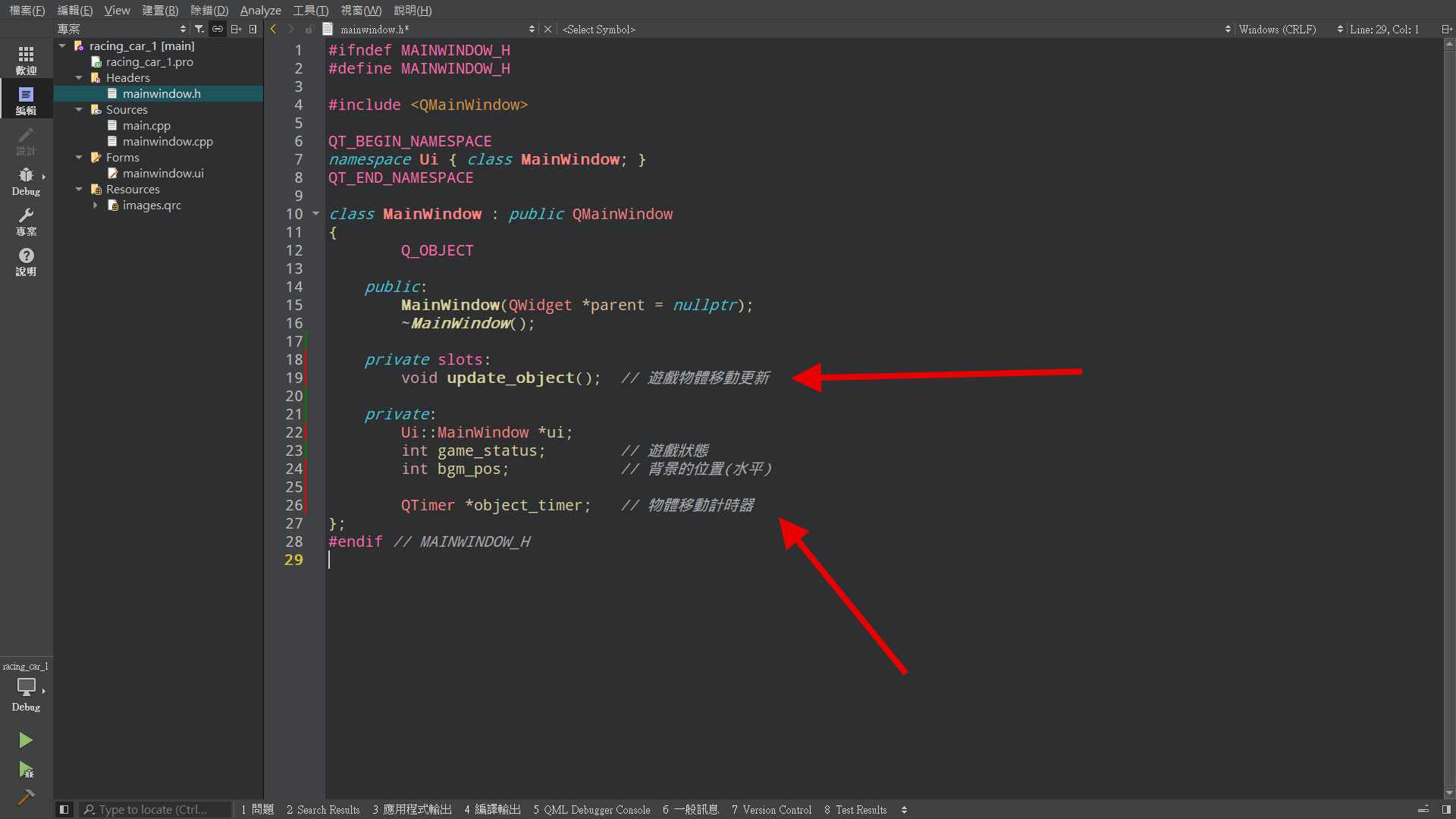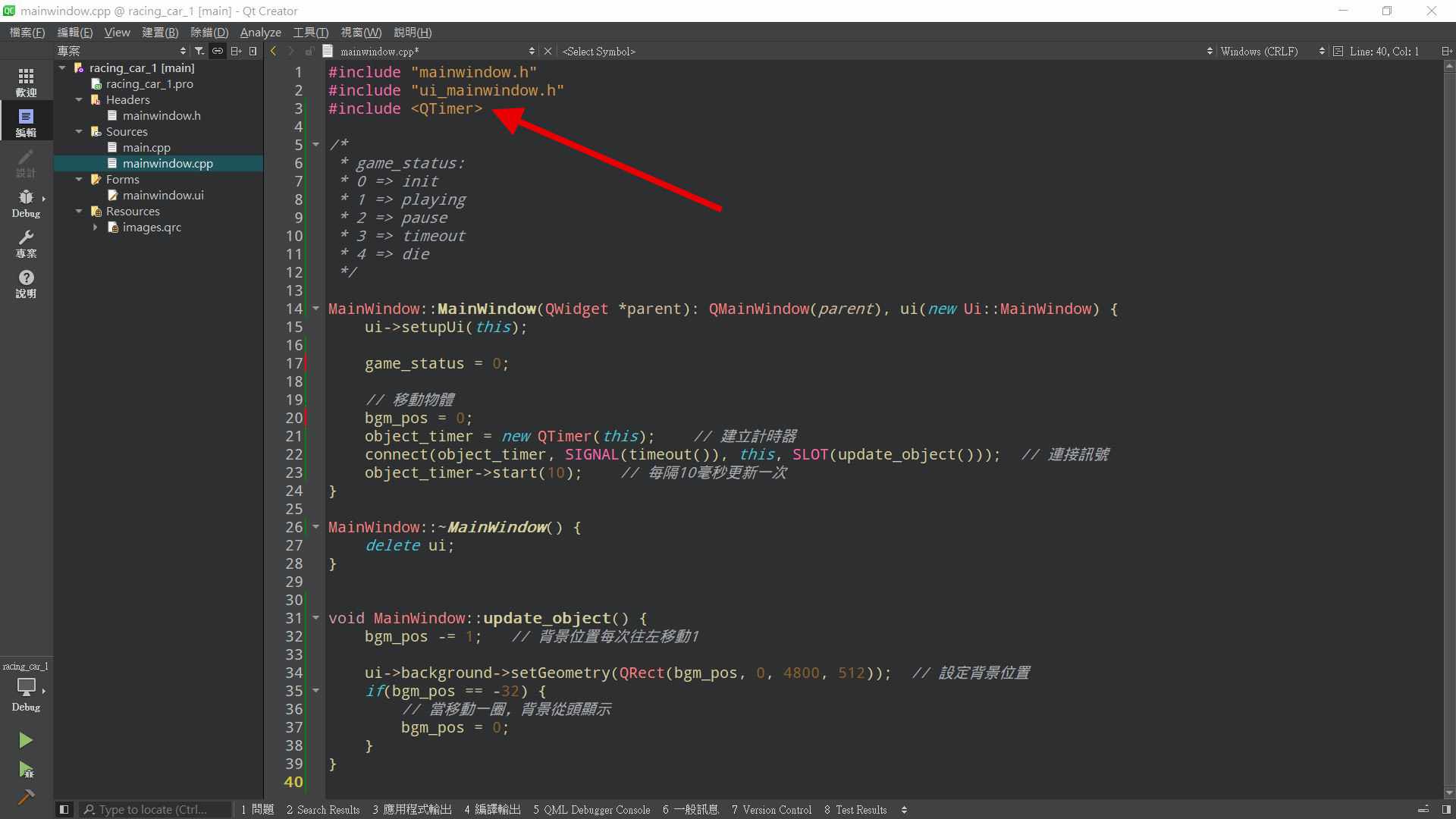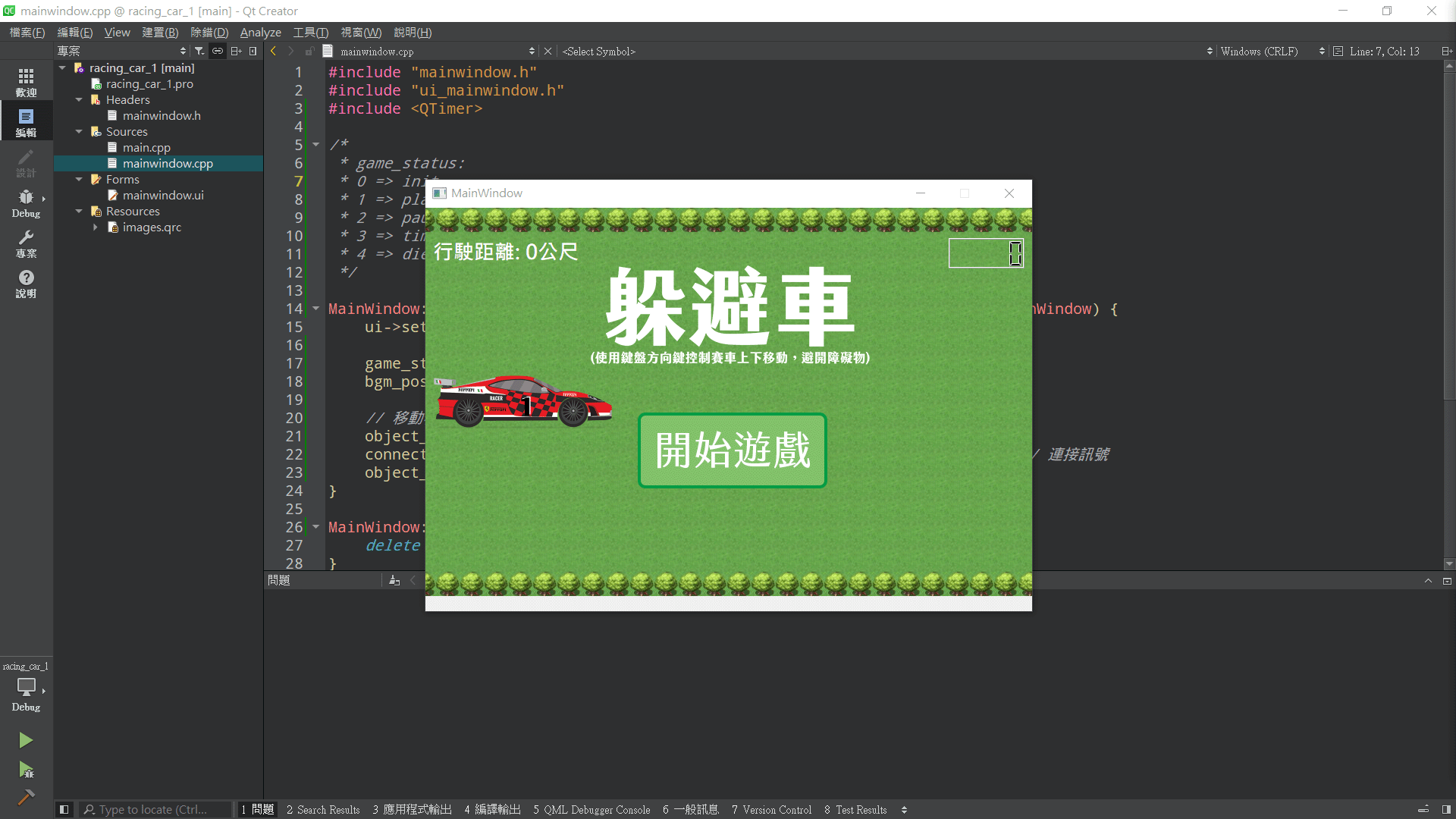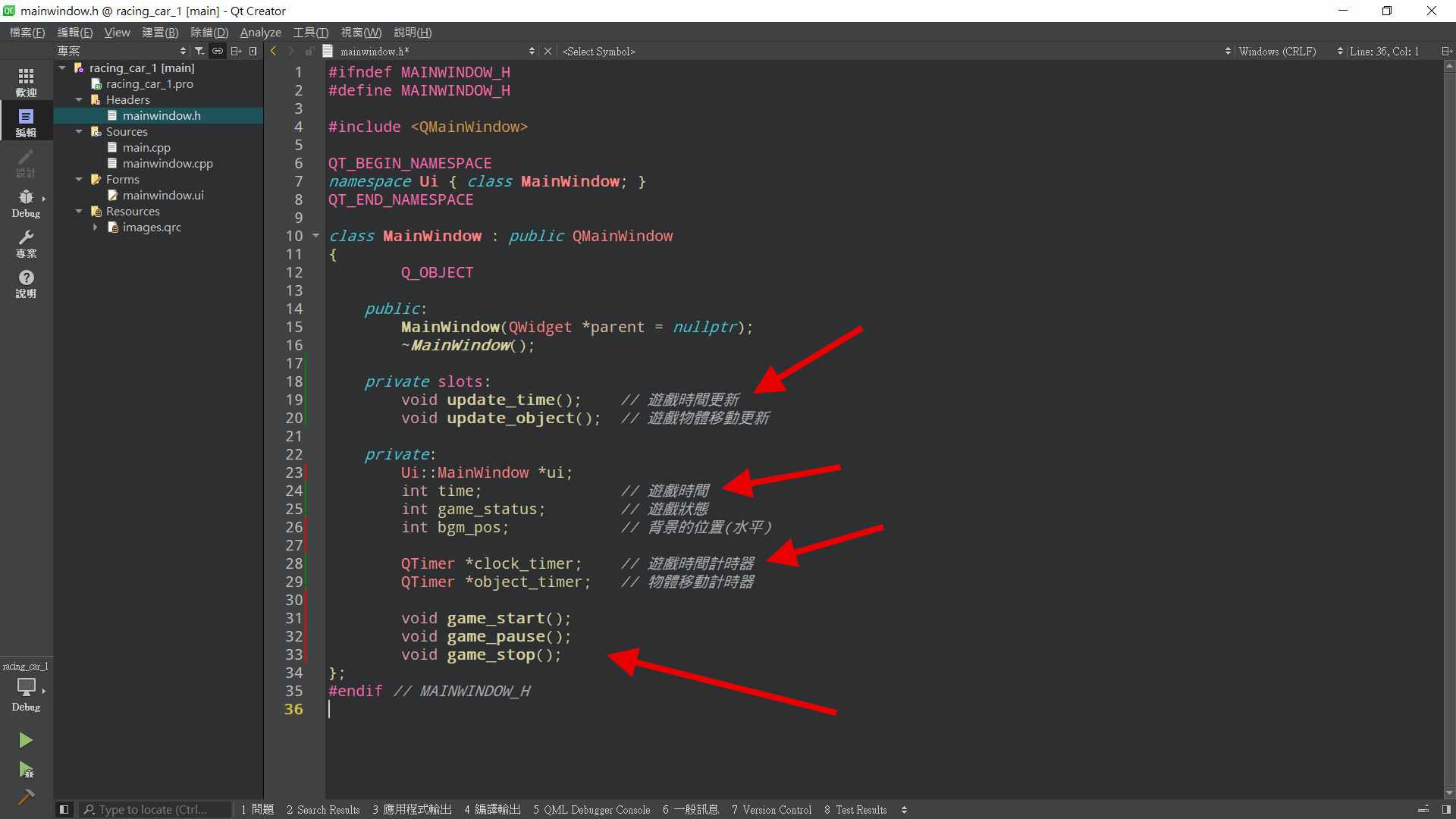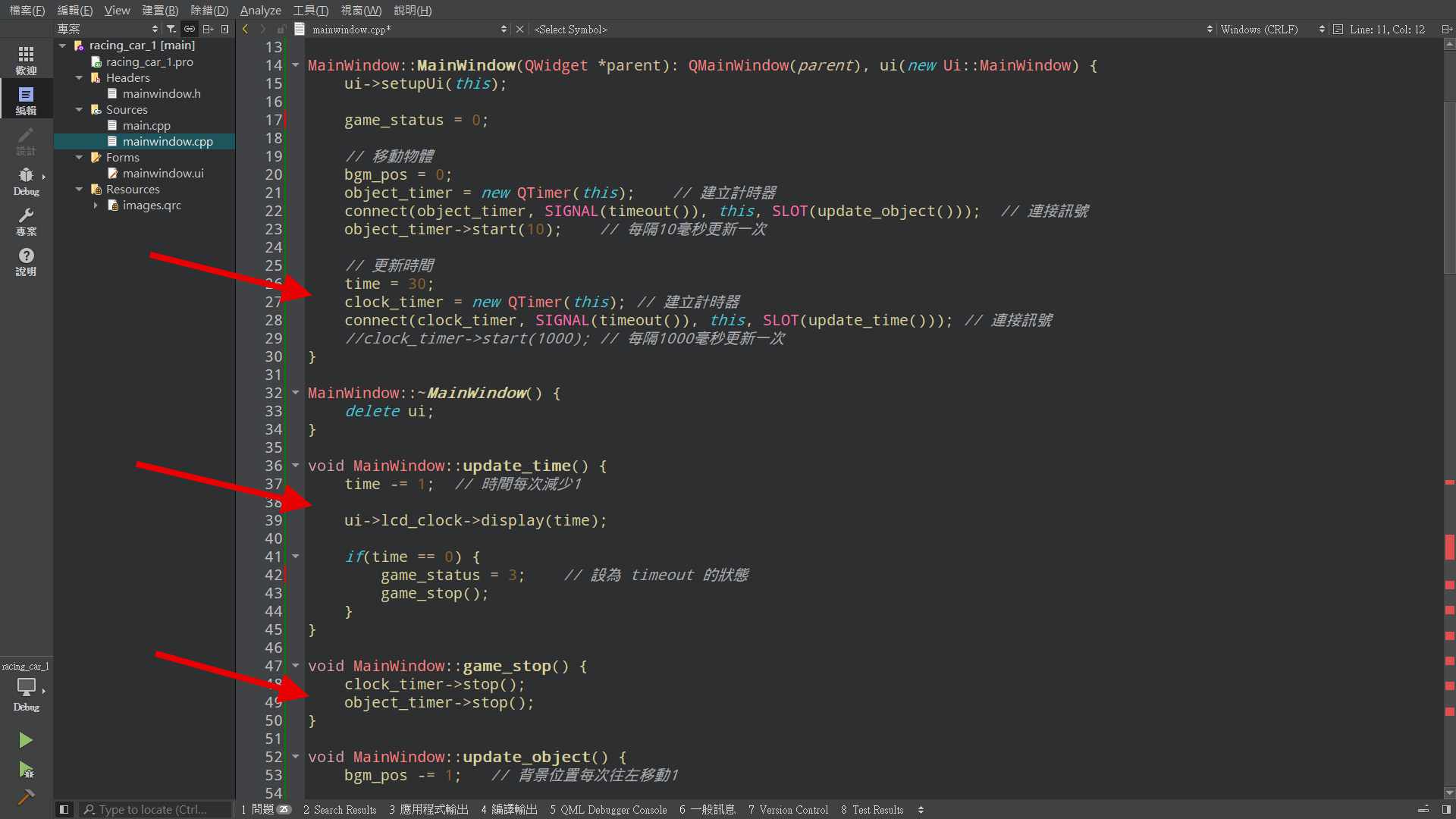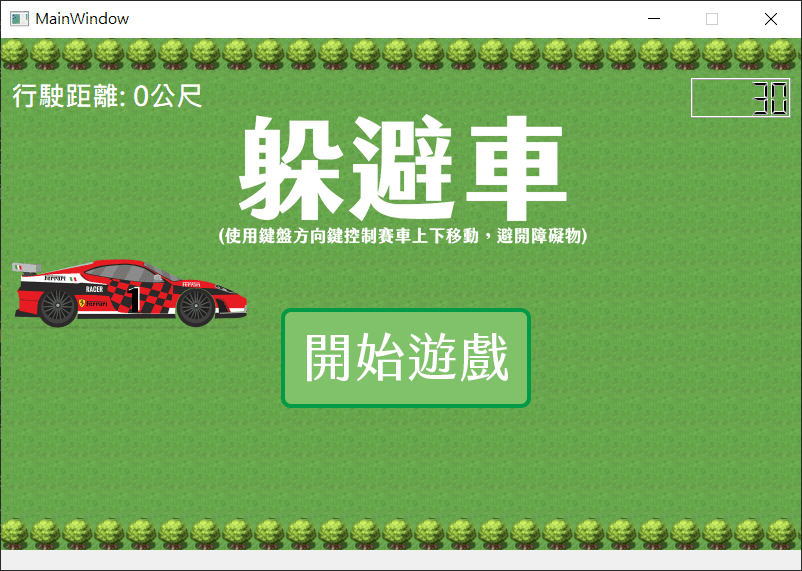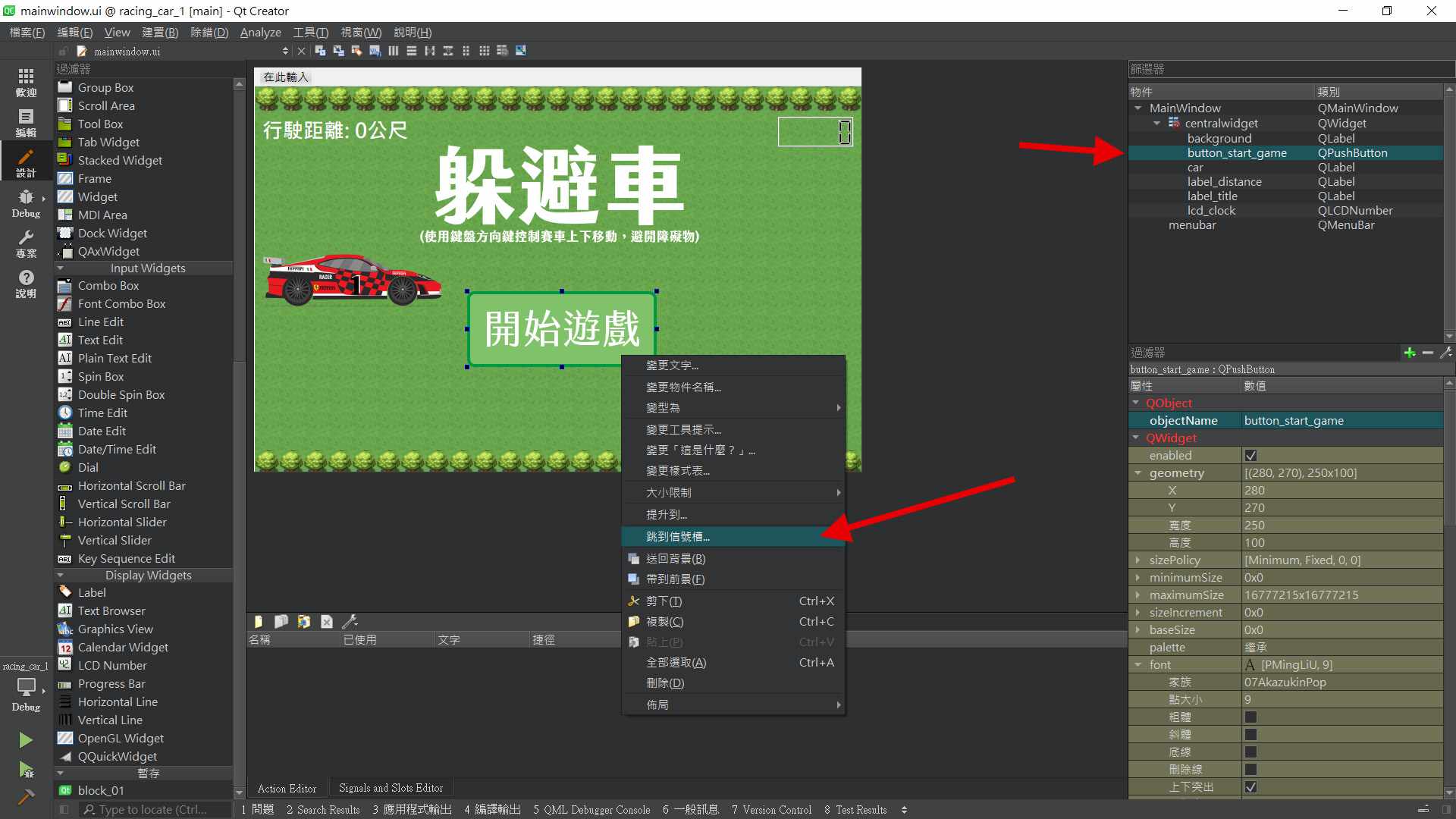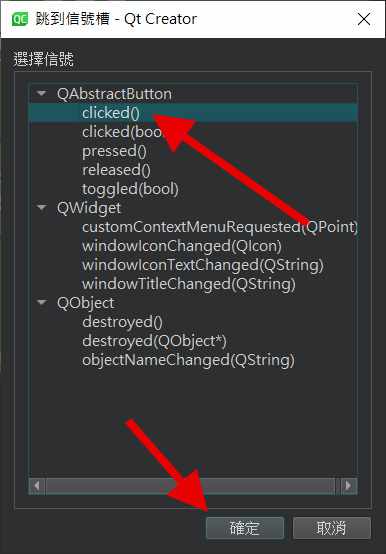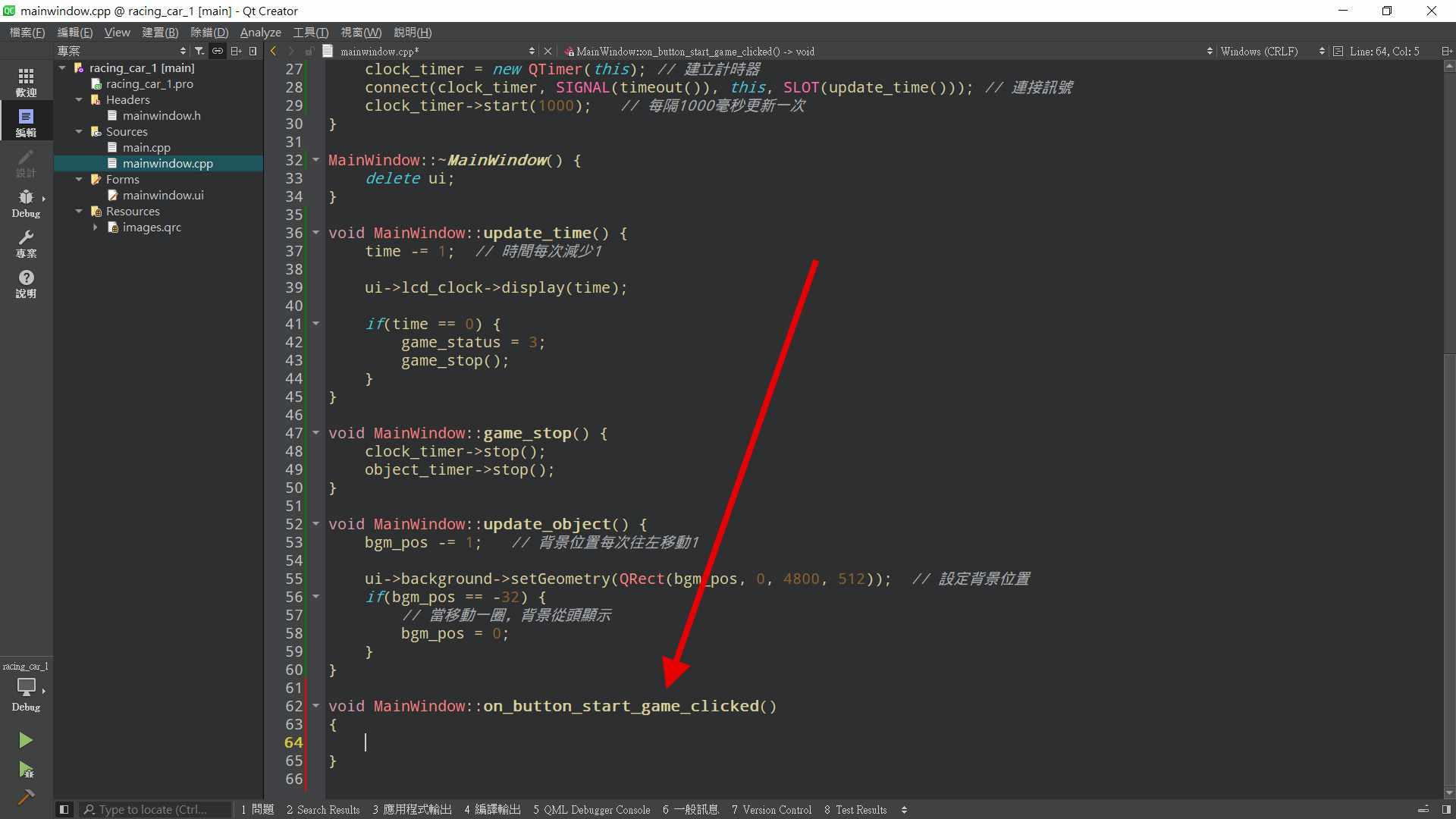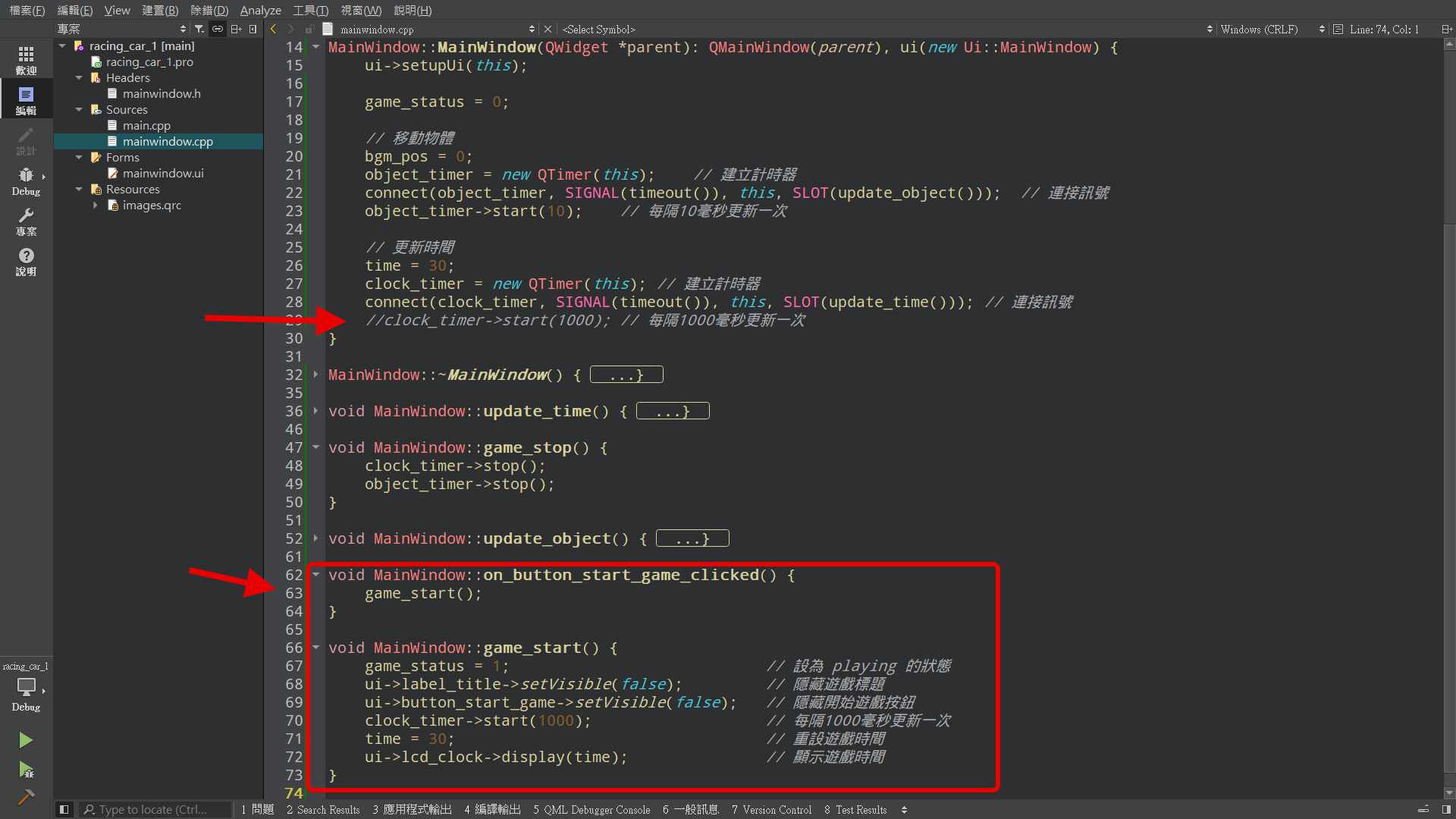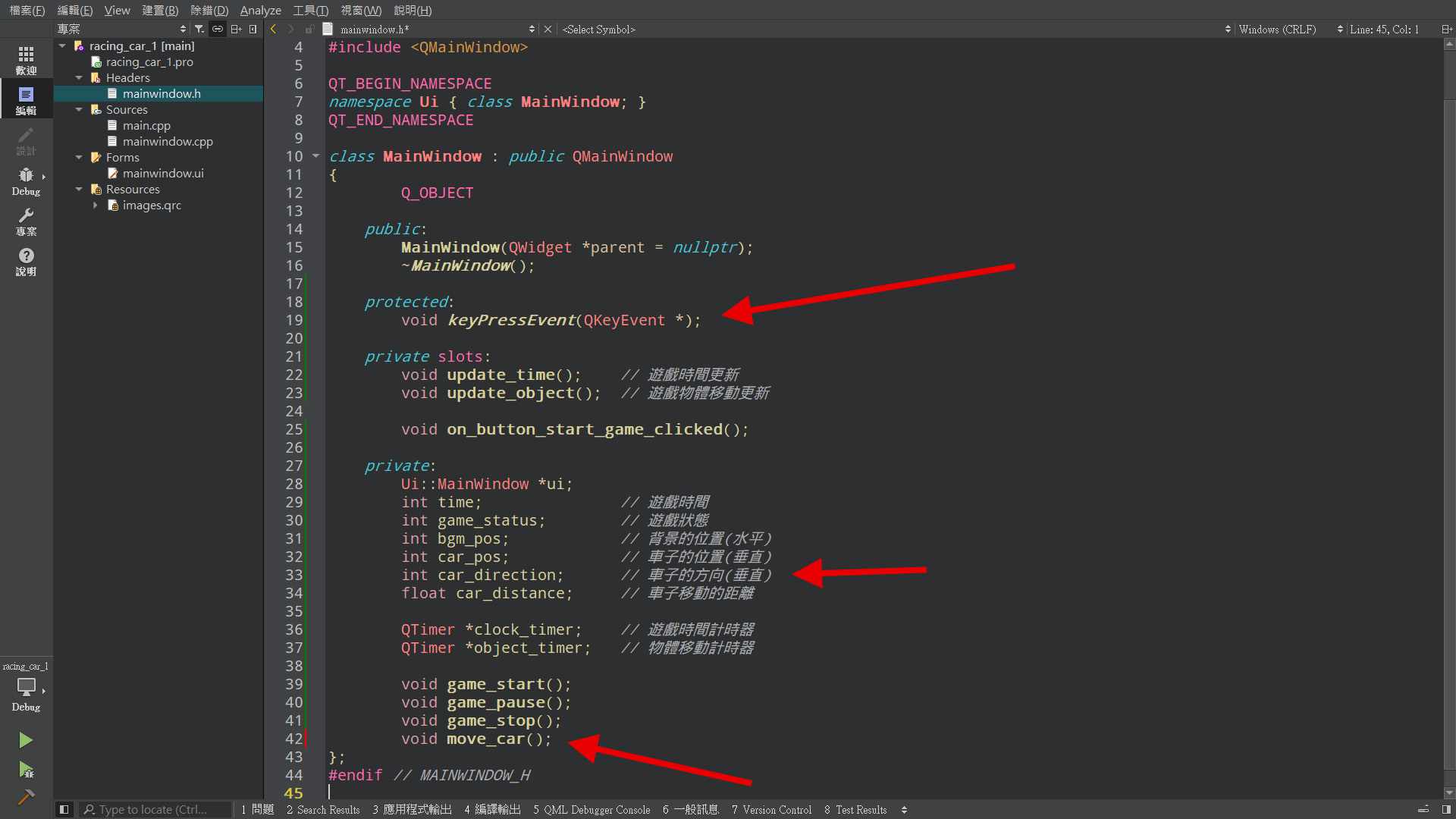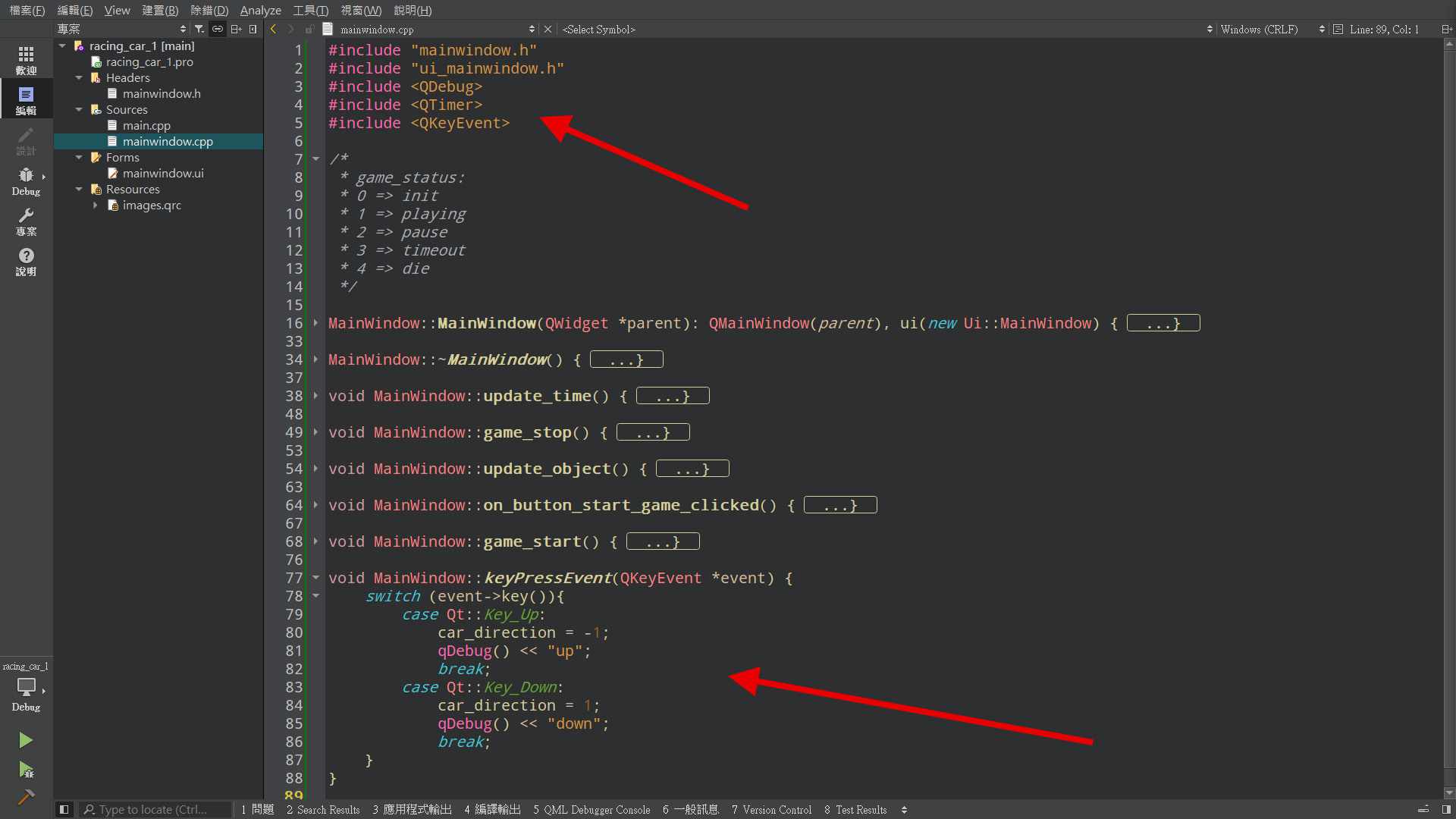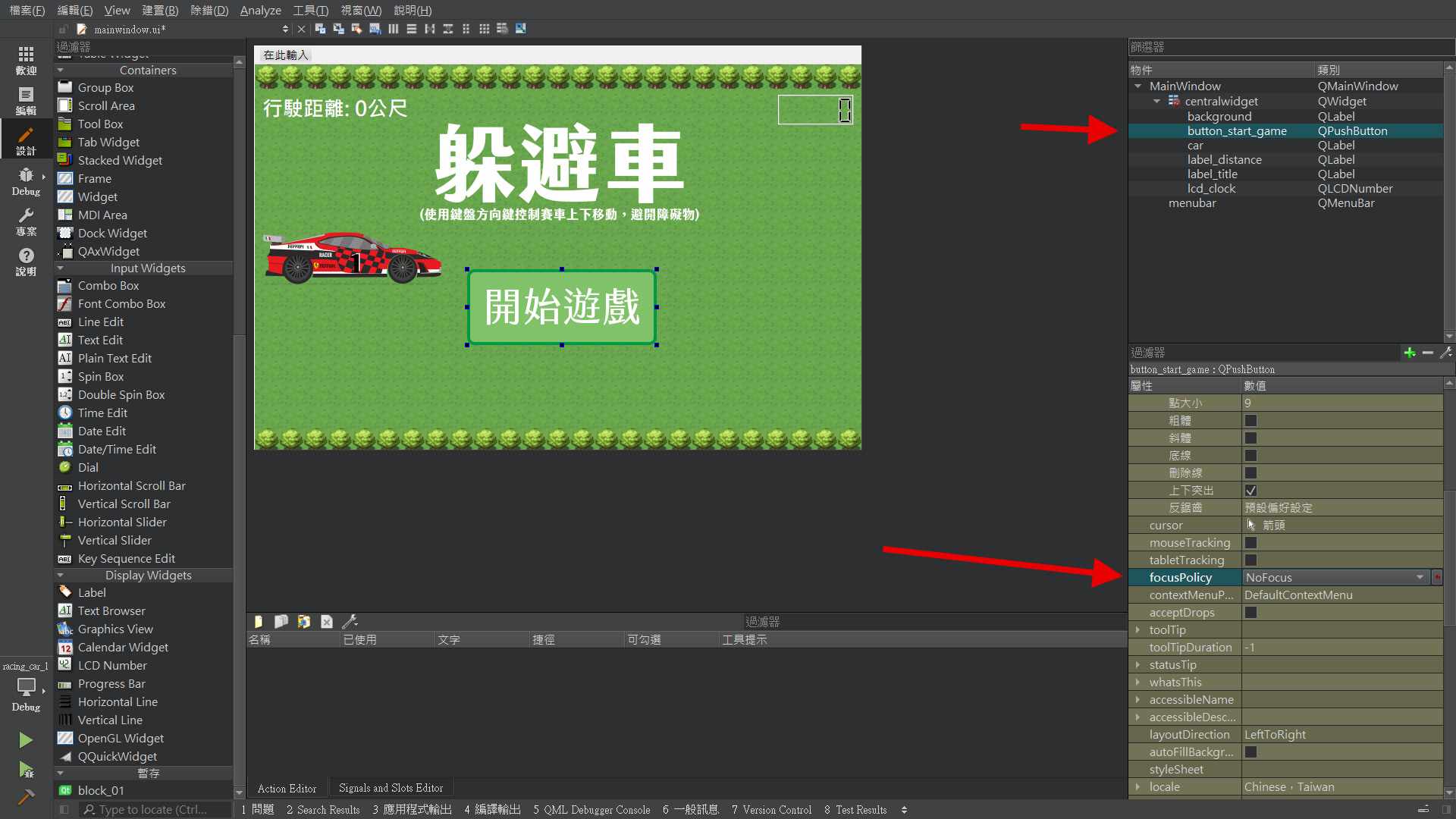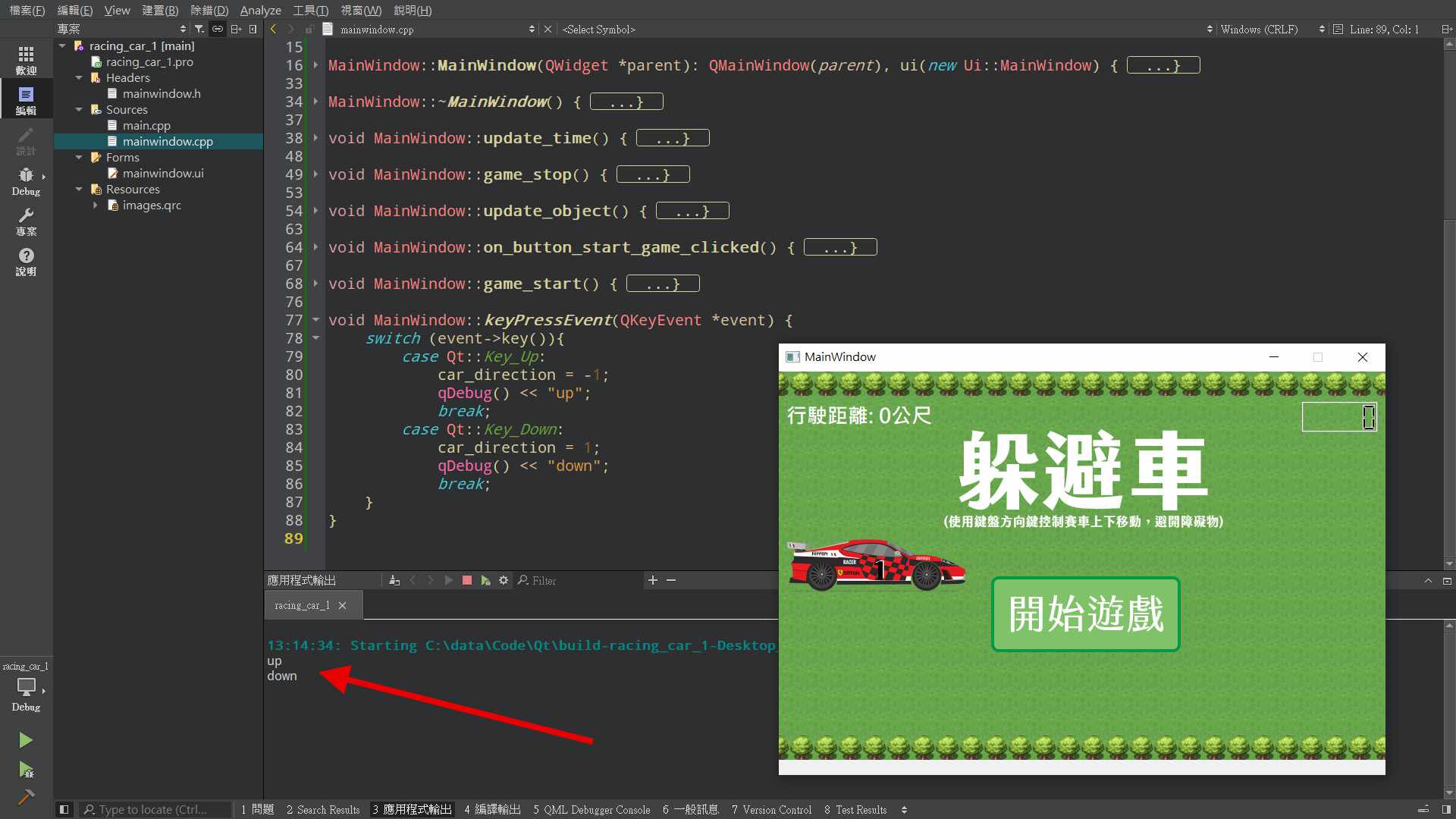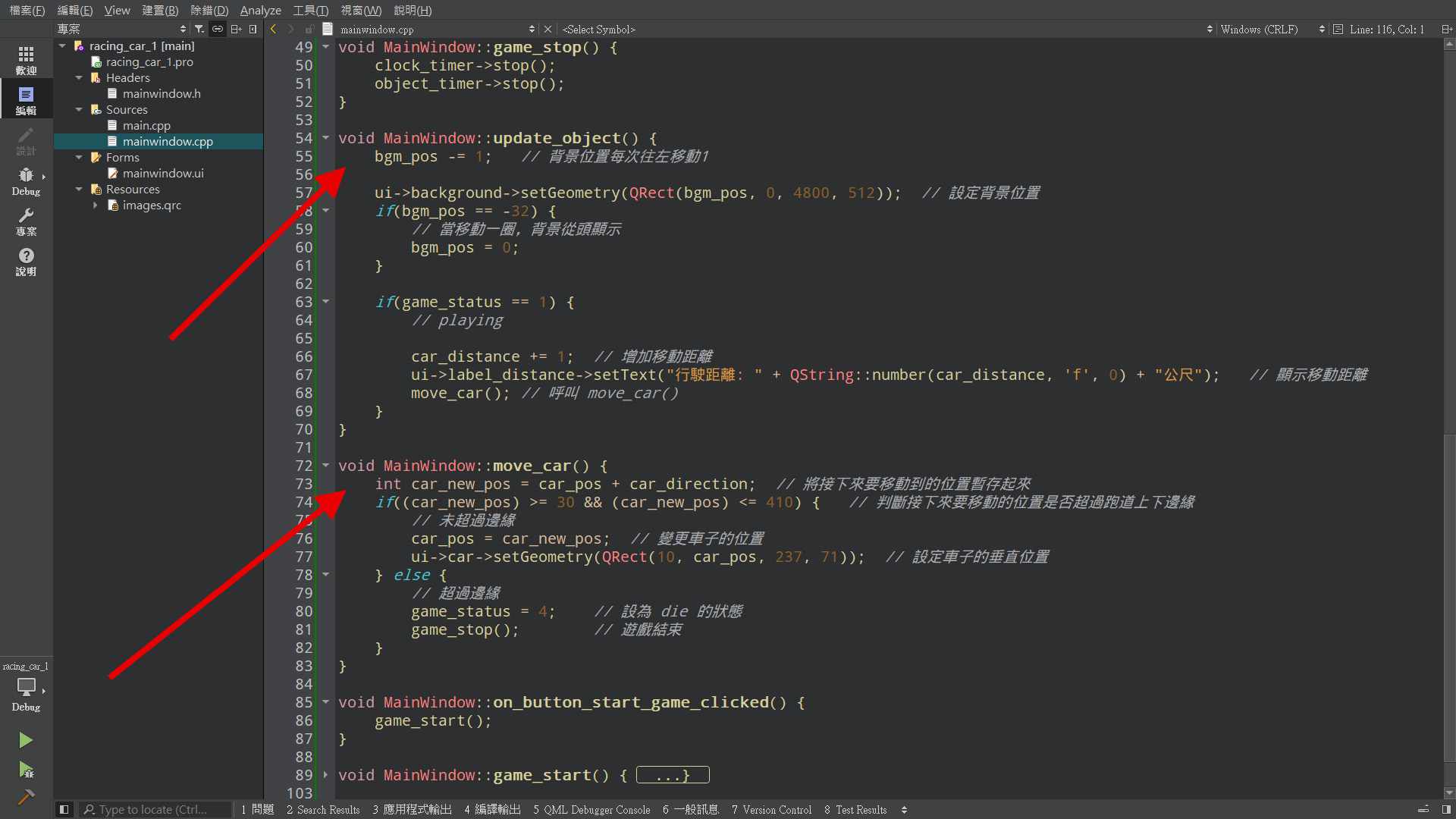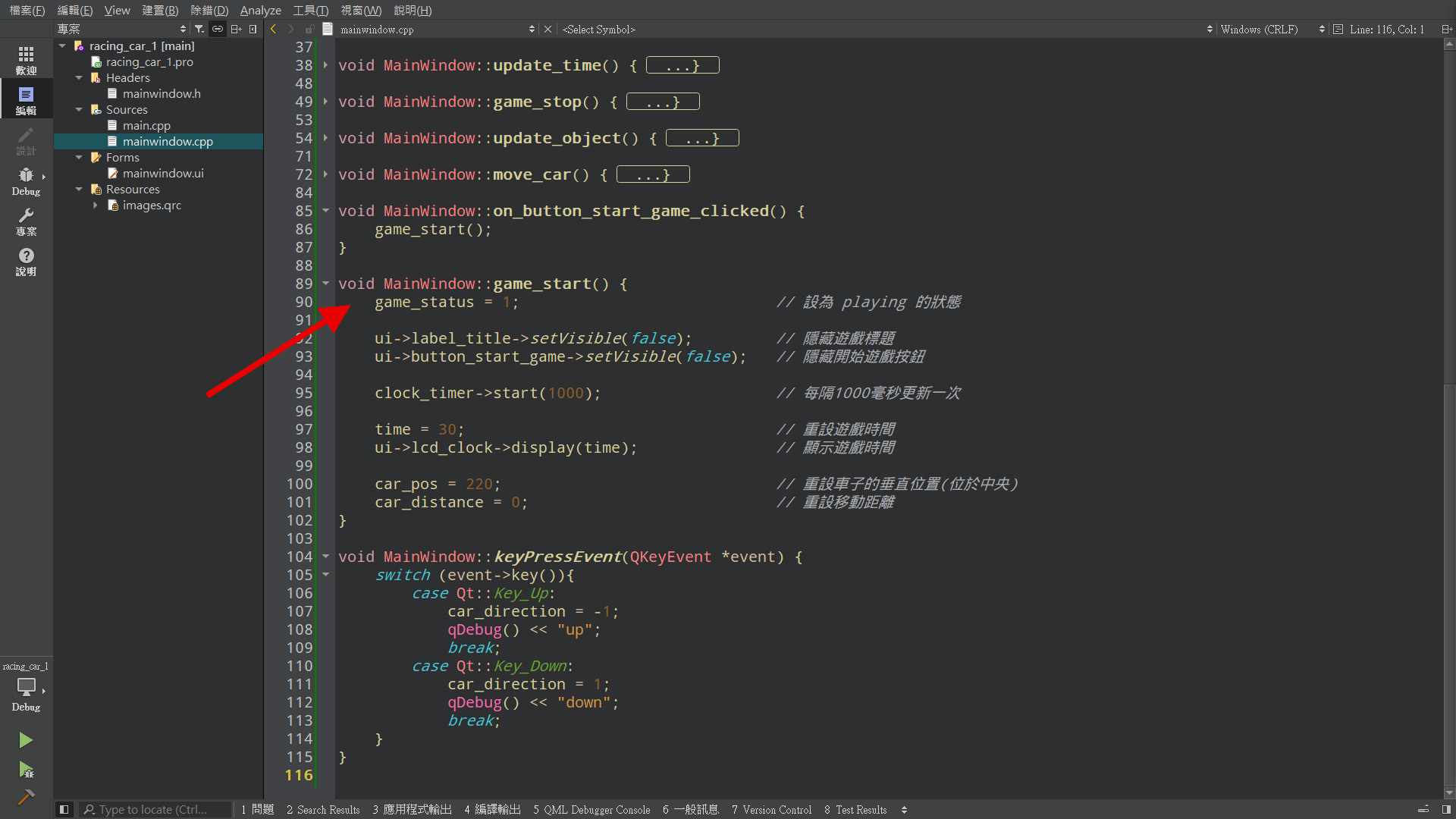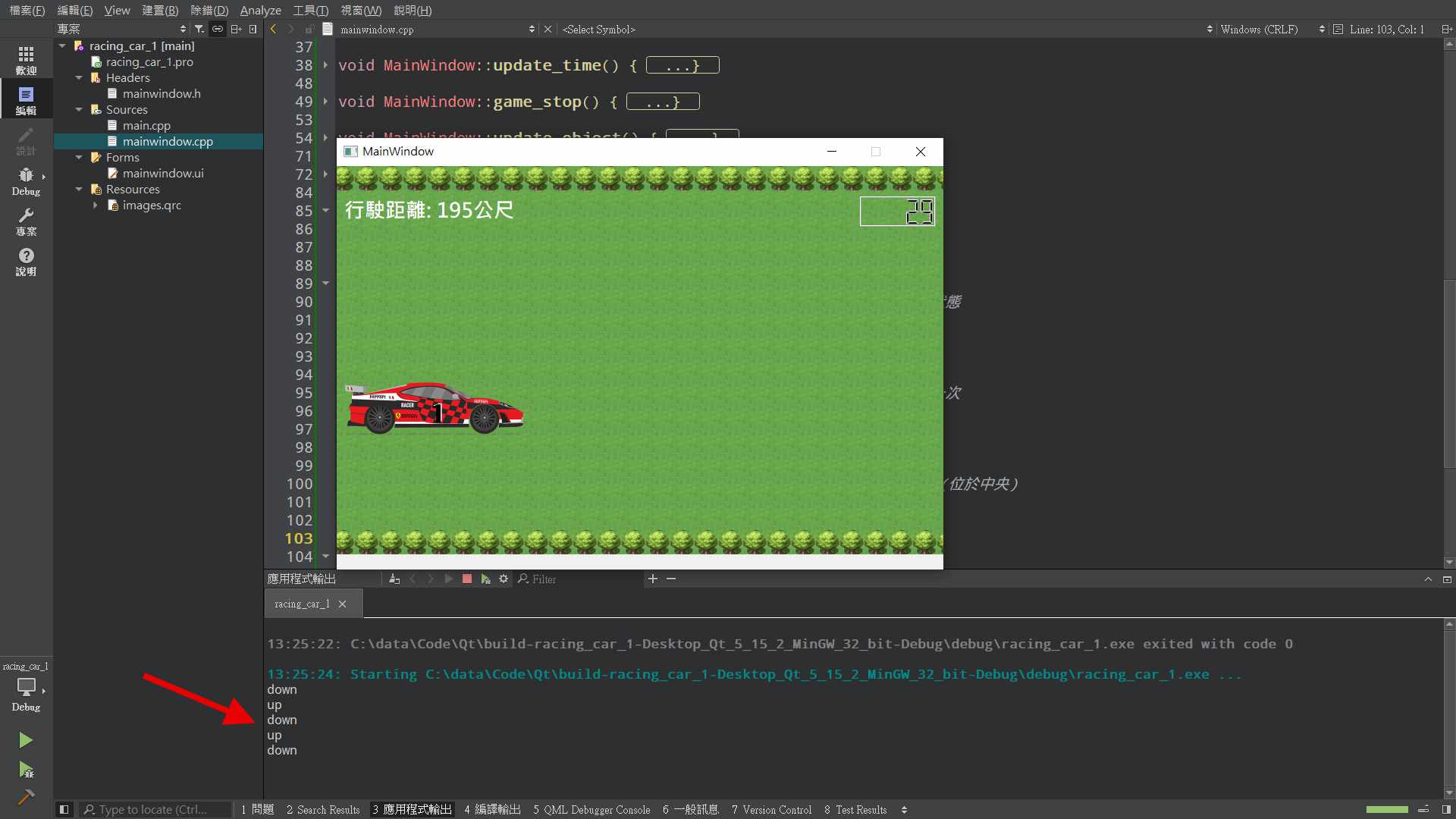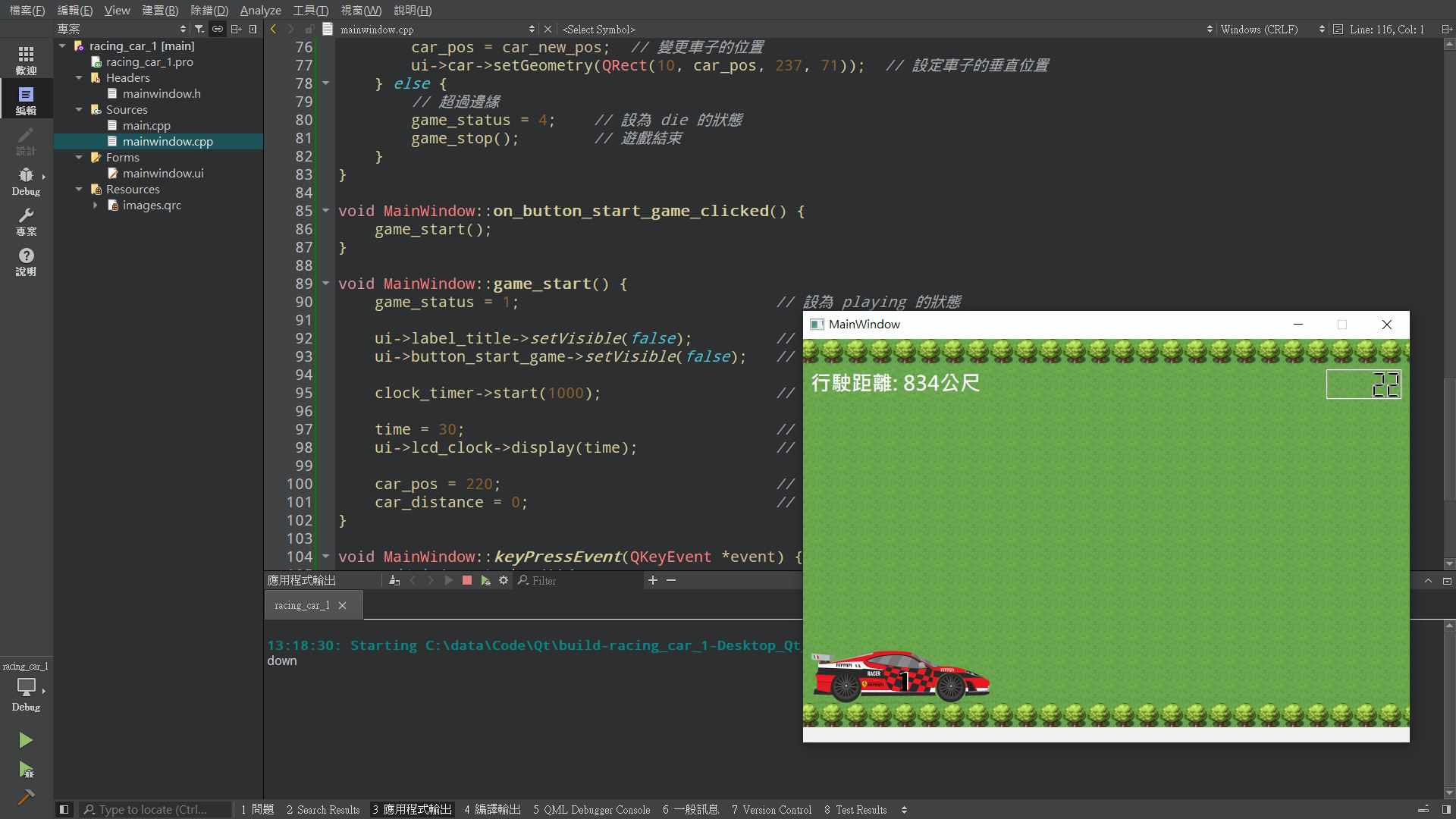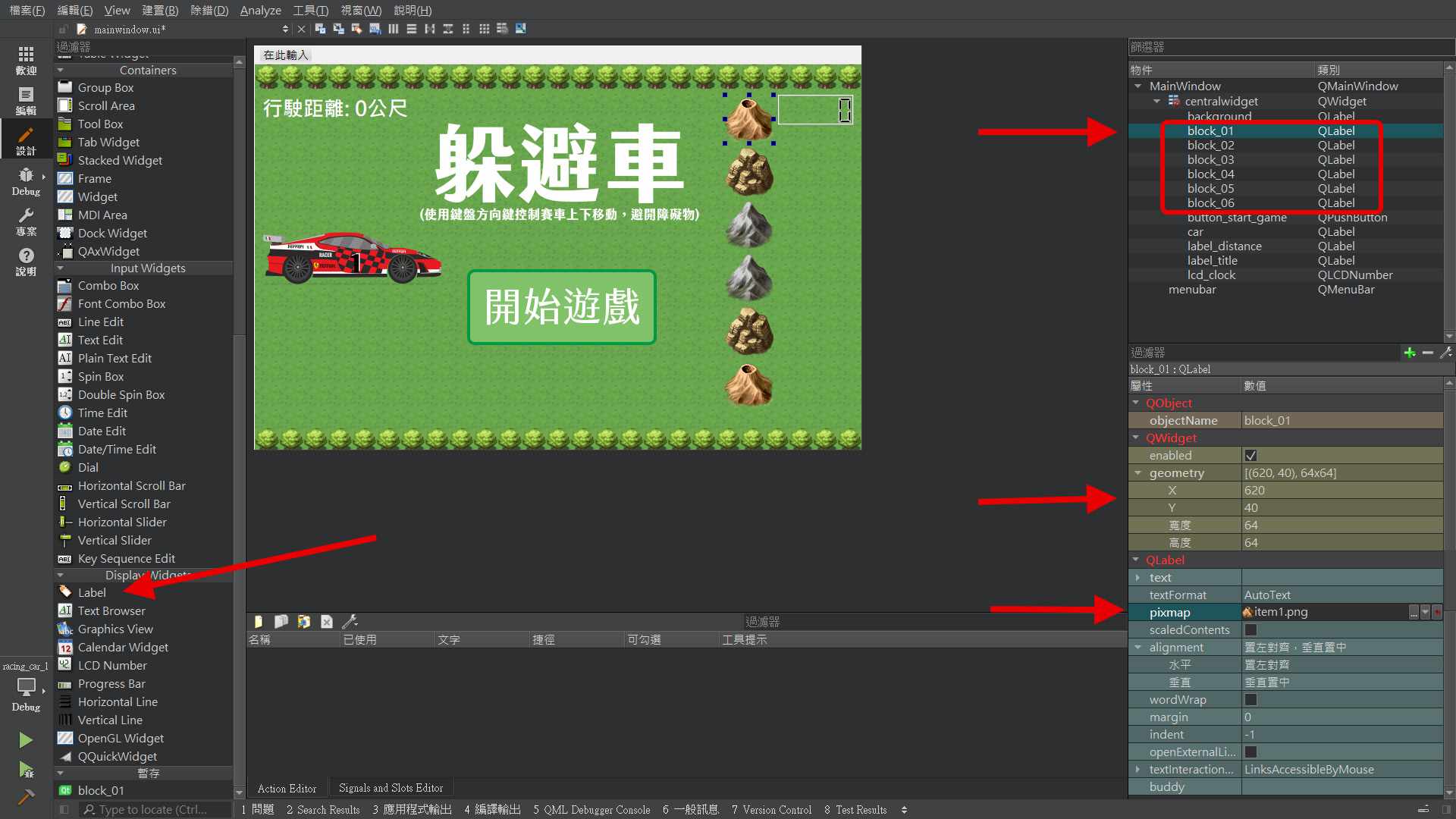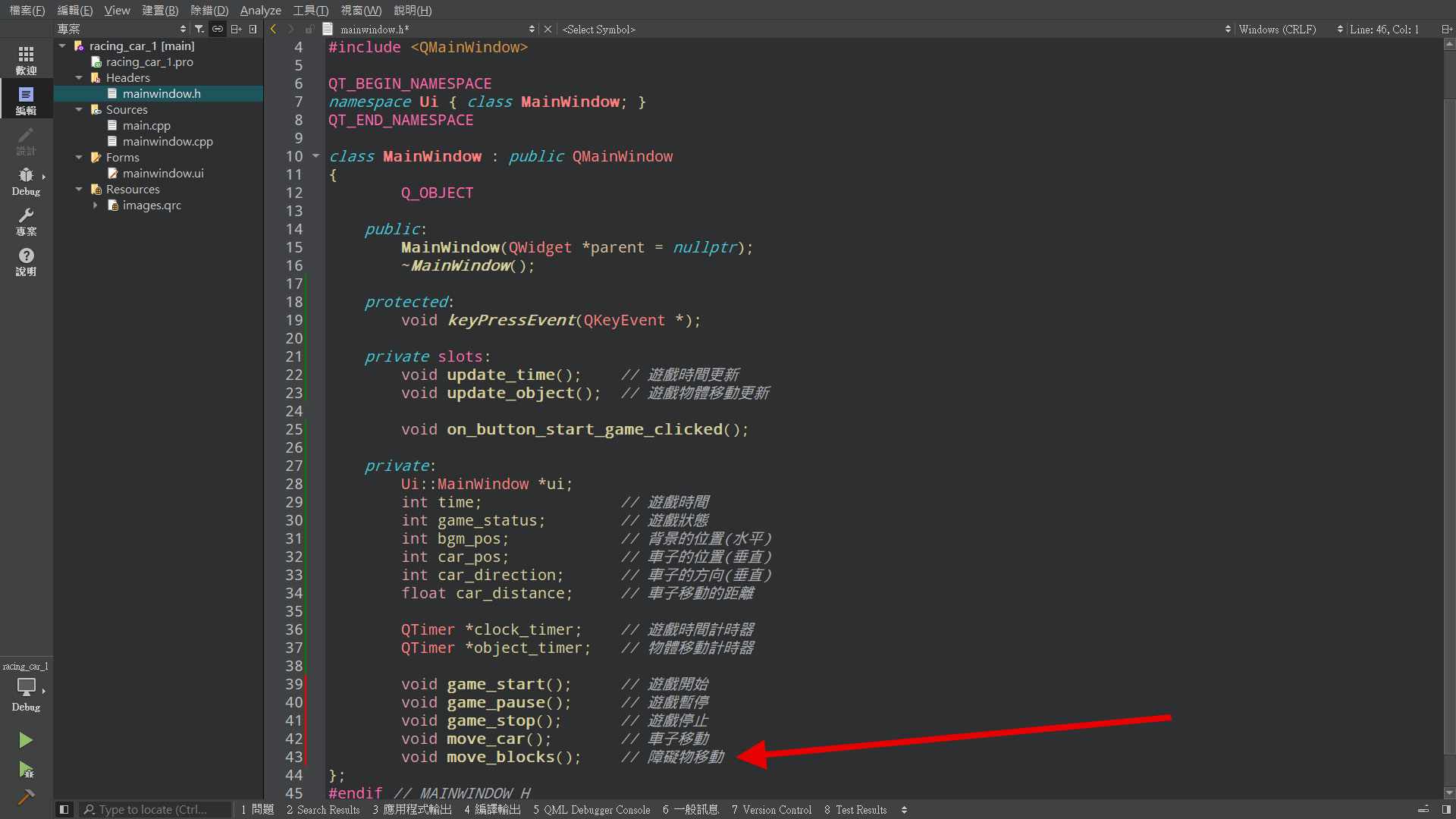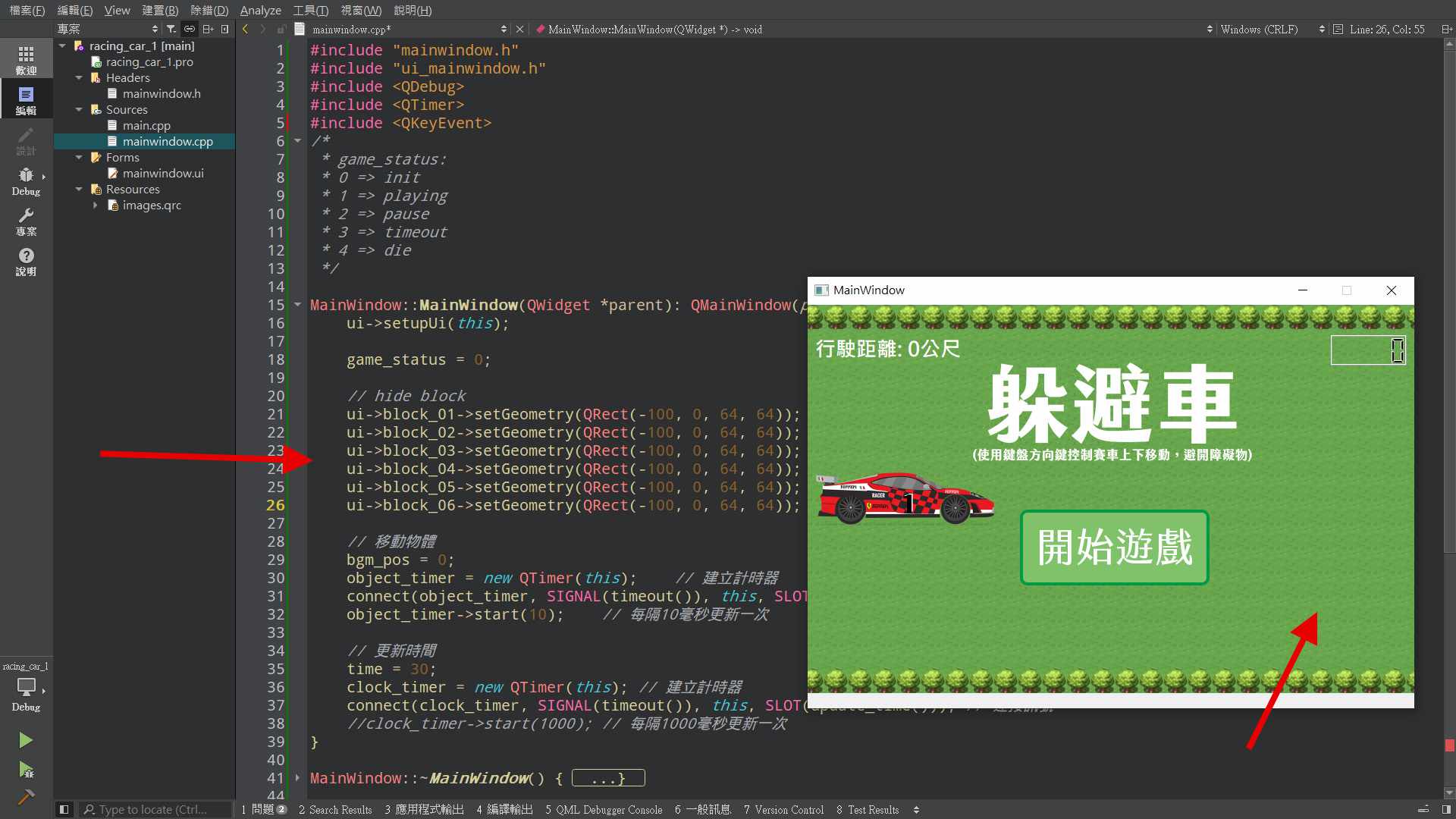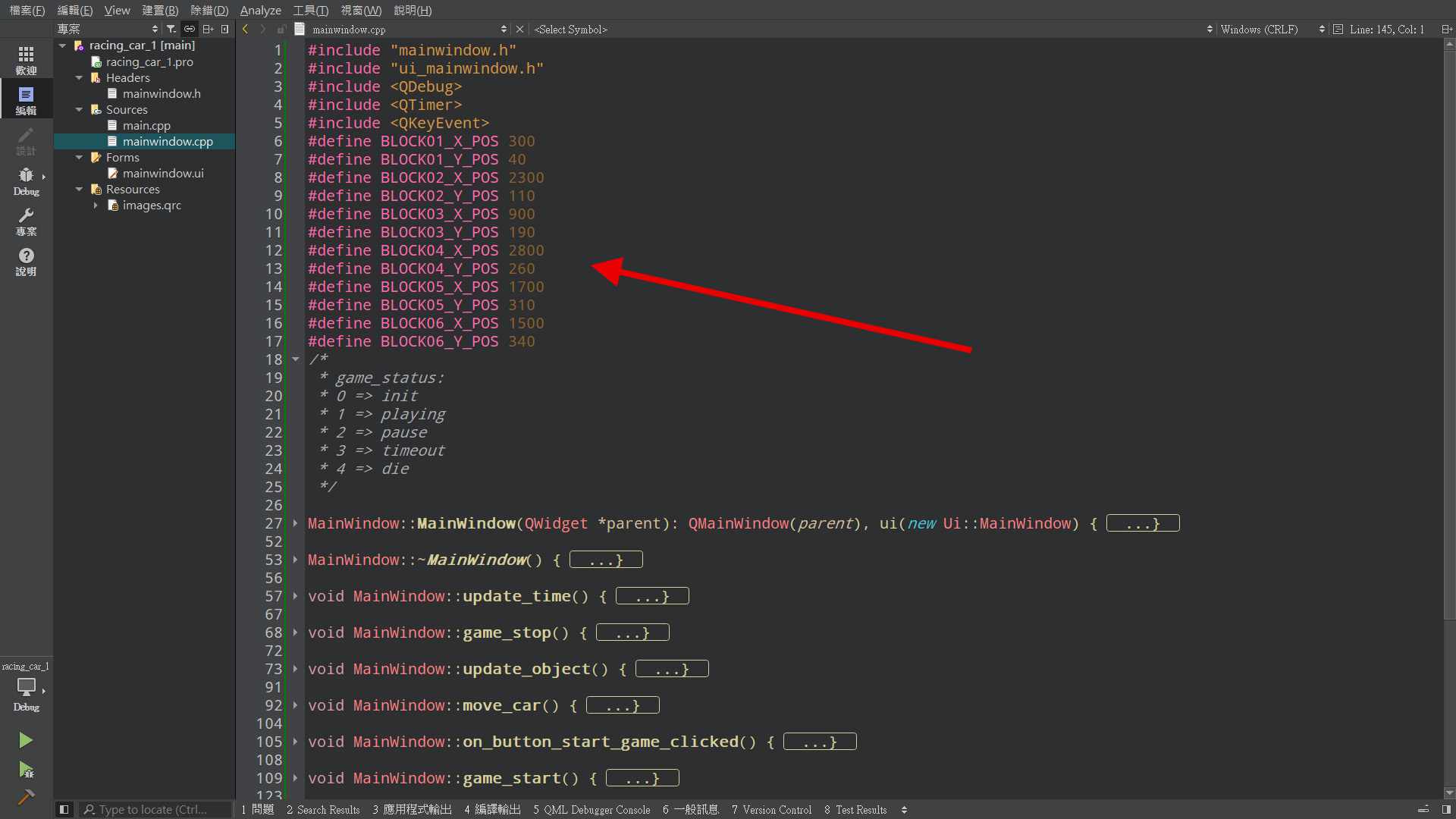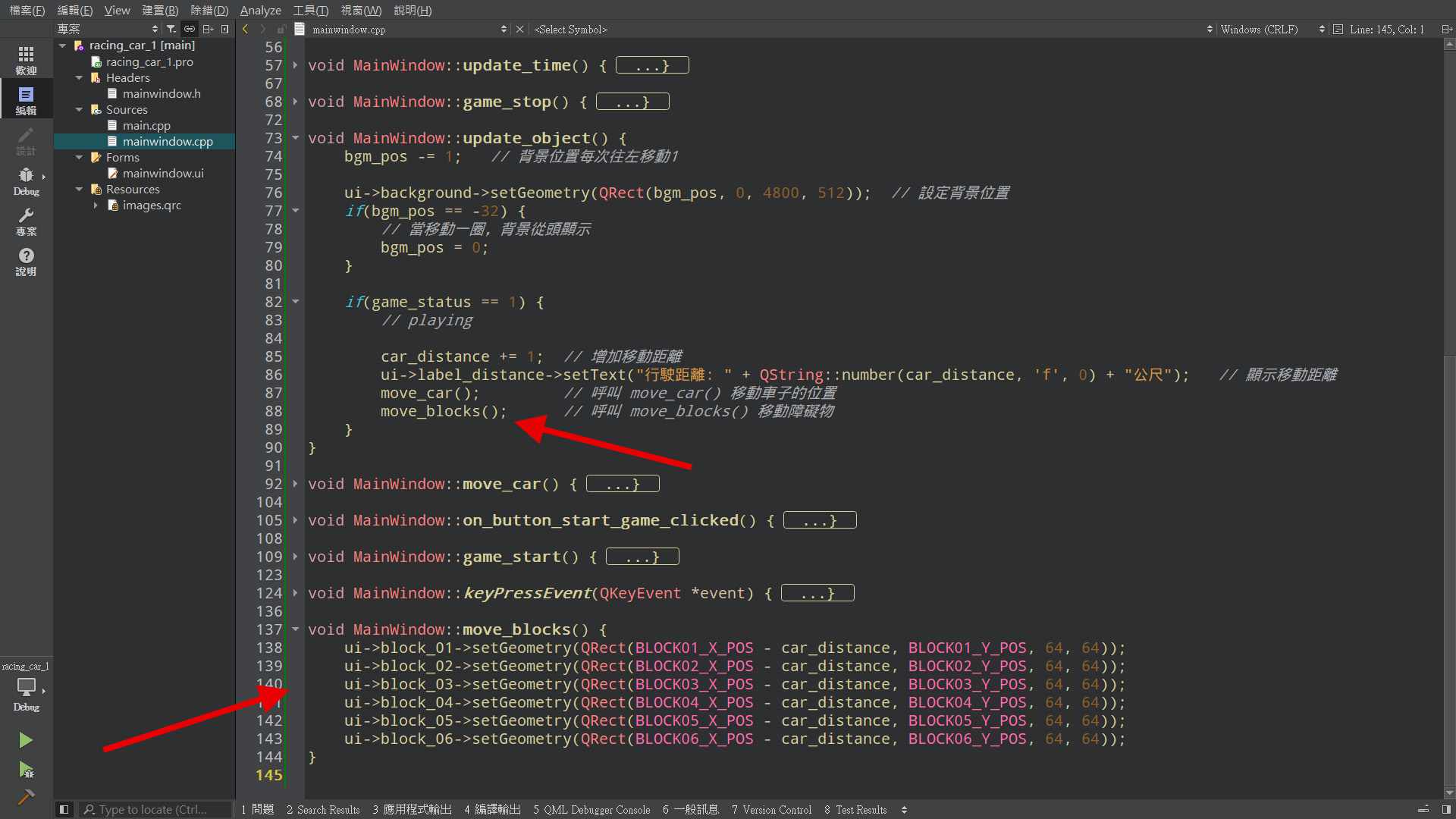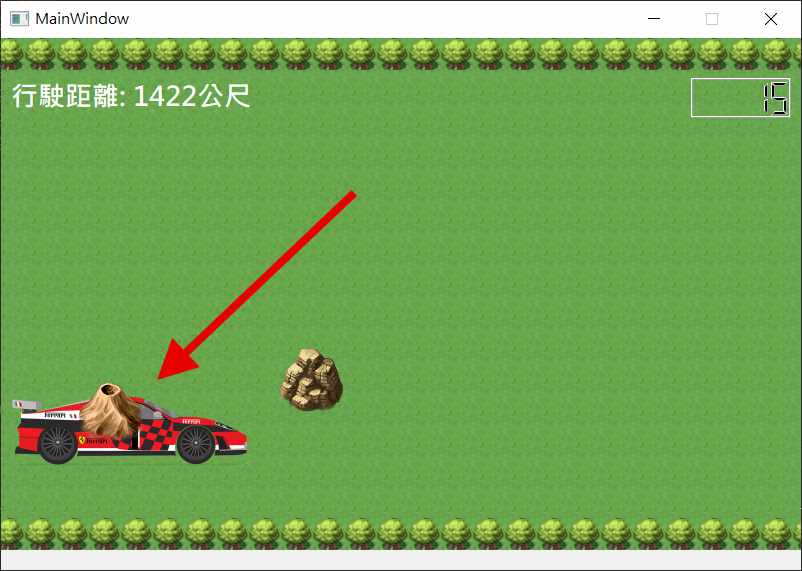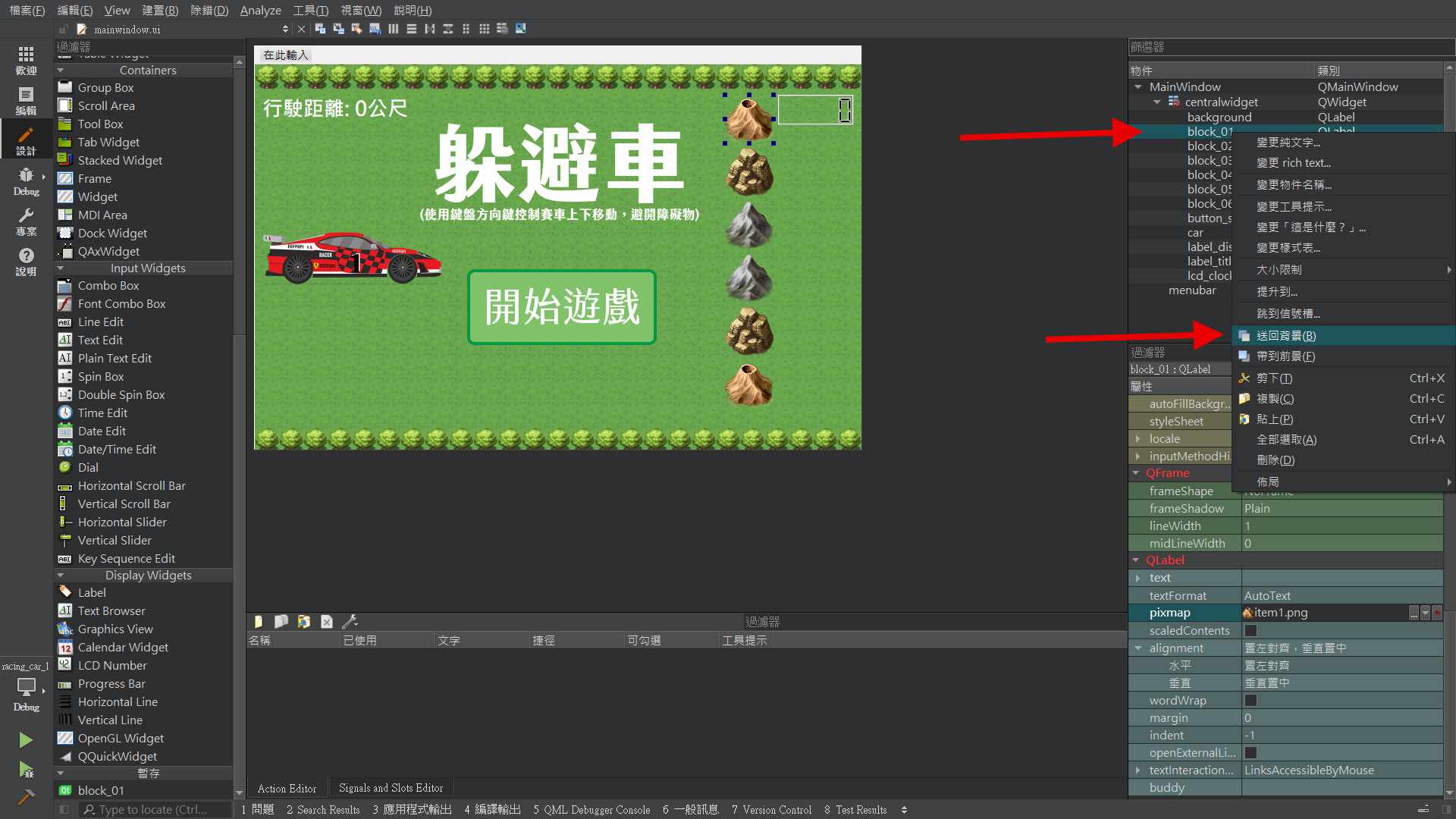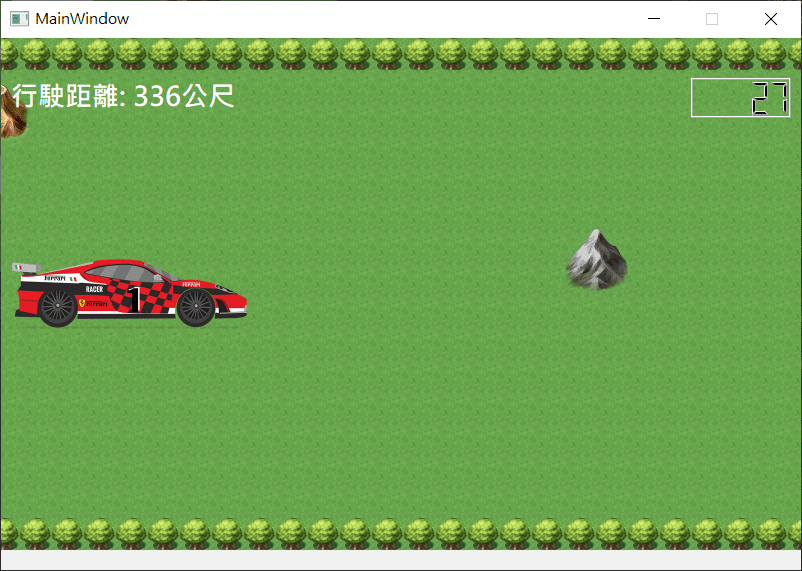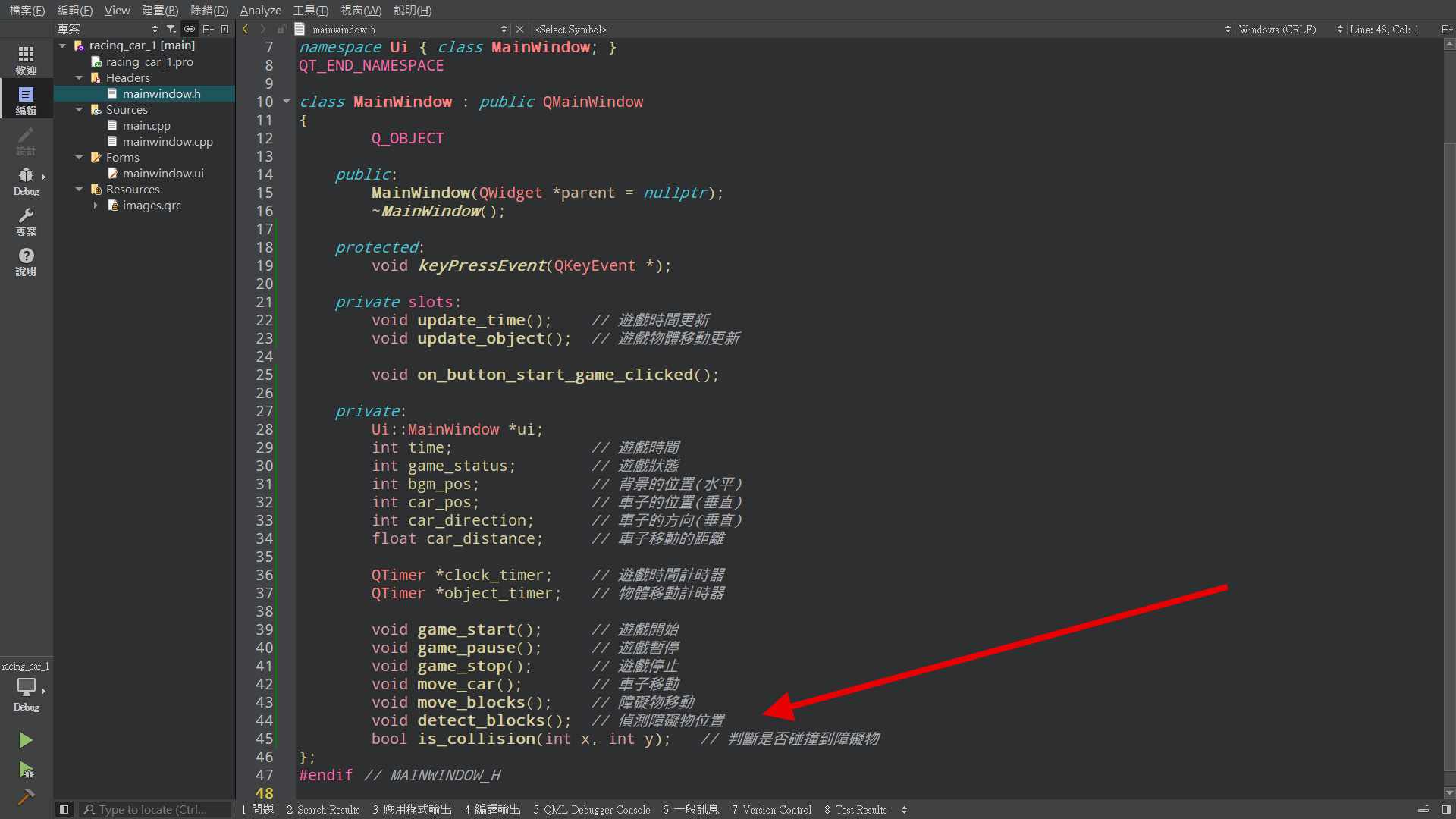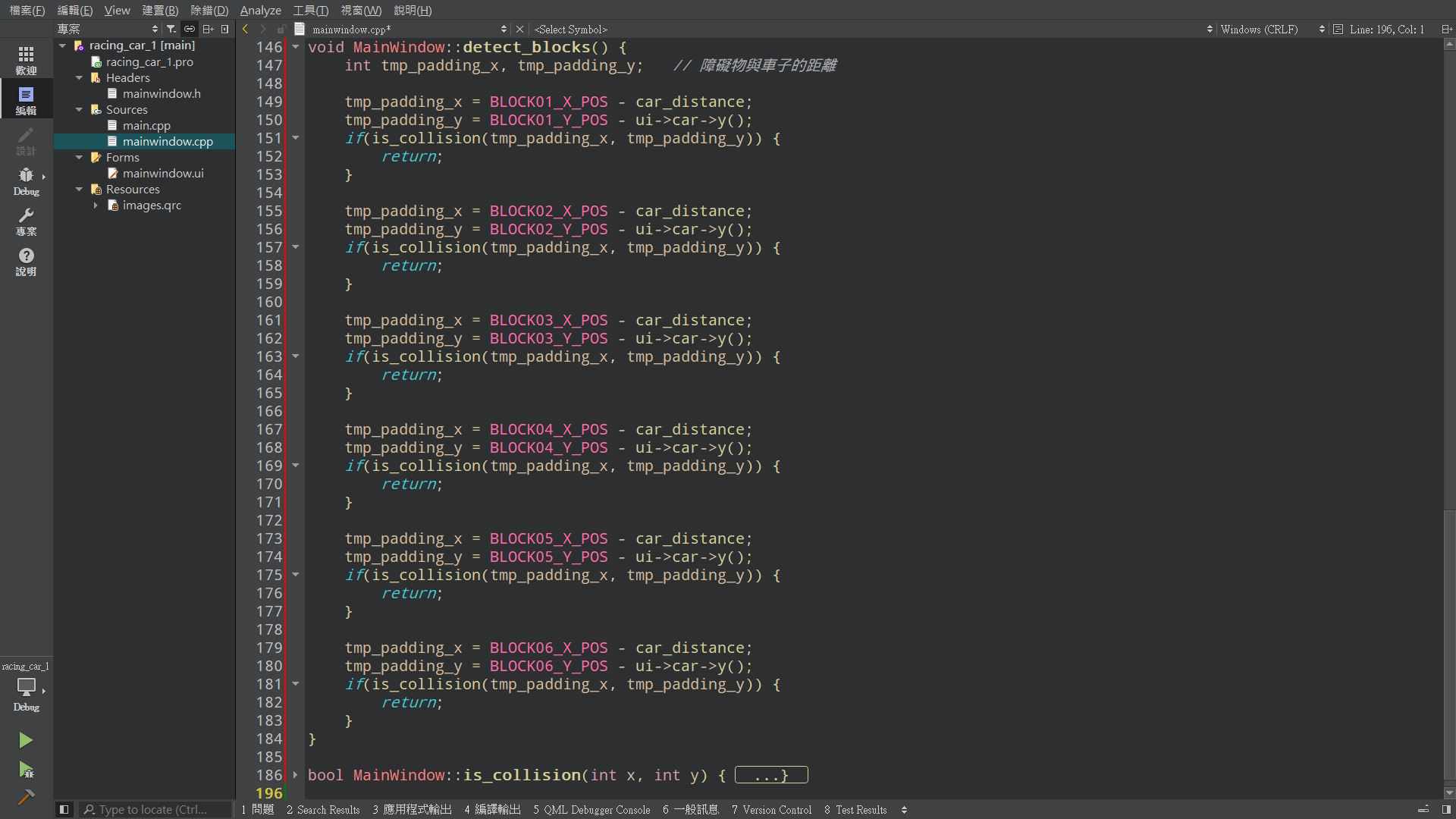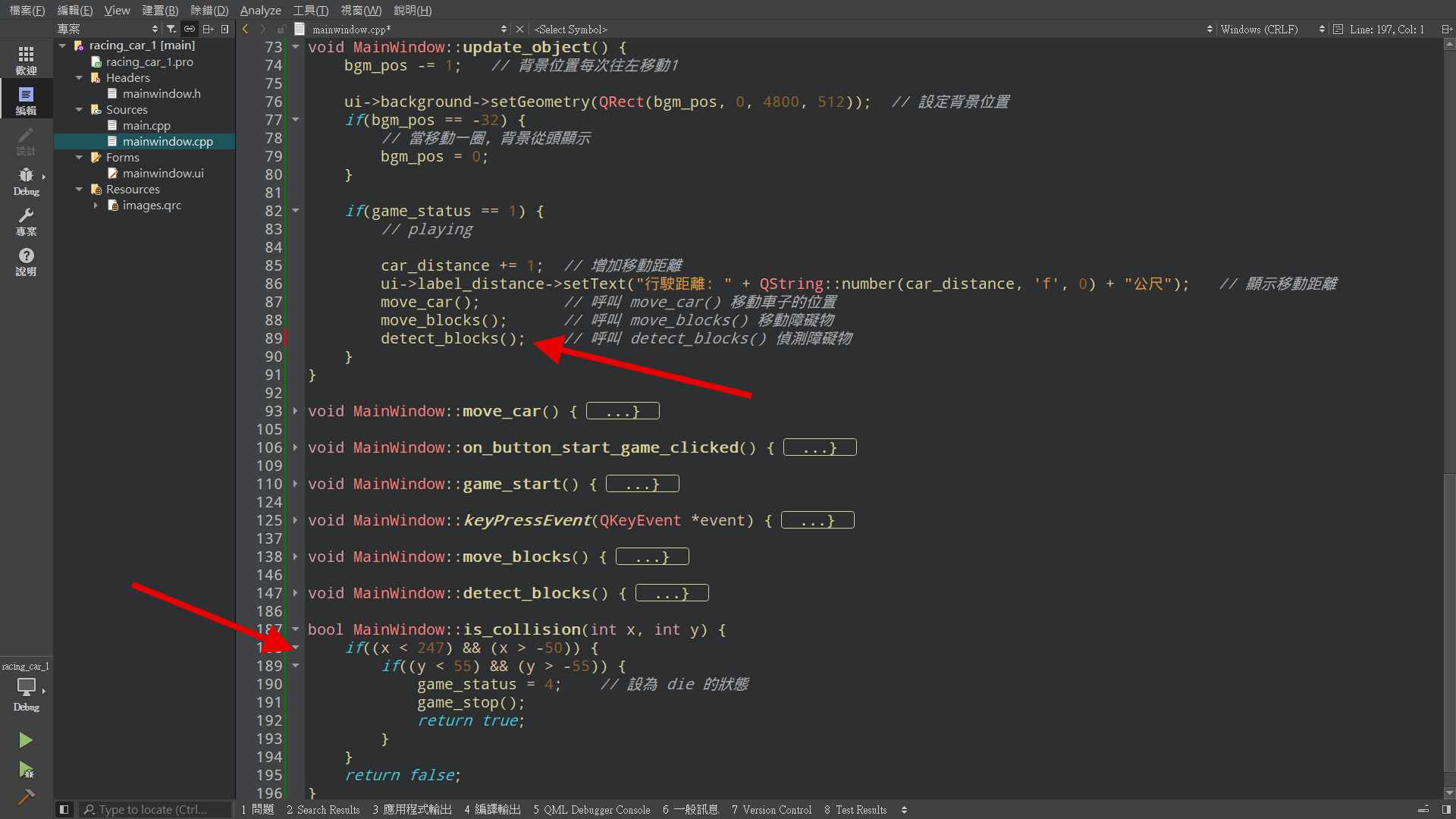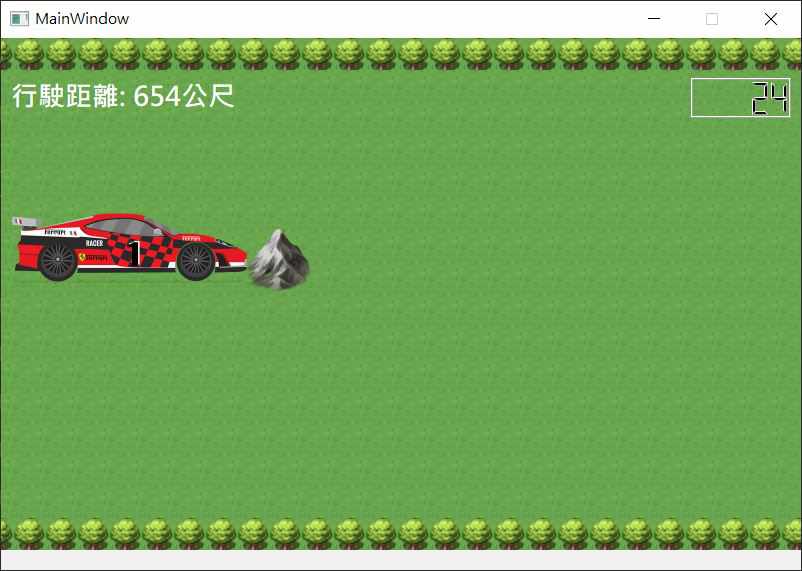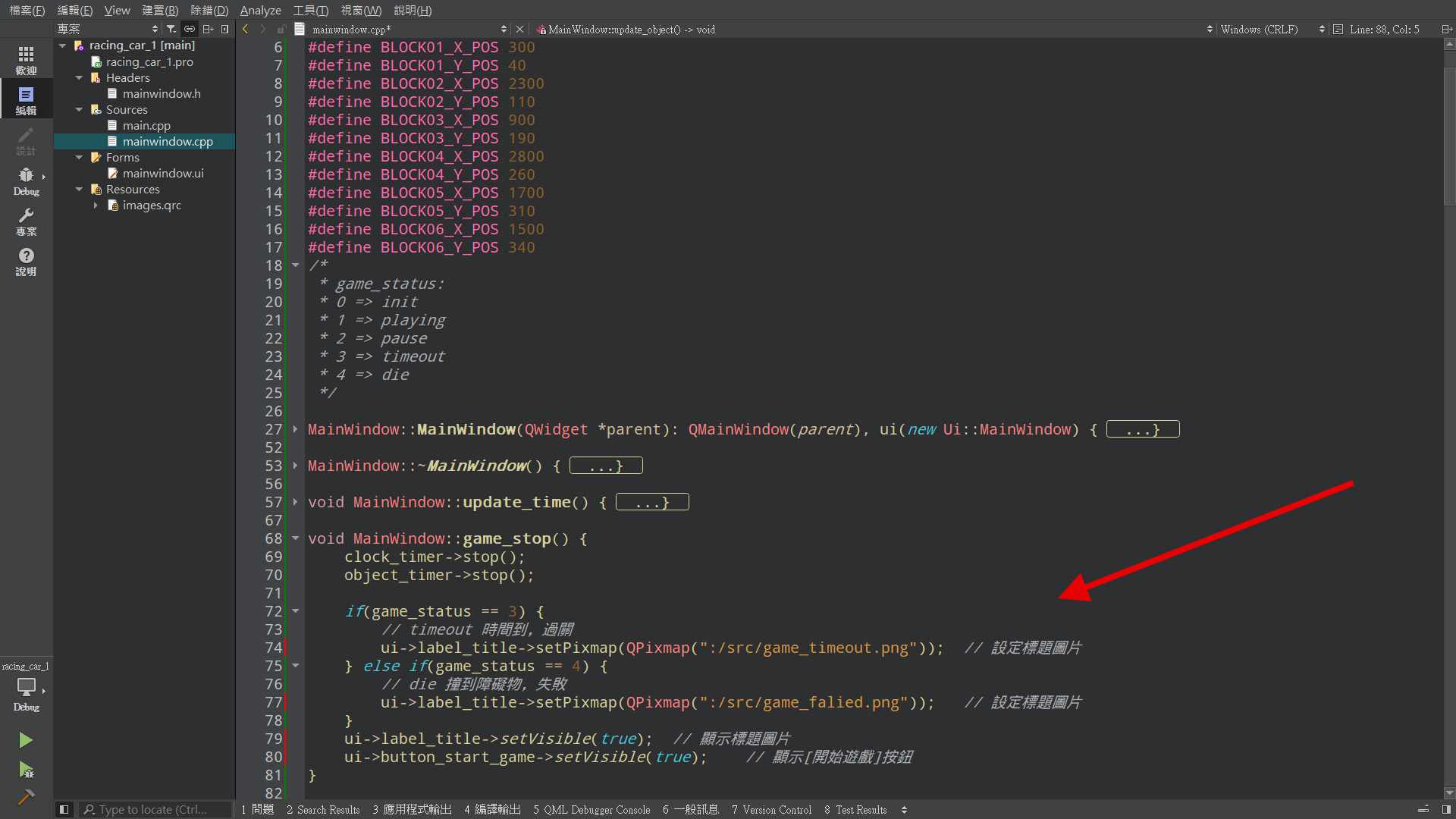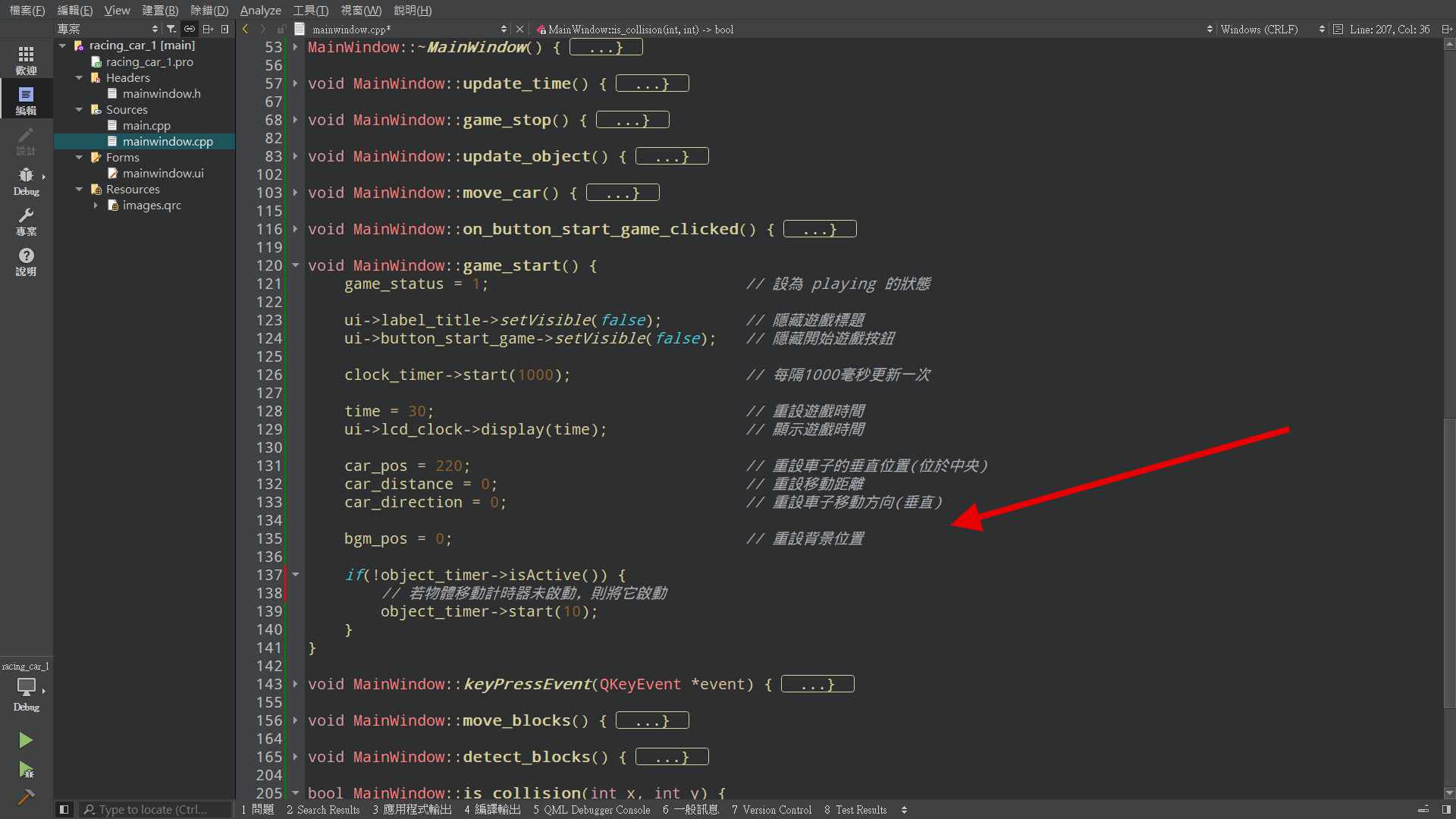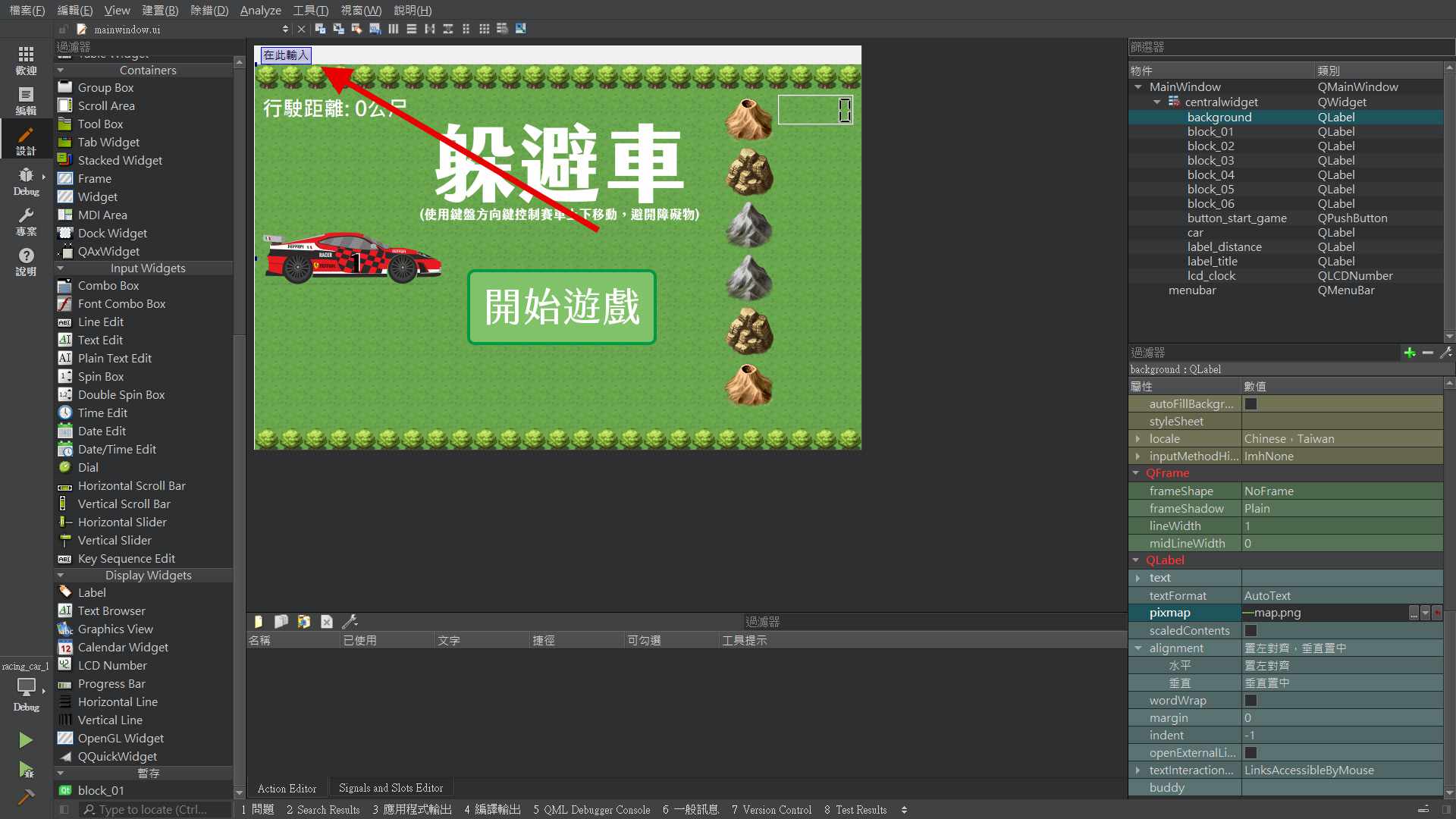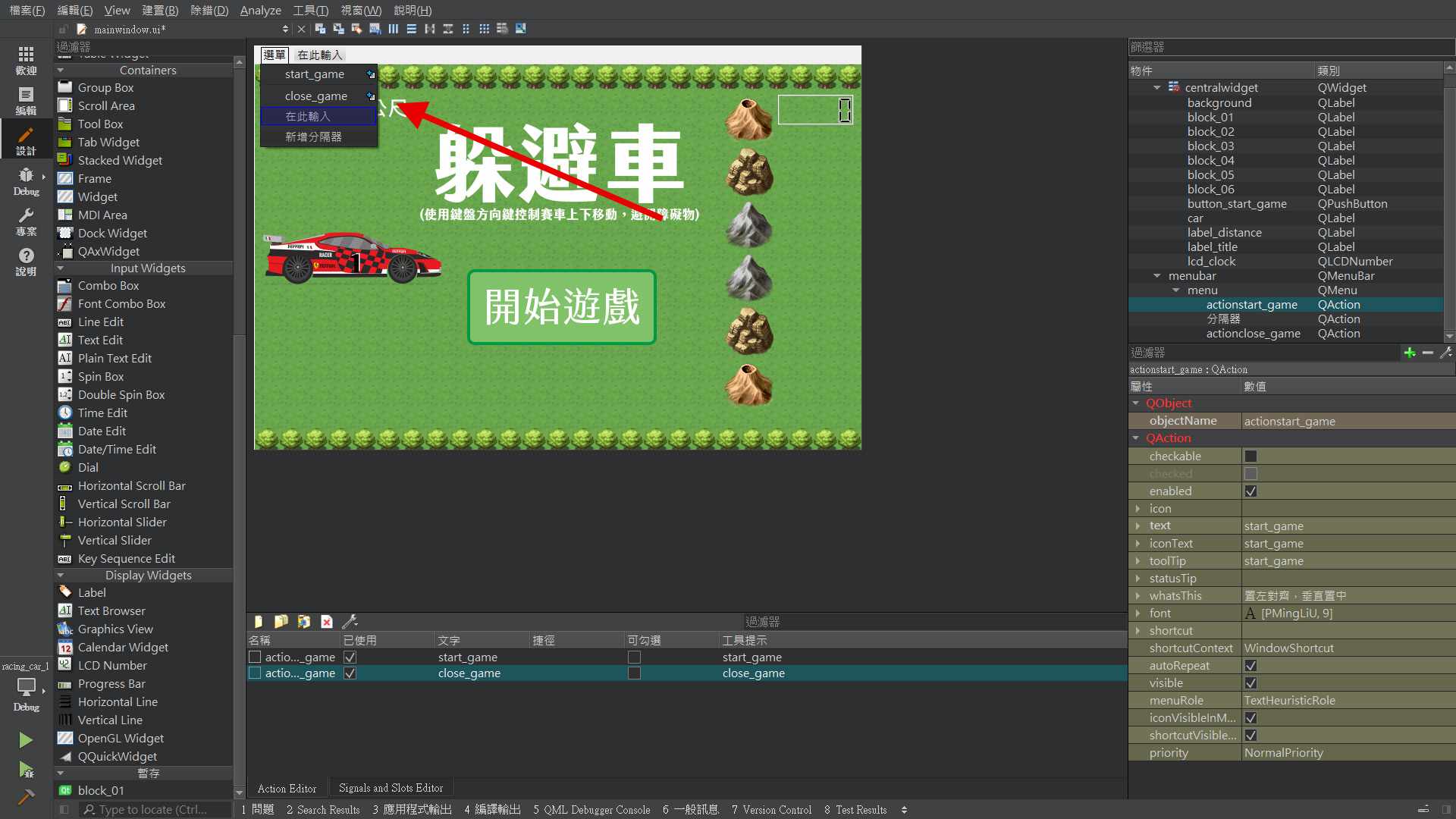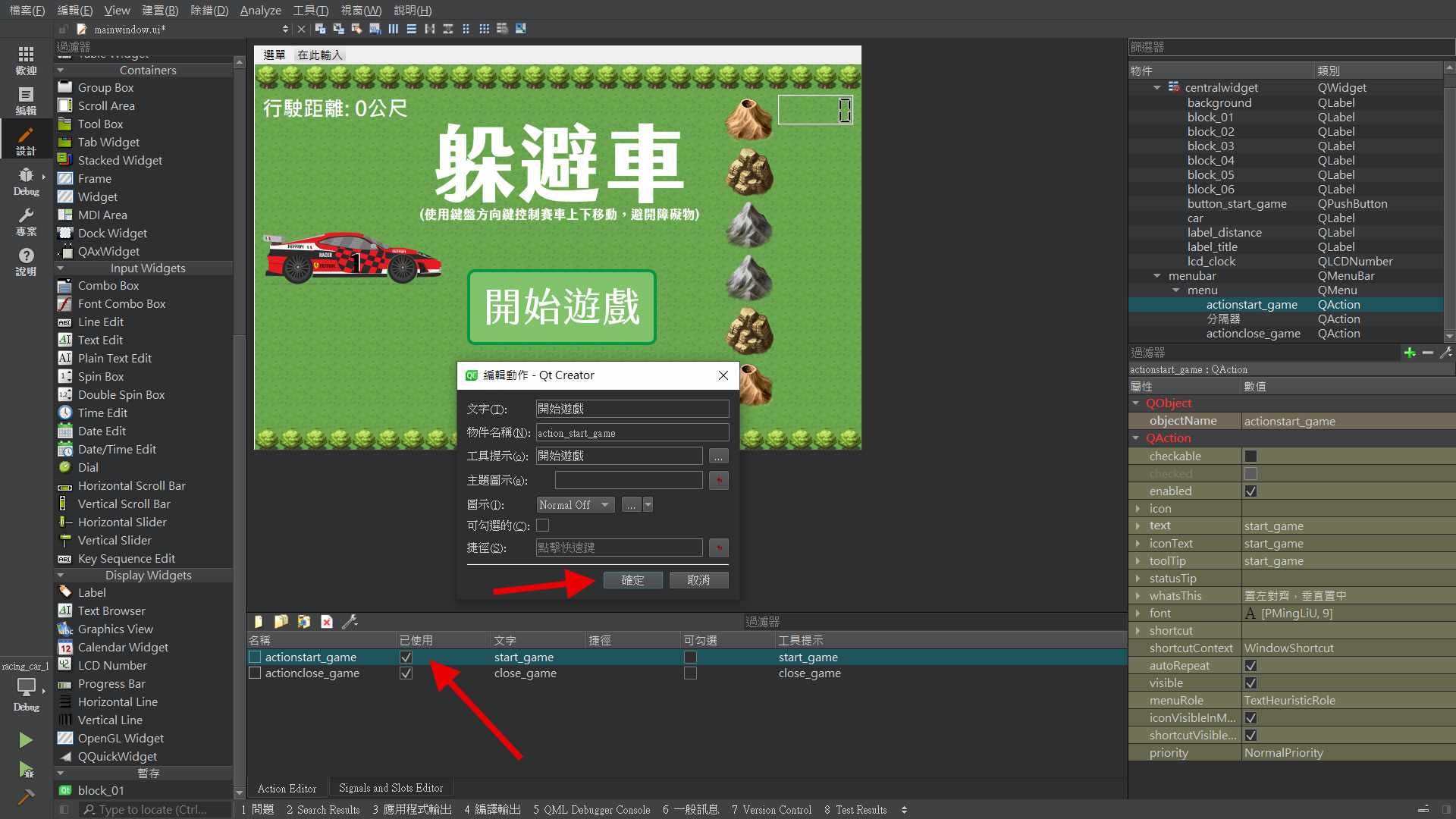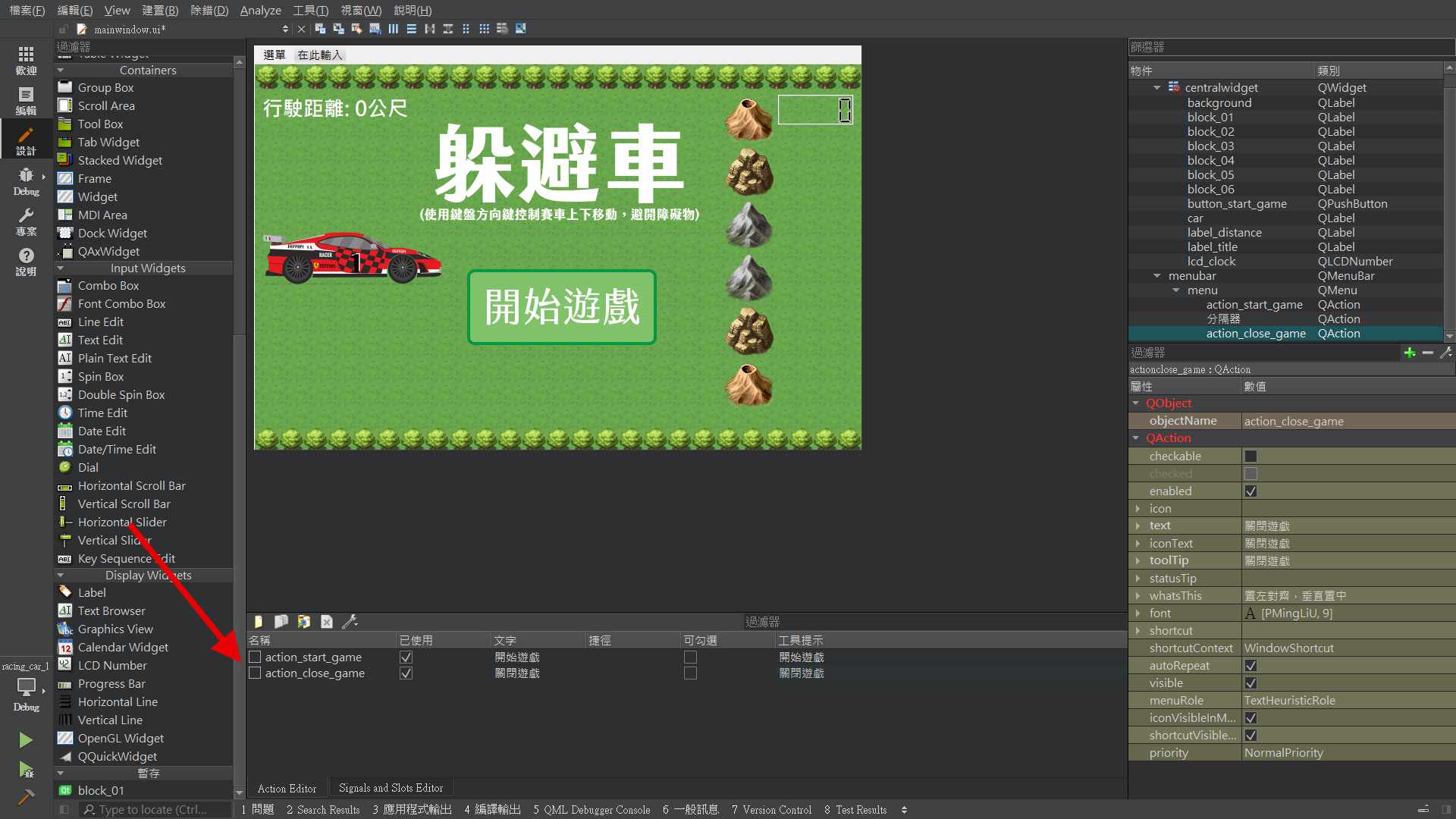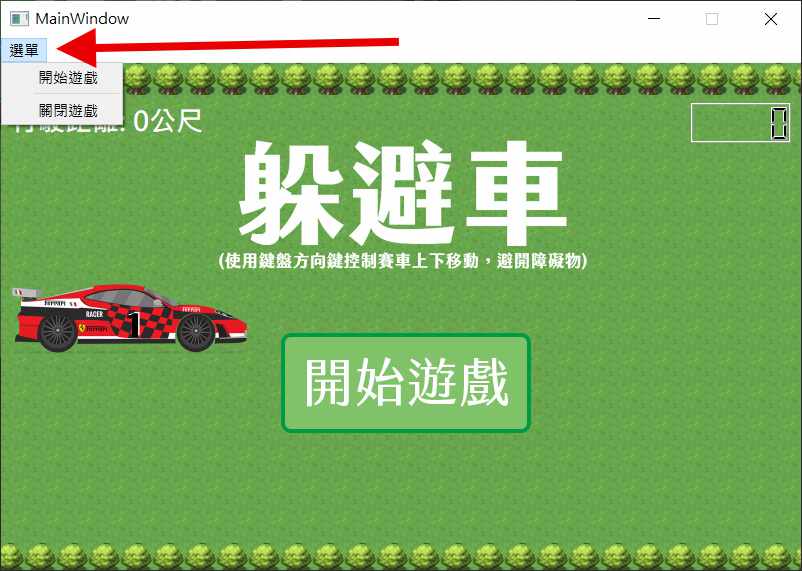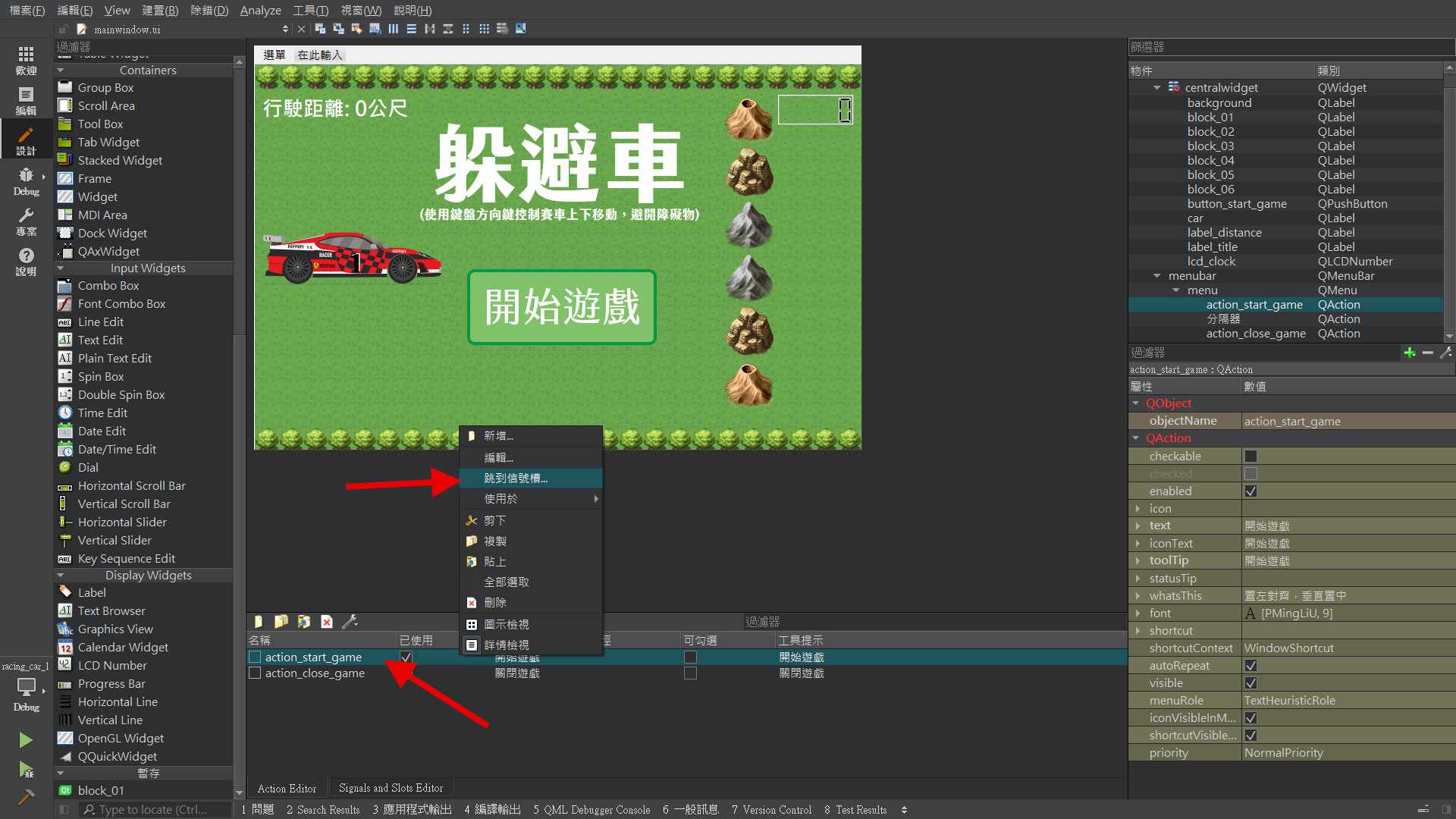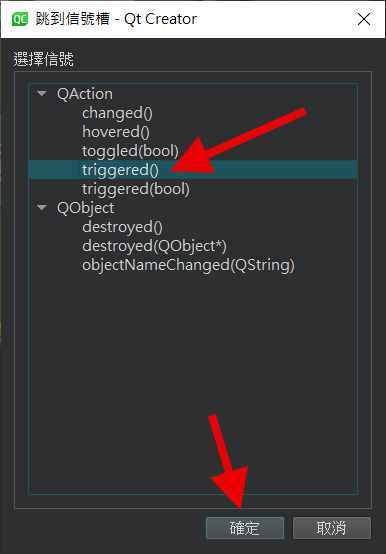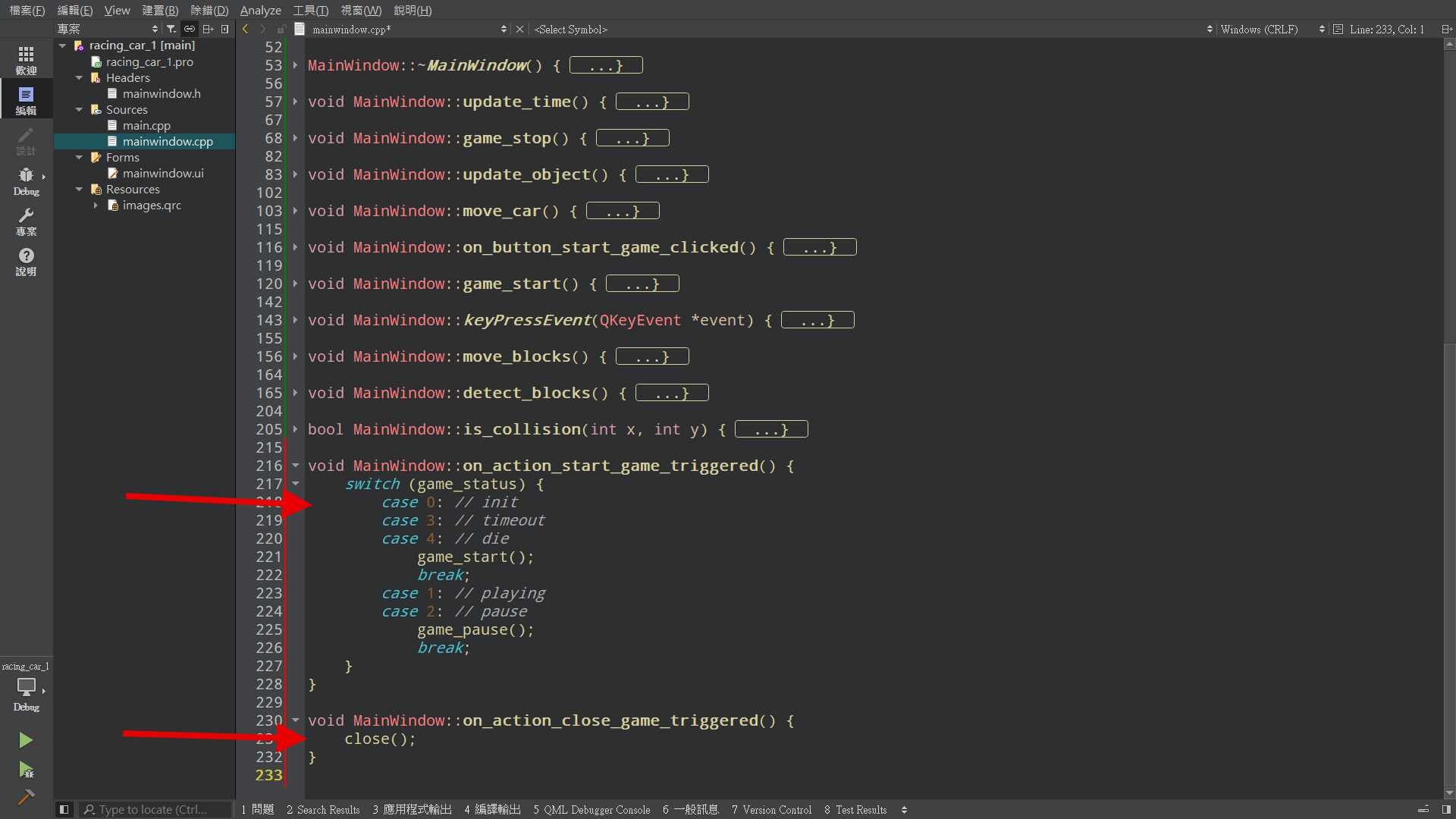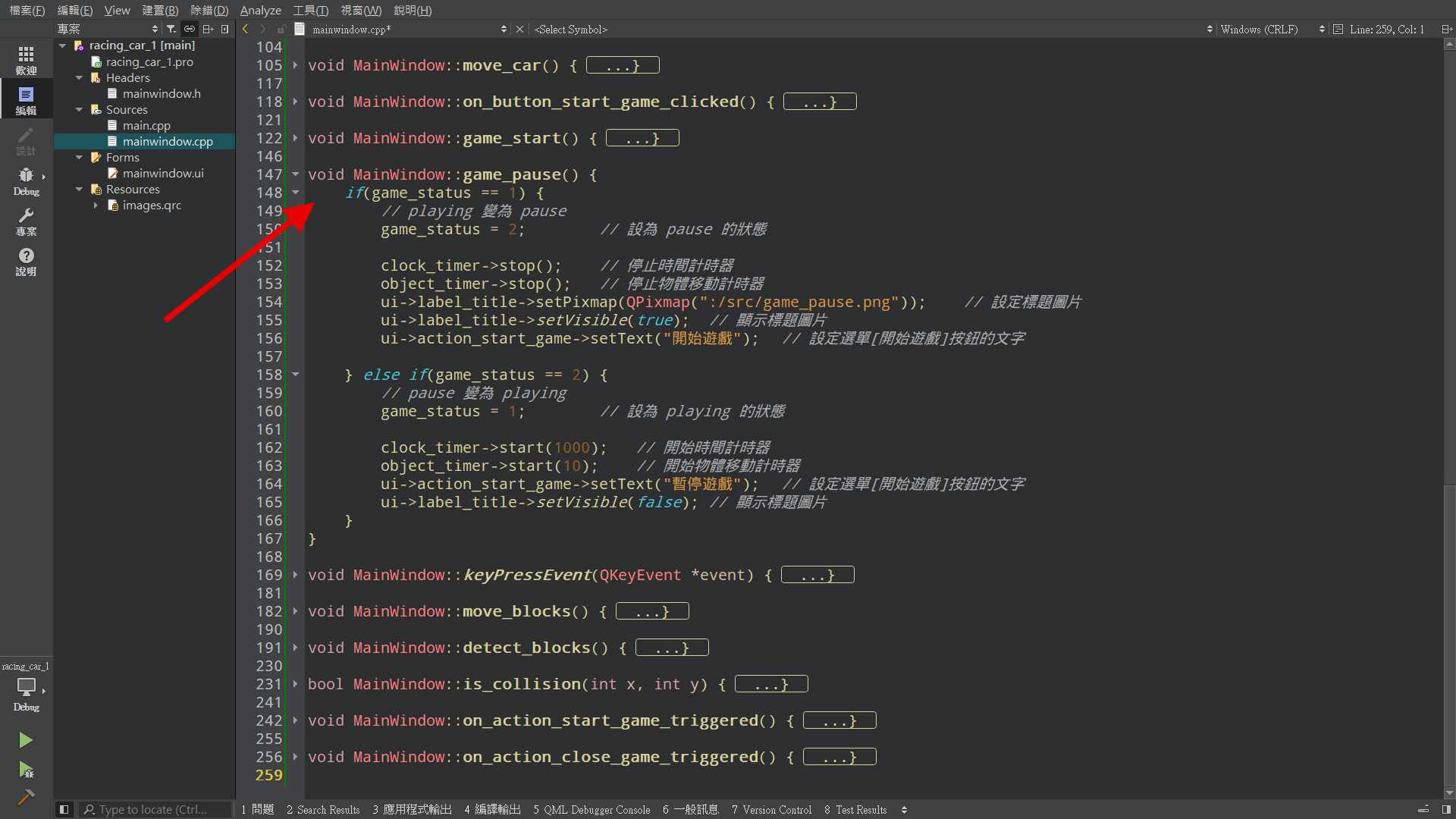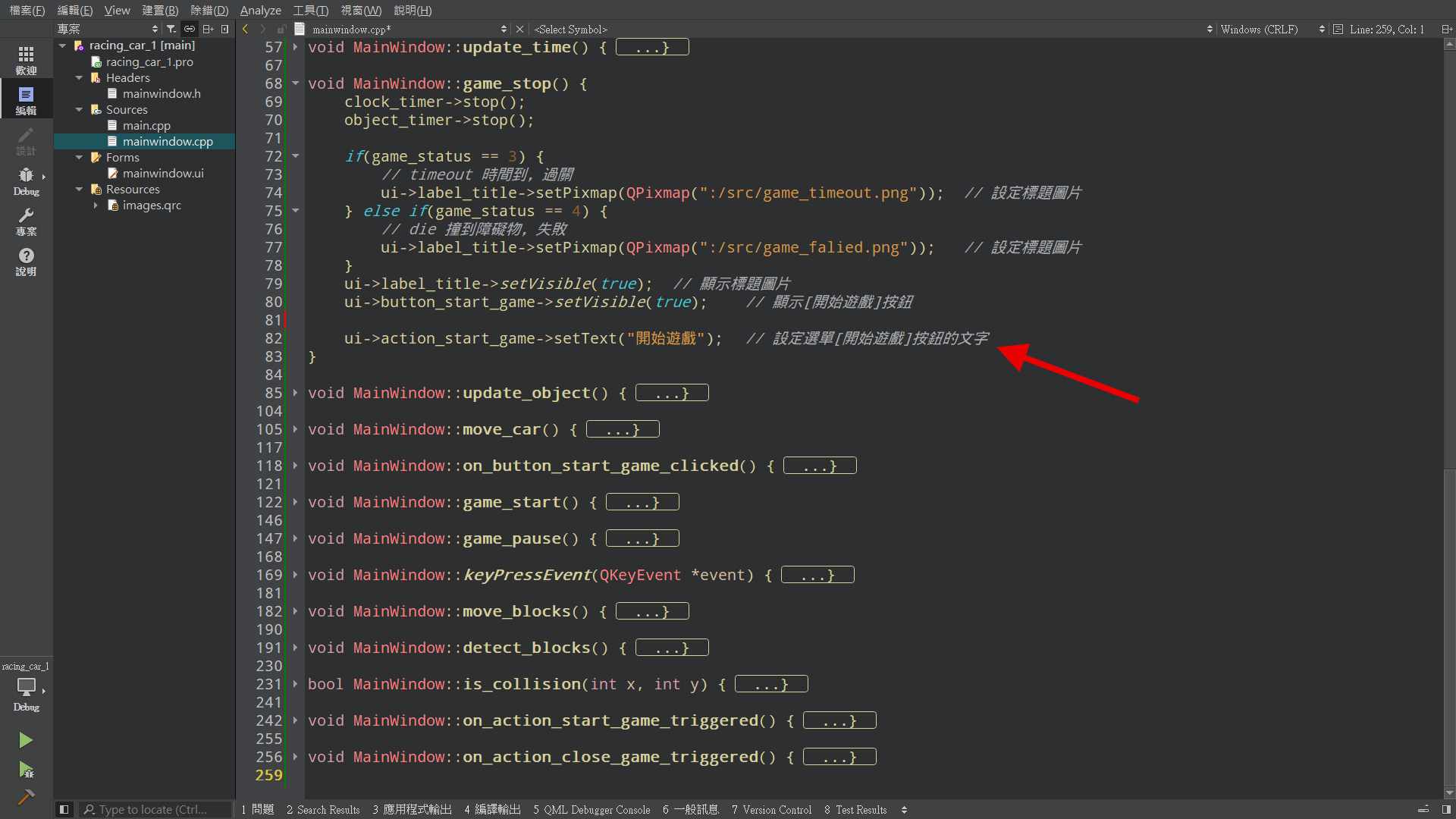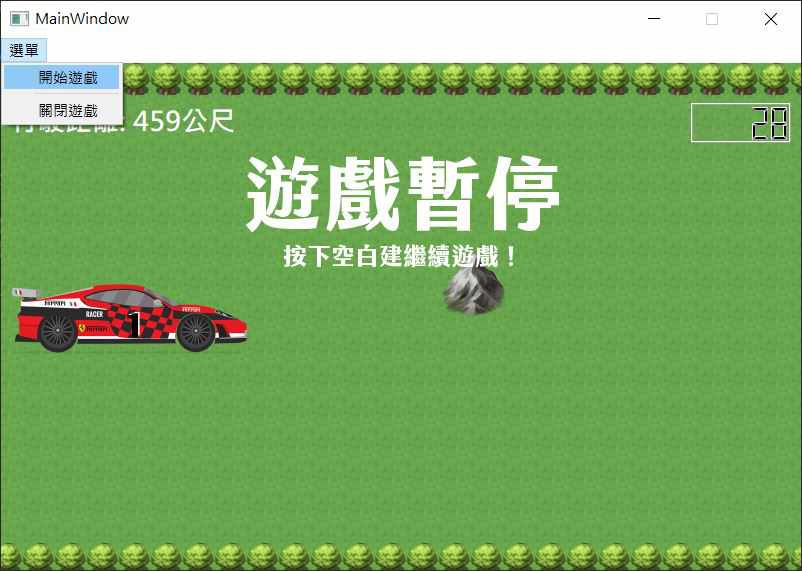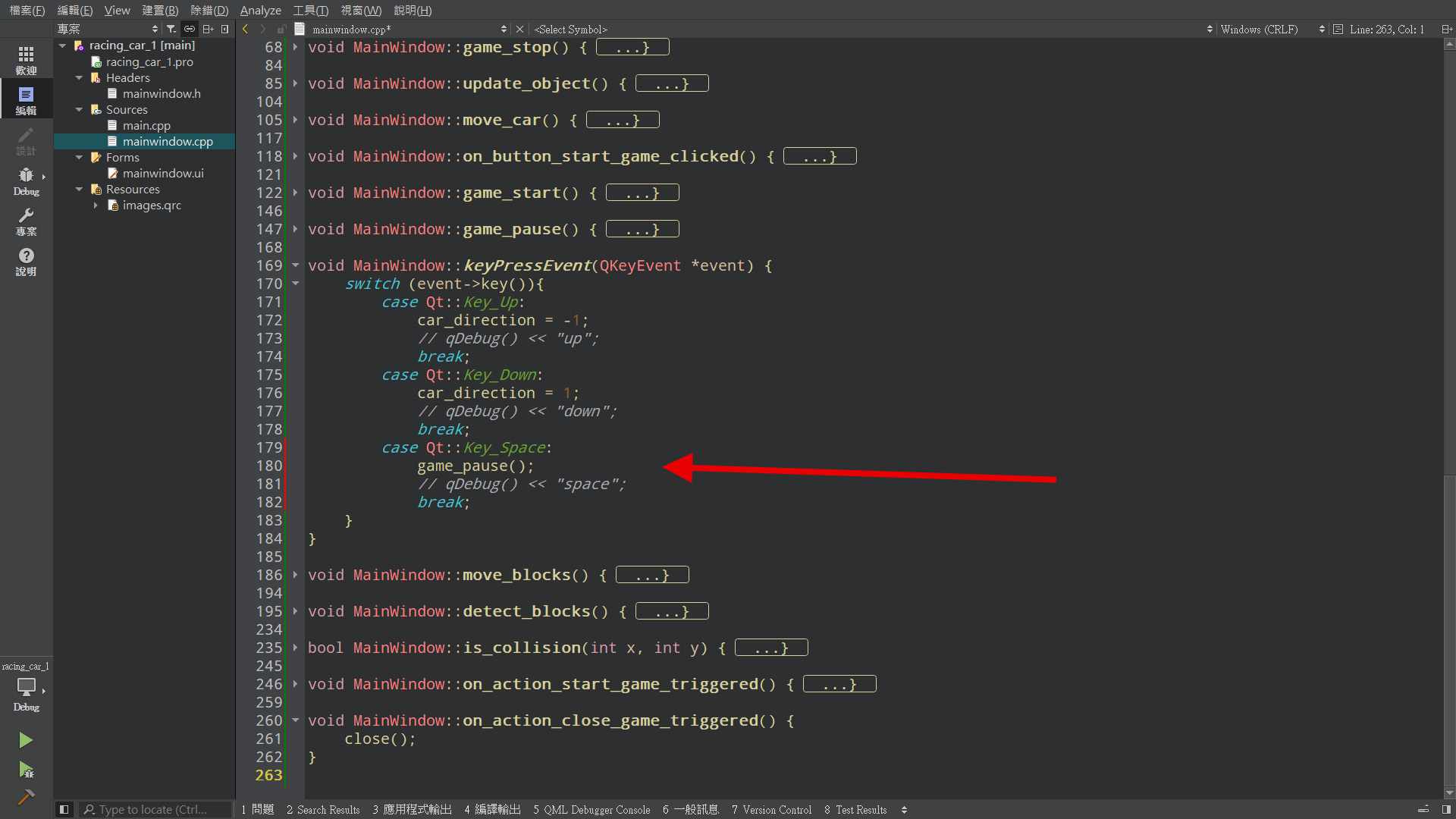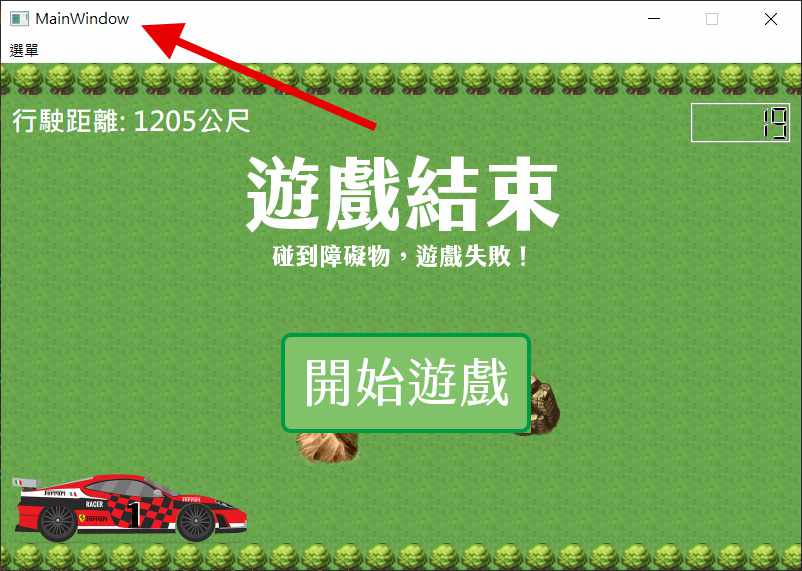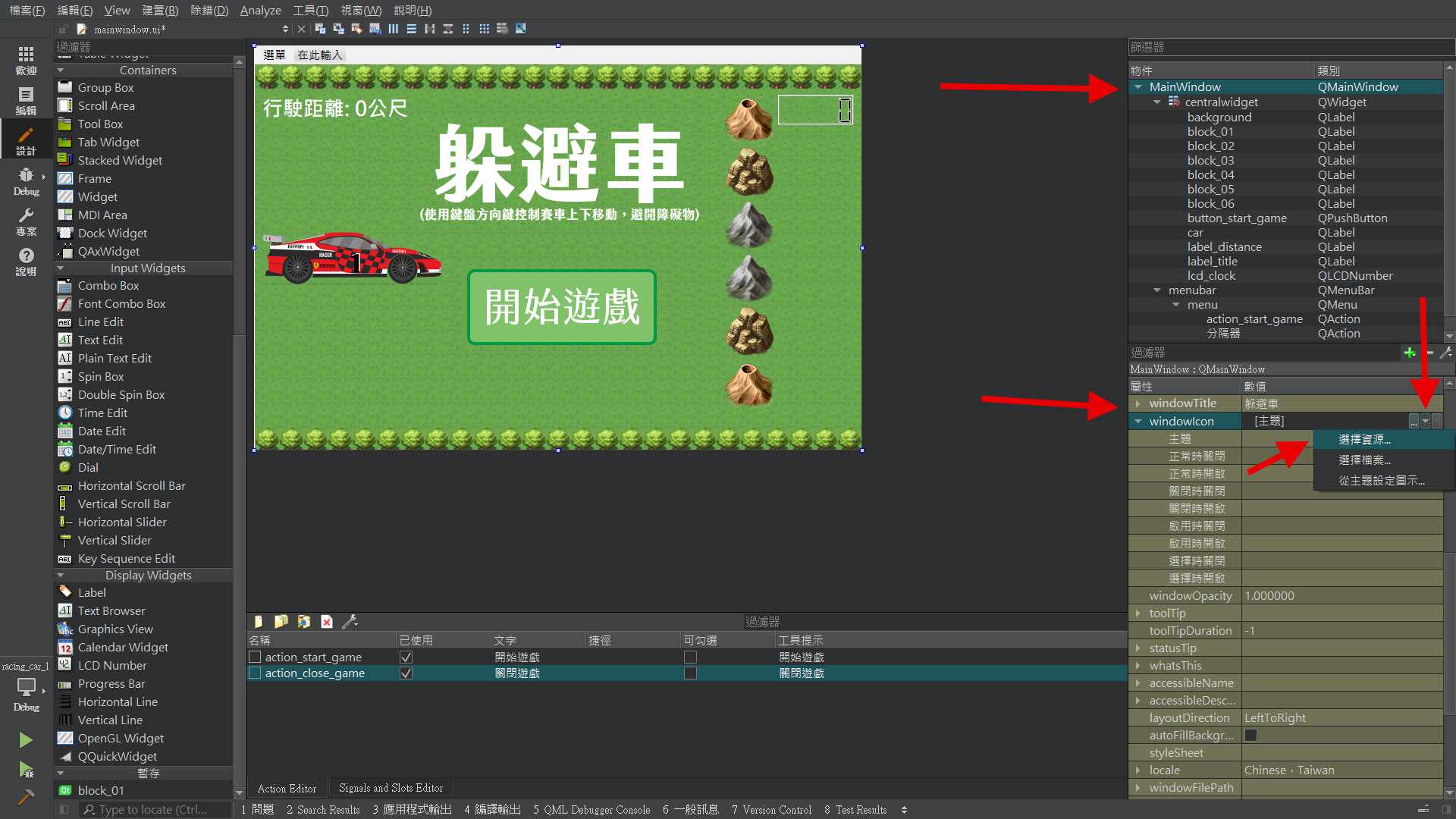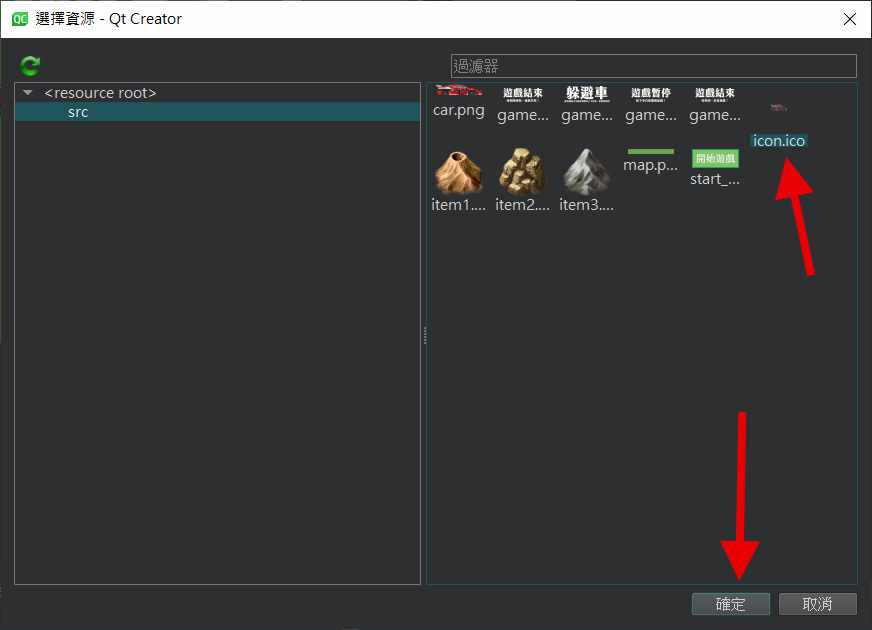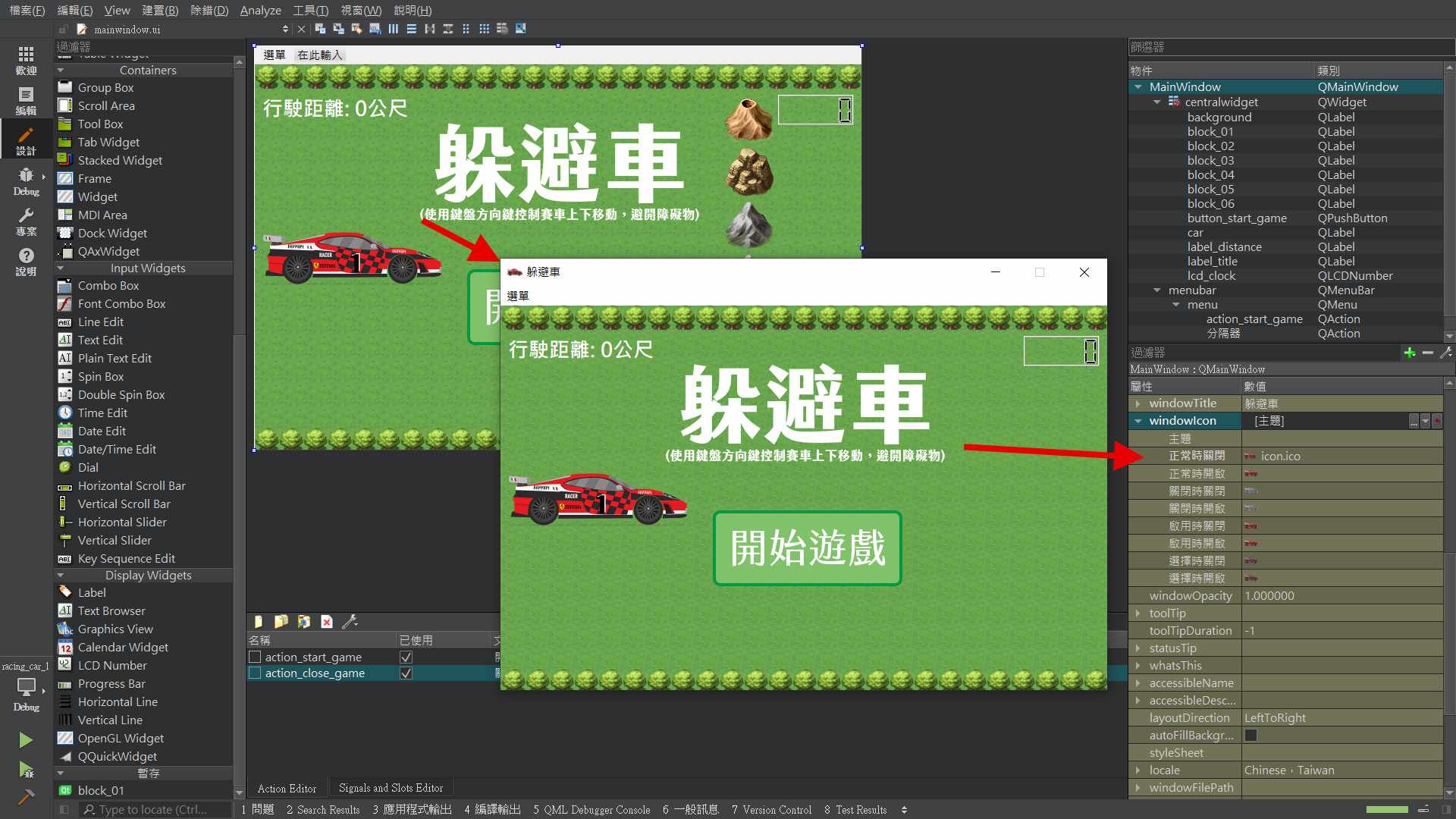跨平台圖形化程式開發 - (3)賽車遊戲開發-程式碼實作
本文章為嘉大資工讀書會第二期課程內容
場次 4-1 【跨平台圖形化程式設計開發(二)】 跨平台圖形化程式開發
本文章接續前一篇文章【跨平台圖形化程式開發 - (2)賽車遊戲開發-介面編排設計】內容
本文章為步驟截圖,詳細說明請參照課程影片。
此程式以 game_status 變數作為遊戲狀態的 flag,狀態如下:
0 => init 遊戲被開啟時
1 => playing 遊戲遊玩時
2 => pause 遊戲暫停時
3 => timeout 時間到,遊戲結束時
4 => die 碰到障礙物,遊戲結束時
PS: 本課程圖片較多,此頁面圖片有經過壓縮處理,若圖片模糊不清,可點選圖片開啟圖片原始檔
- 首先,先讓背景可動態移動,隨著車子的前進而改變。
開啟【mainwindow.h】的標頭檔撰寫以下程式碼。
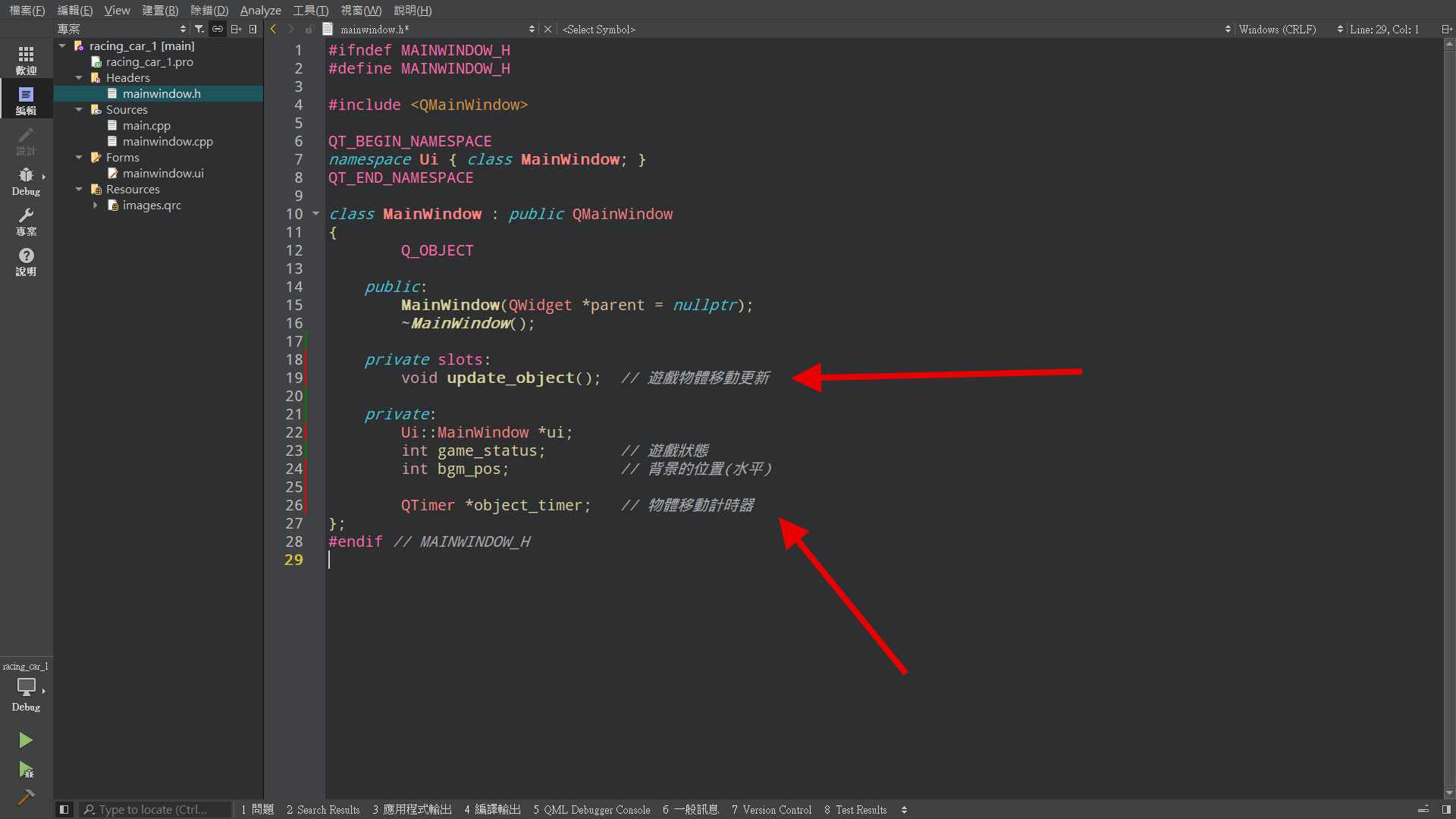
- 在此使用計時器,每當一段時間就呼叫函式,執行移動背景的程式碼片段。
首先,引入 QTimer 檔案。
接下來,在建構子函式中加入以下程式碼,並撰寫 update_object 的函式。
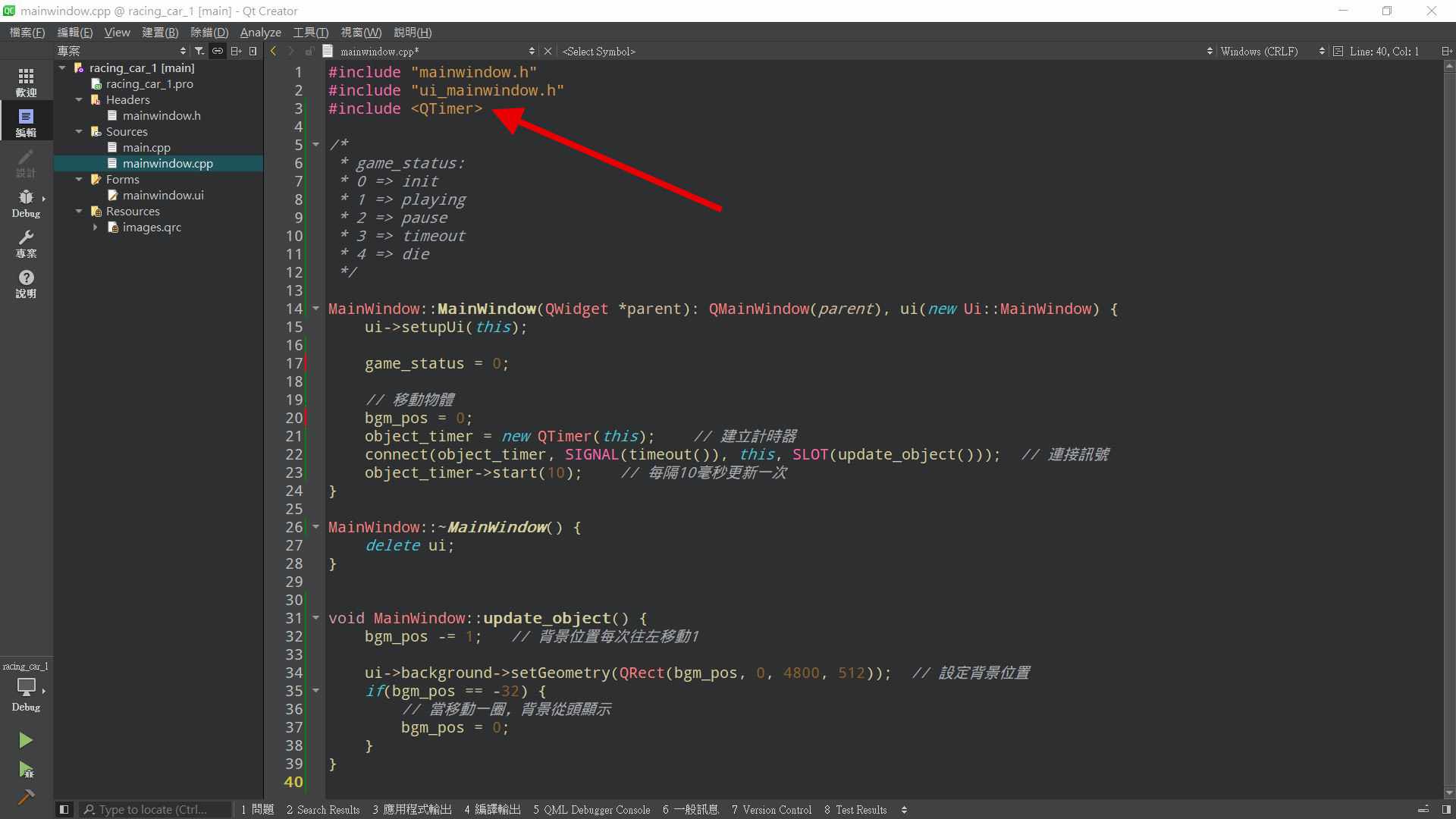
- 建置並執行,可看到背景已可動態的移動,彷彿車子不斷在前進。
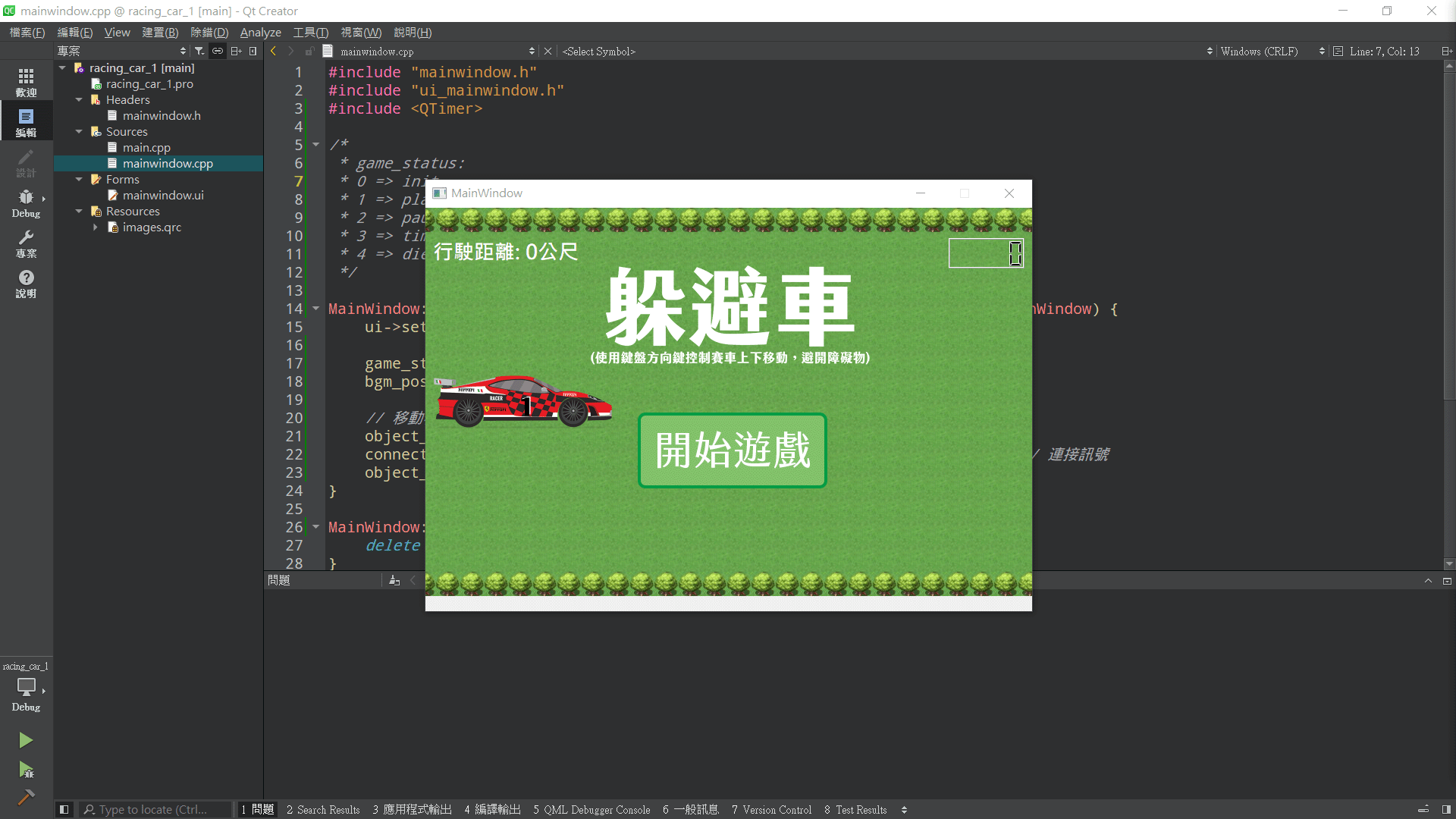
- 接下來,加入遊戲時間計時的部分,在標頭檔中加入以下程式碼。
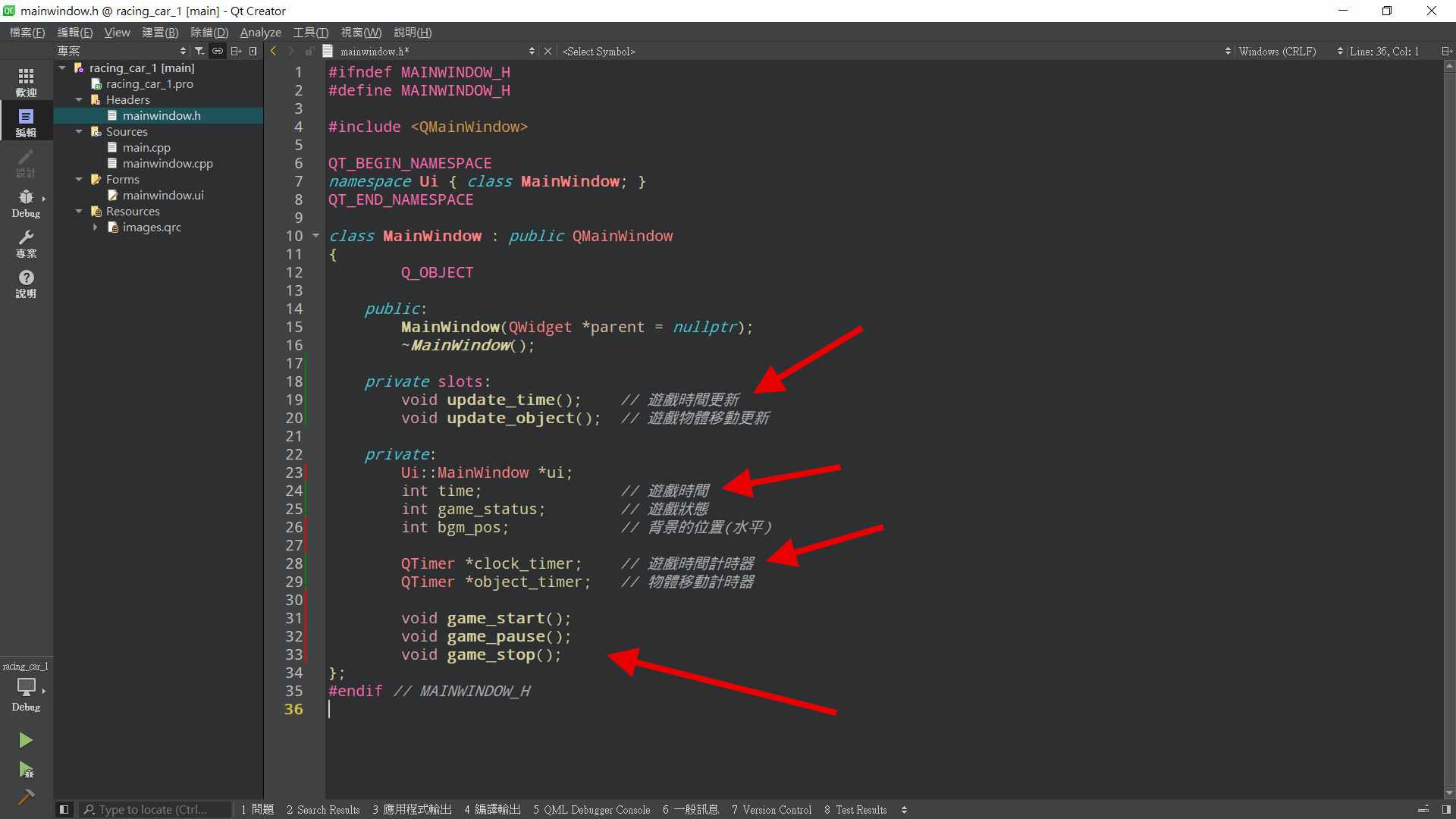
- 撰寫以下遊戲時間計時器及遊戲停止的程式碼。
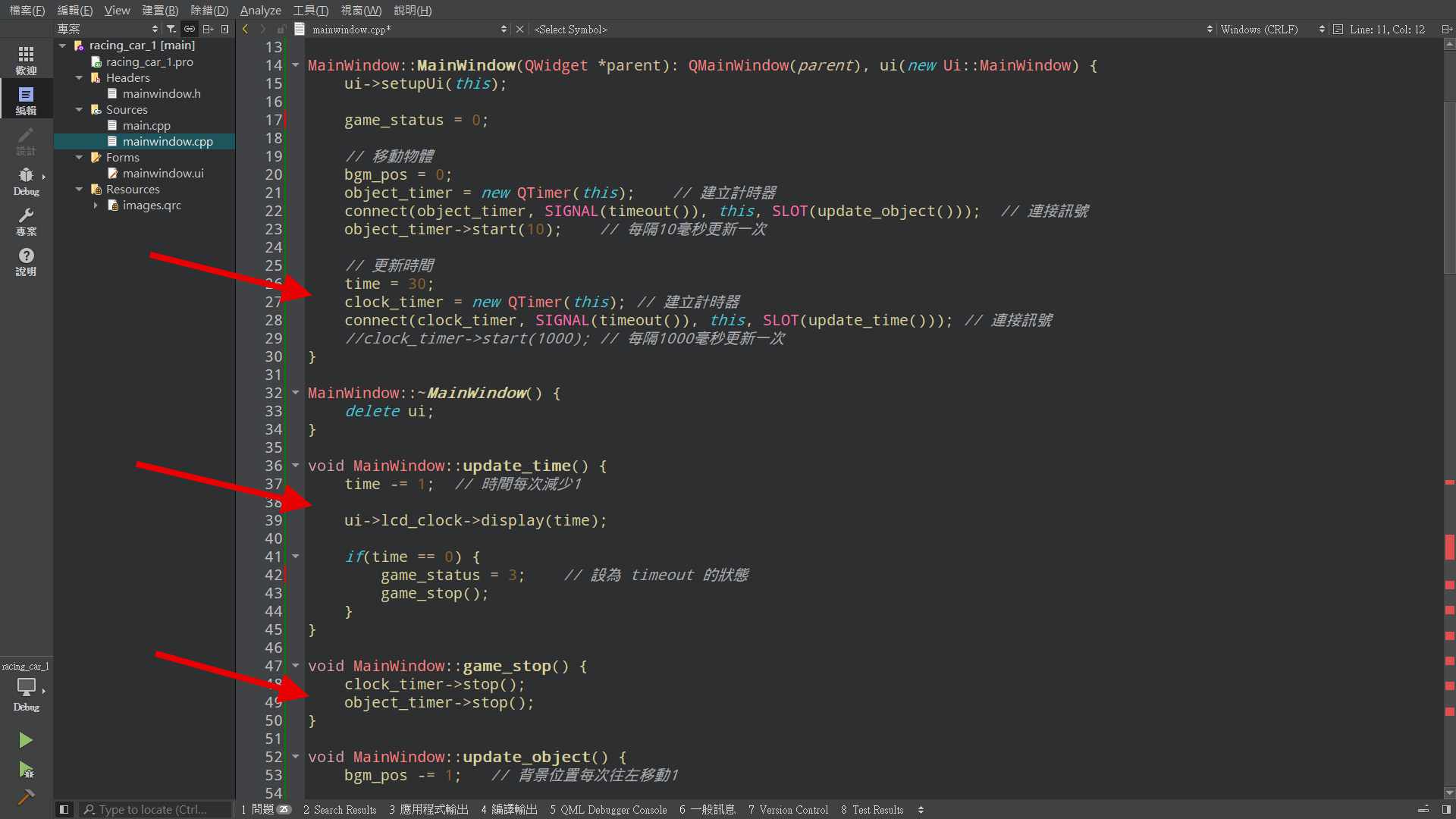
- 建置並執行,可看到遊戲時間計時器已可運作。
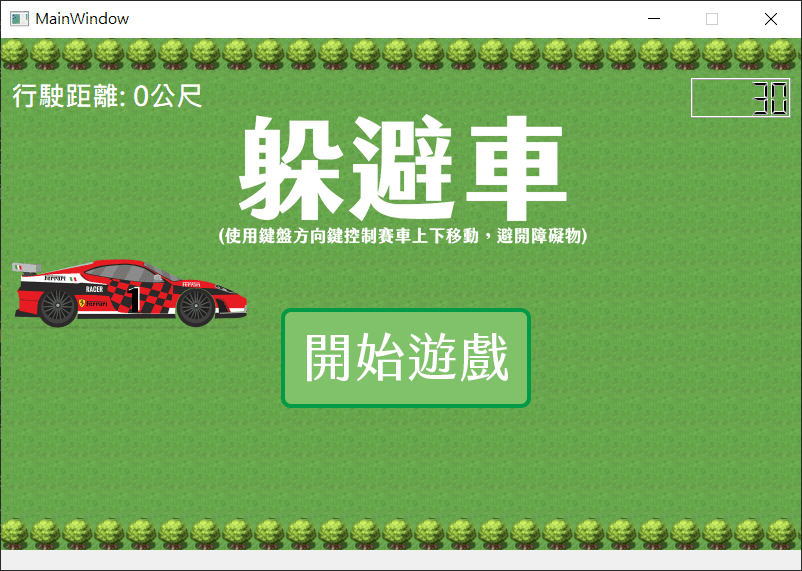
- 切換到 ui 設計的部分,點選開始遊戲的按鈕,加入按鈕的觸發事件。
在按鈕上點選滑鼠右鍵,選擇【跳到信號槽...】。
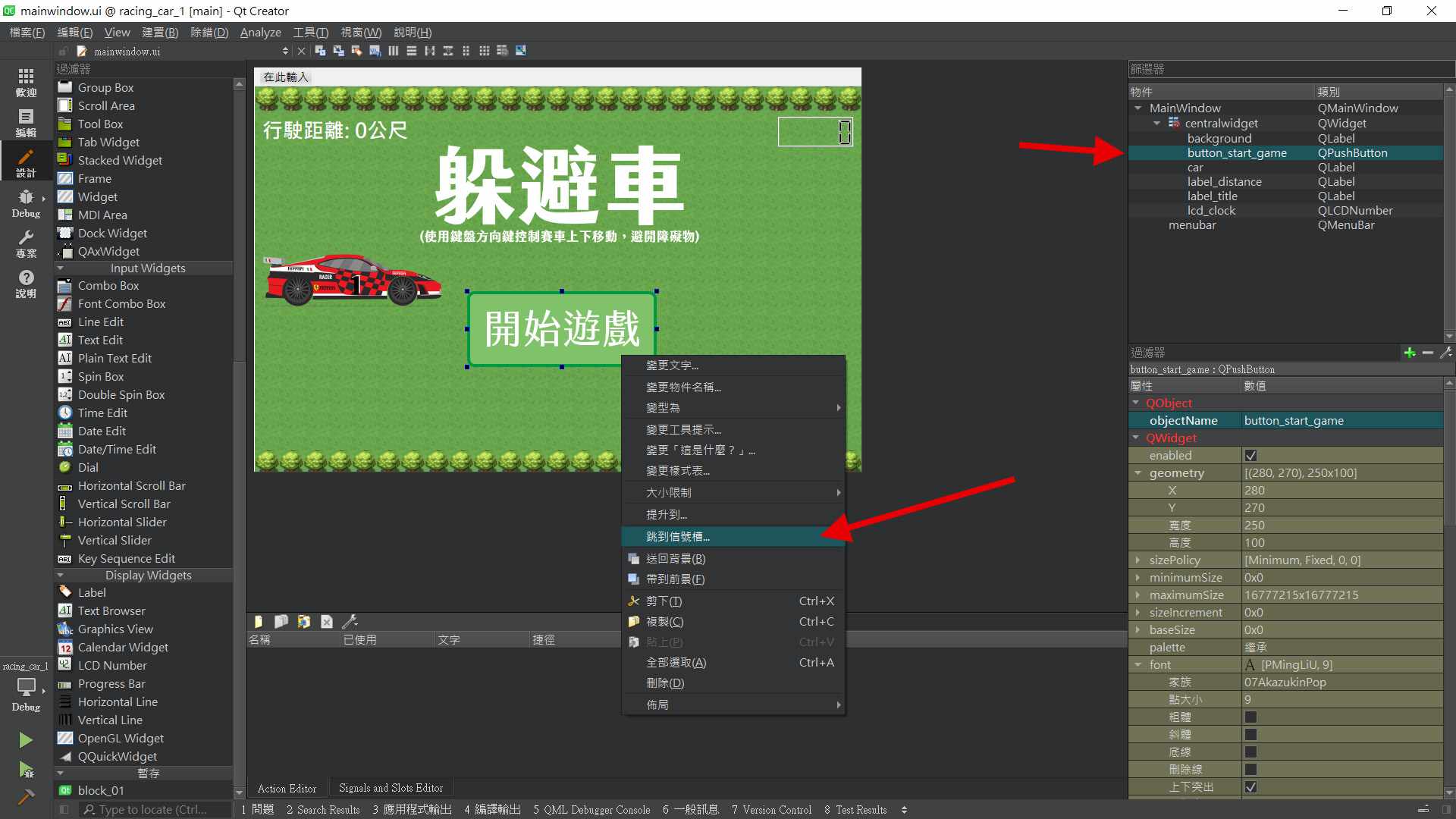
- 選擇【QAbstractButton】中的【clicked()】訊號。
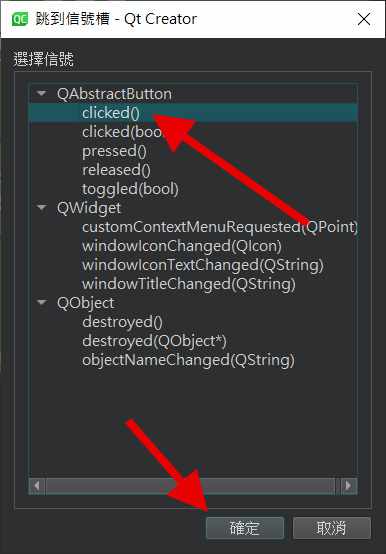
- 可看到 Qt Creator 自動產生觸發此按鈕時,會執行的函式的程式碼。
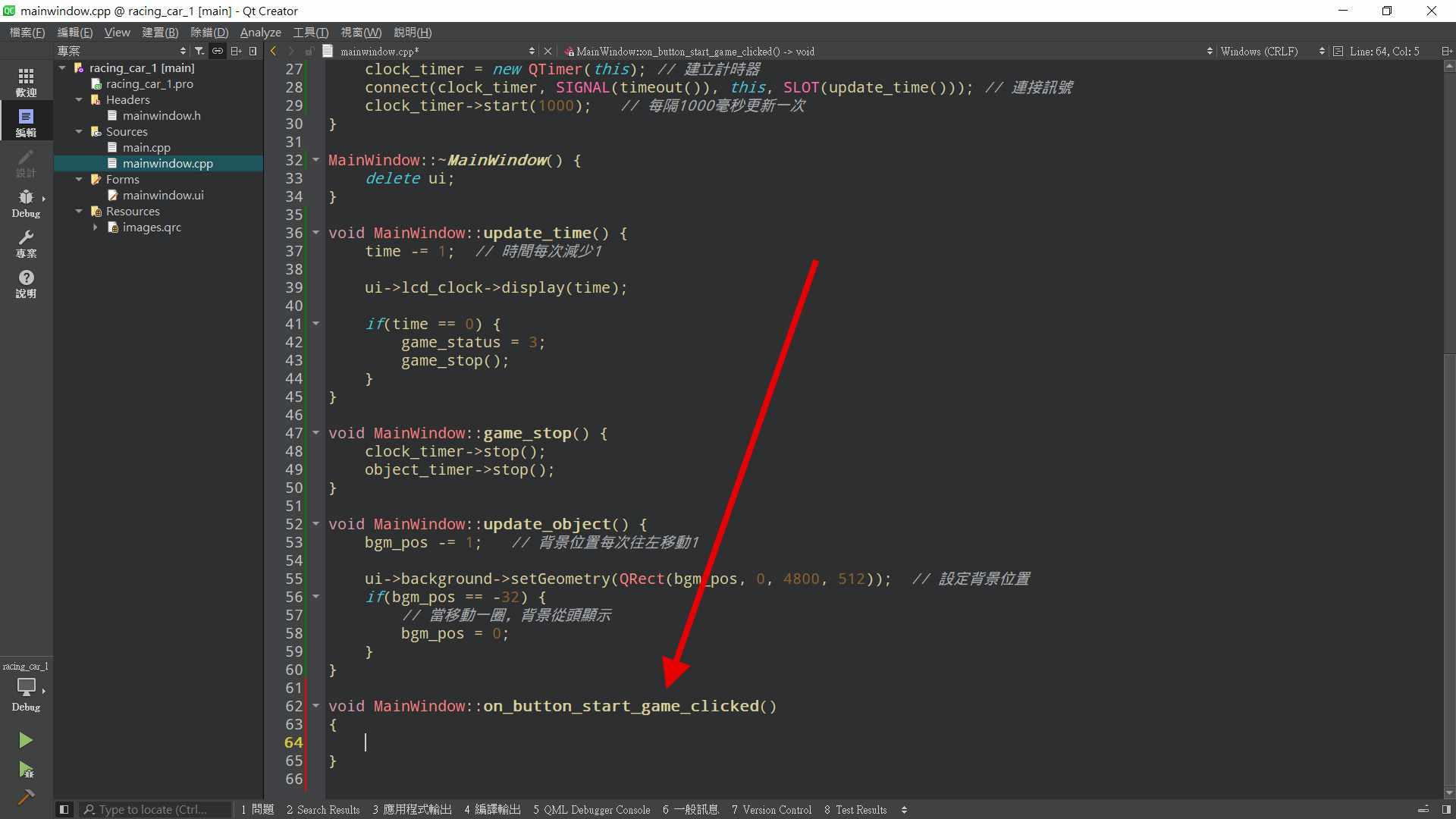
- 到原始碼中撰寫遊戲開始會執行的動作。
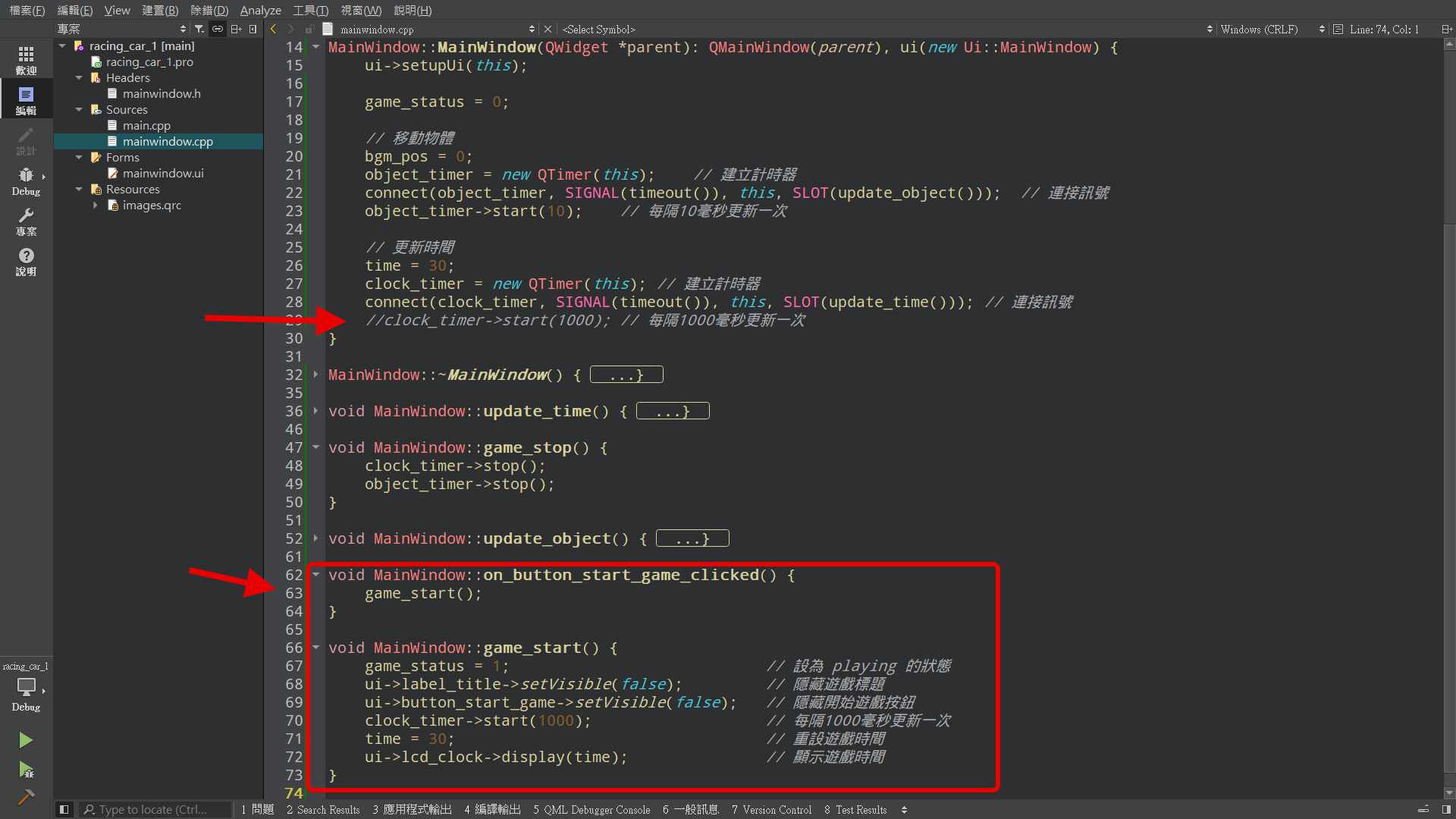
- 建置並執行,可看到當點選開始按鈕時,遊戲標題及開始按鈕會隱藏,計時器會開始計時。

- 當按下鍵盤方向鍵時,移動車輛的位置,到標頭檔中撰寫以下程式碼,偵測鍵盤按壓的事件。
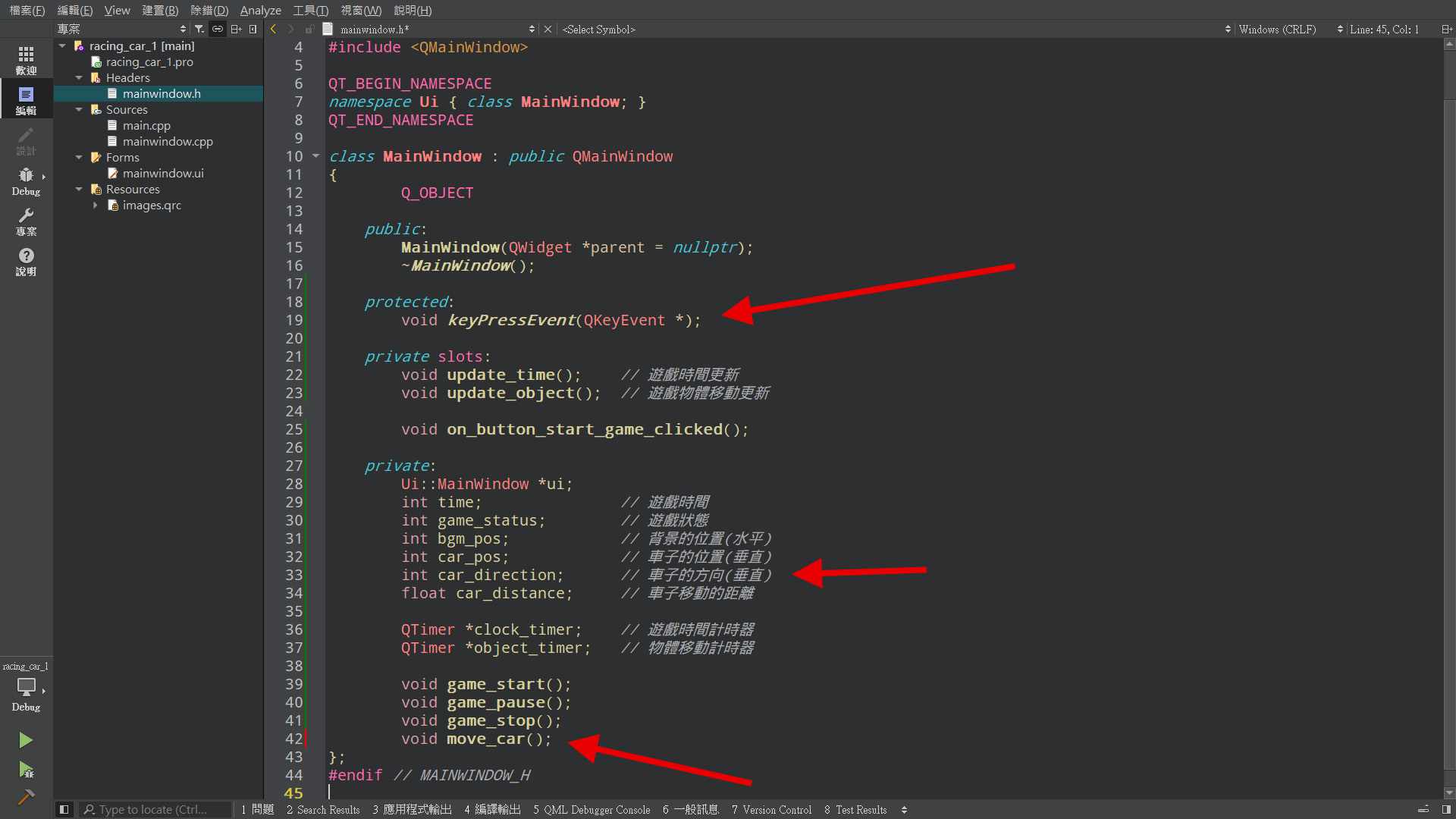
- 到原始碼中引入 QKeyEvent 和 QDebug 檔案。
QDebug 類似 C++ 的 cout 功能,可在 Qt 程式測試時輸出 Debug 訊息在 Qt Creator 上,方便程式的偵錯。
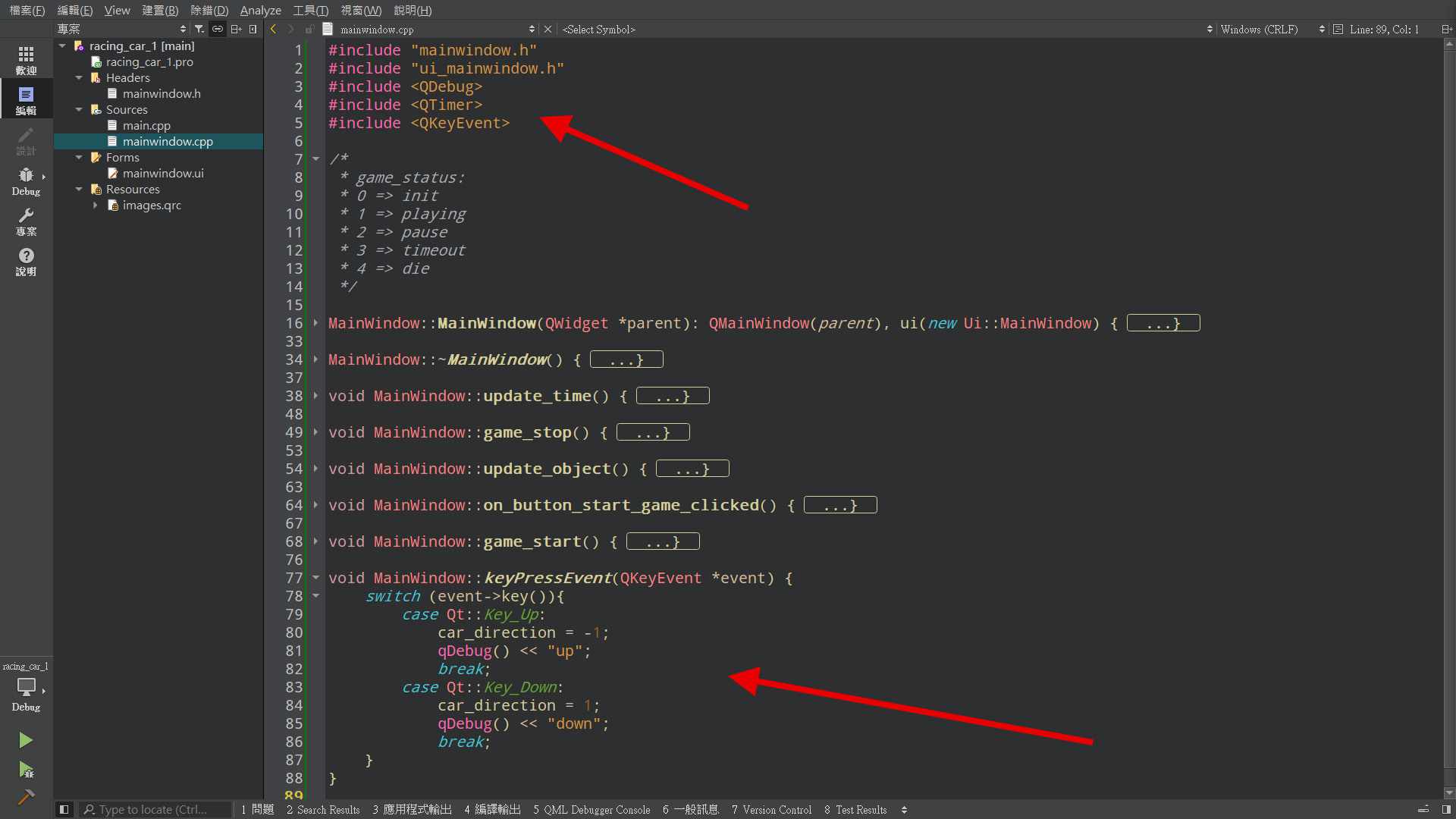
- 由於開始遊戲的按鈕會優先搶奪 ui 的 focus,必須至 ui 設計中,把按鈕的 focusPolicy 設為 NoFocus,才不會導致按下按鈕時,讓程式誤以為要對按鈕進行操作。
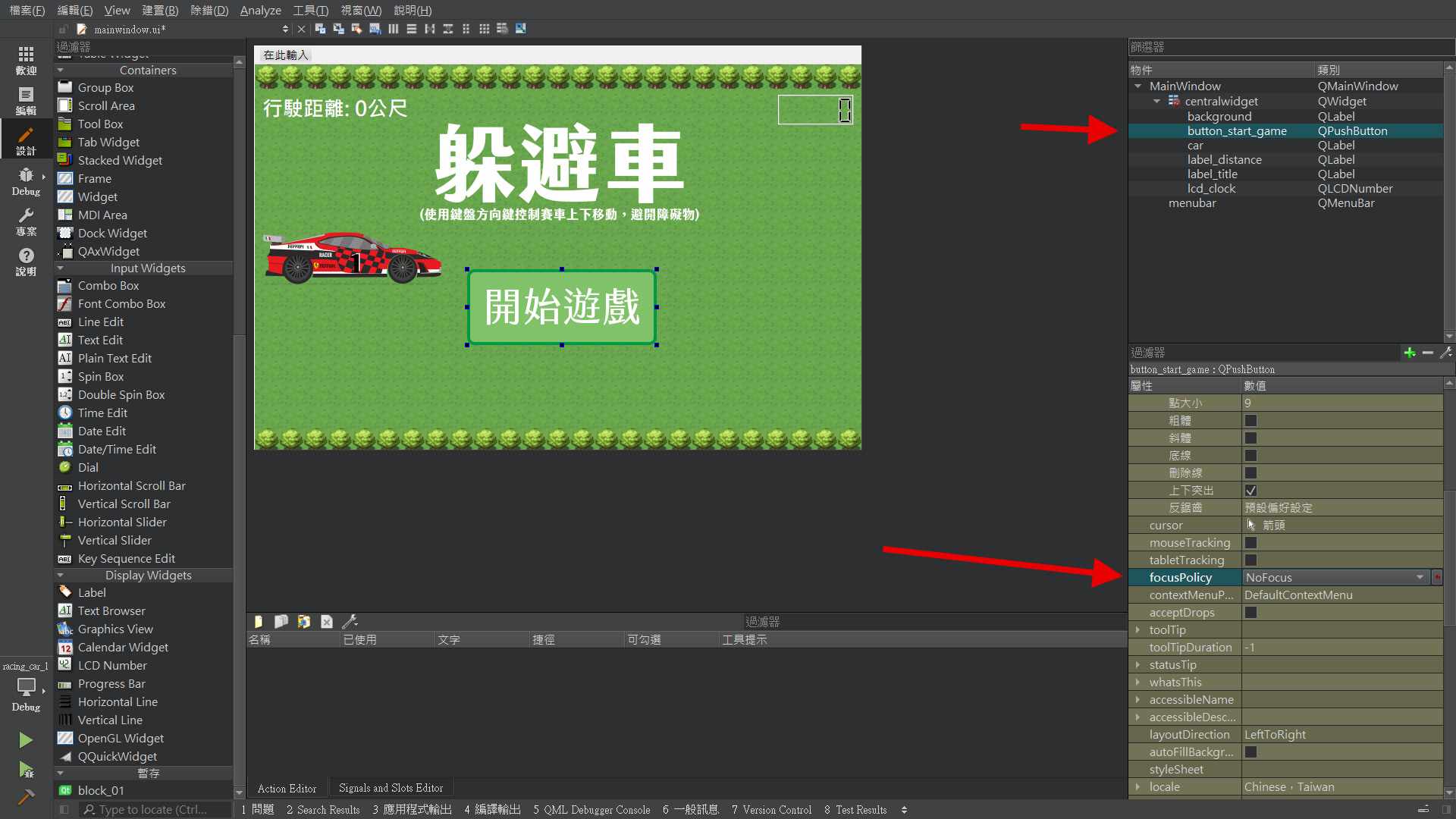
- 建置並執行,按下鍵盤上下方向鍵,可在 Qt Creator 中看到輸出的訊息。
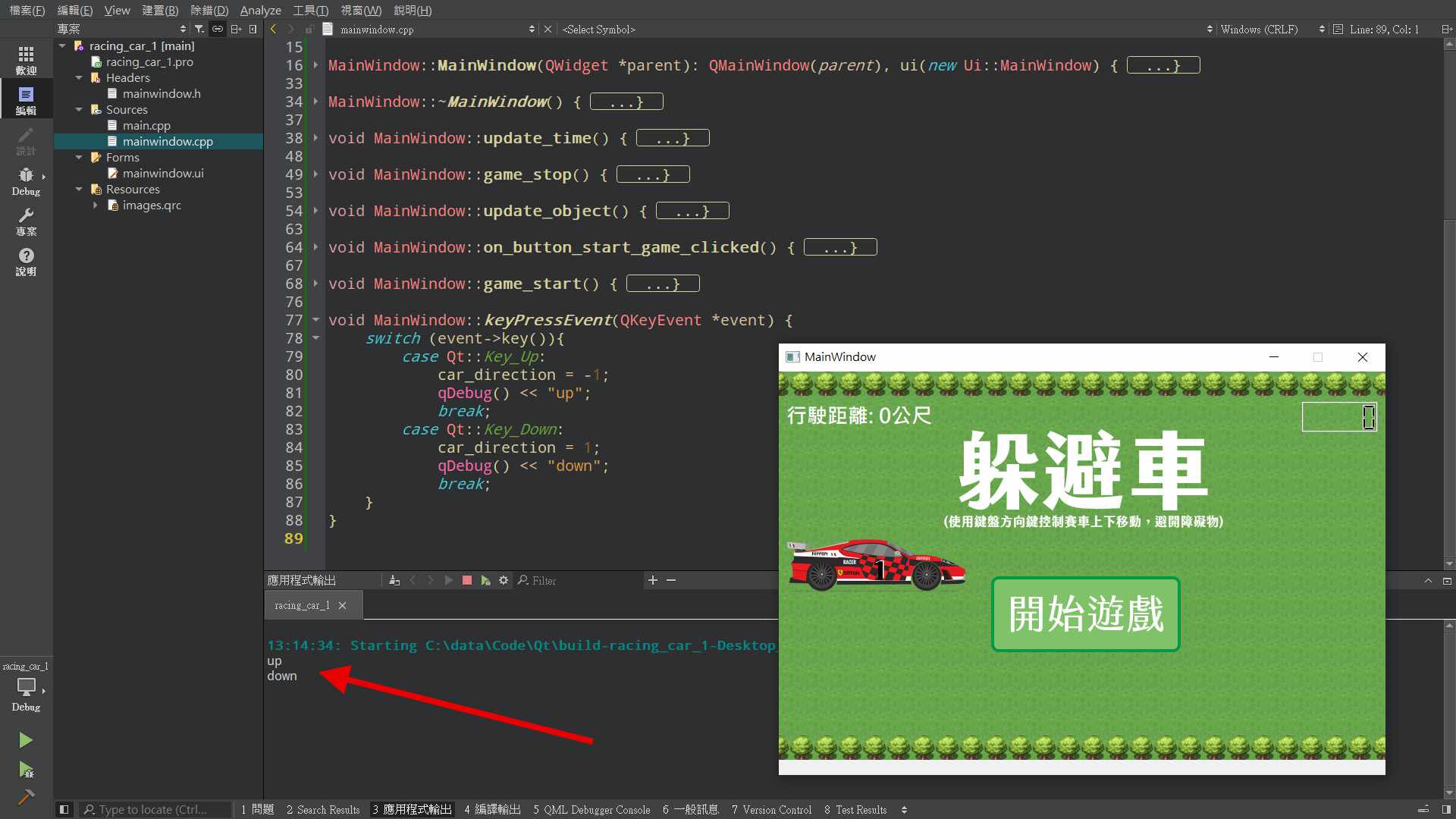
- 接下來撰寫移動車子的程式,切換到原始碼,撰寫以下程式。
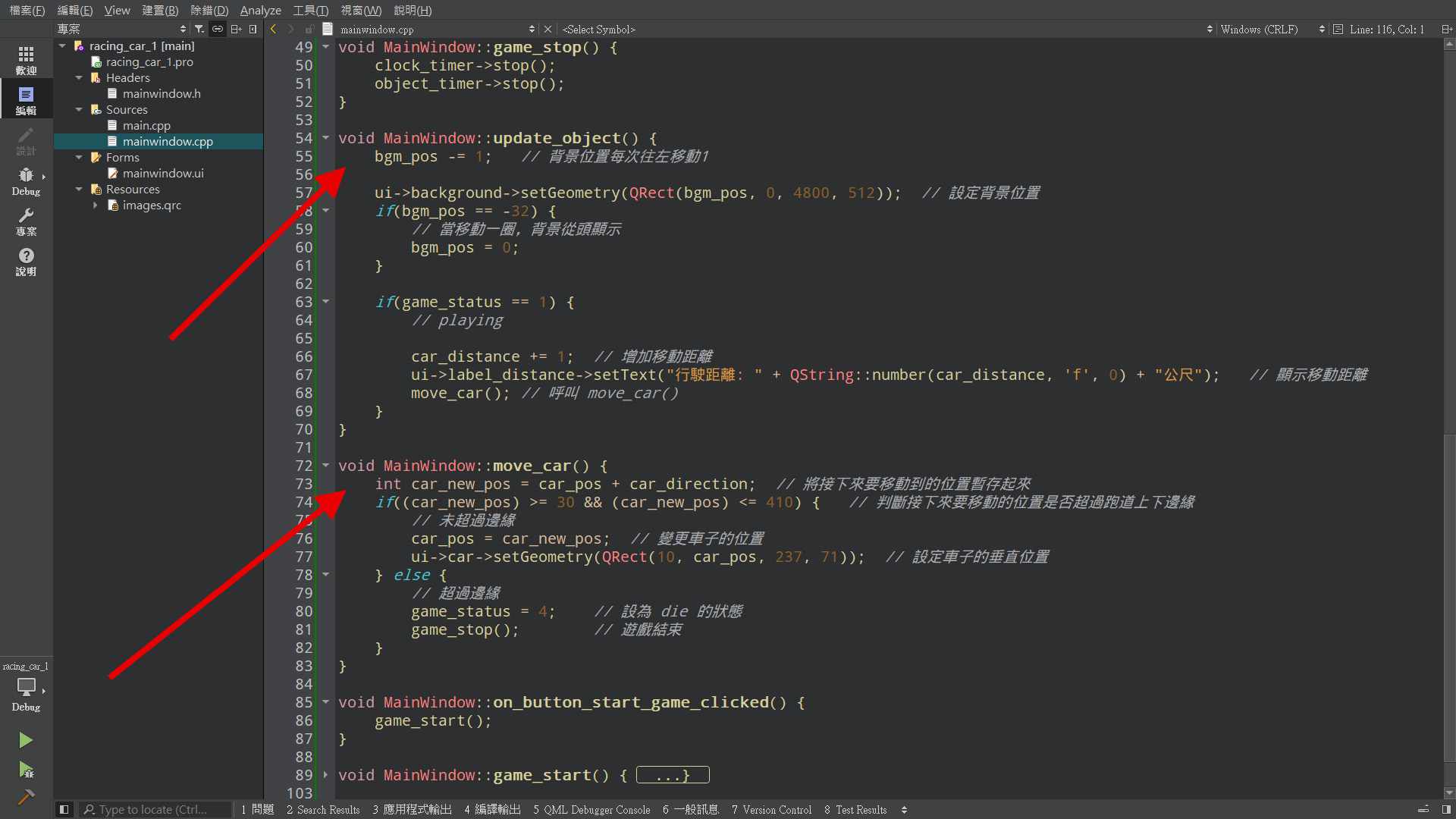
- 撰寫以下程式。
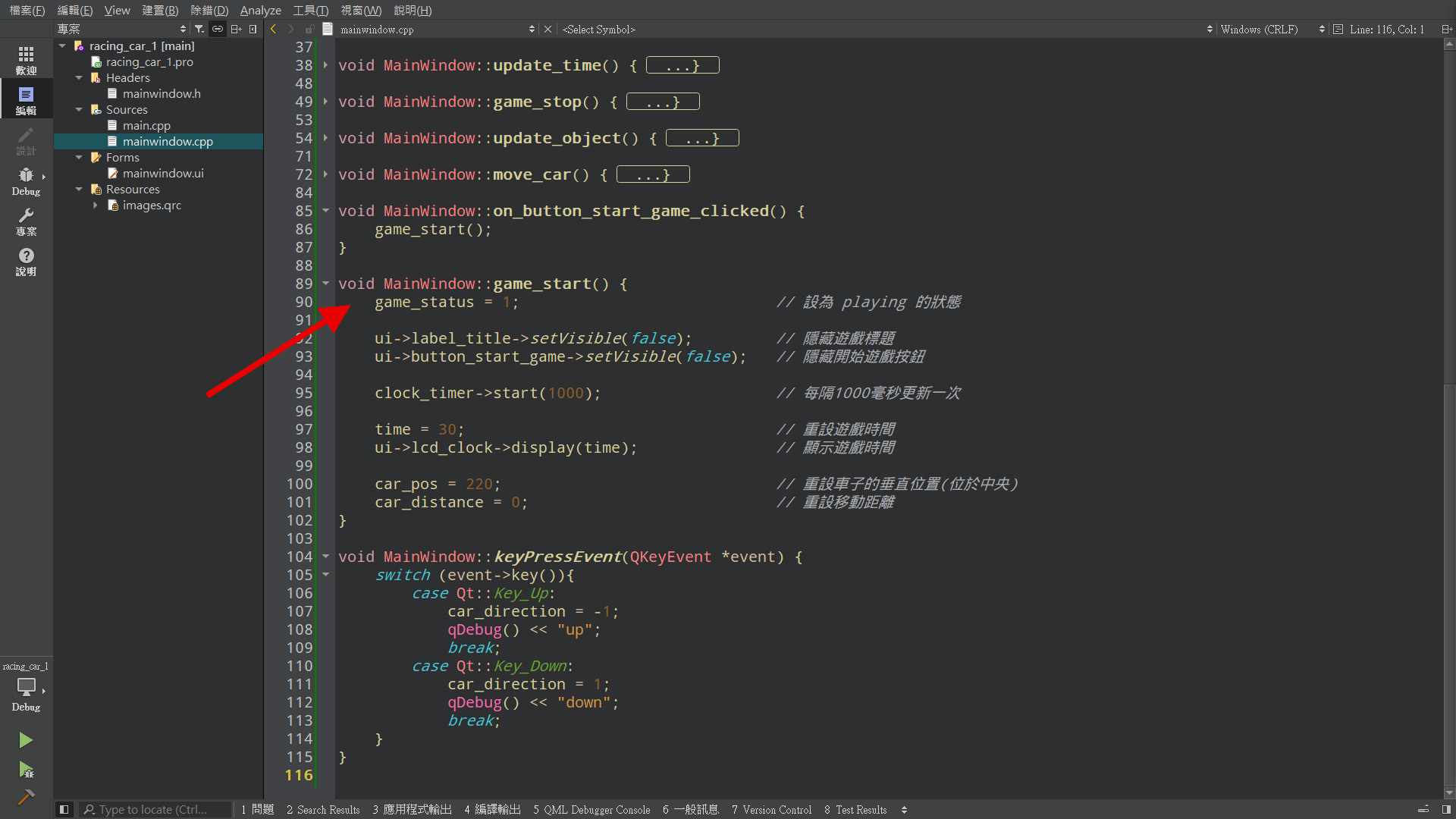
- 建置並執行,按下鍵盤上下方向鍵,可看到車子可上下移動。
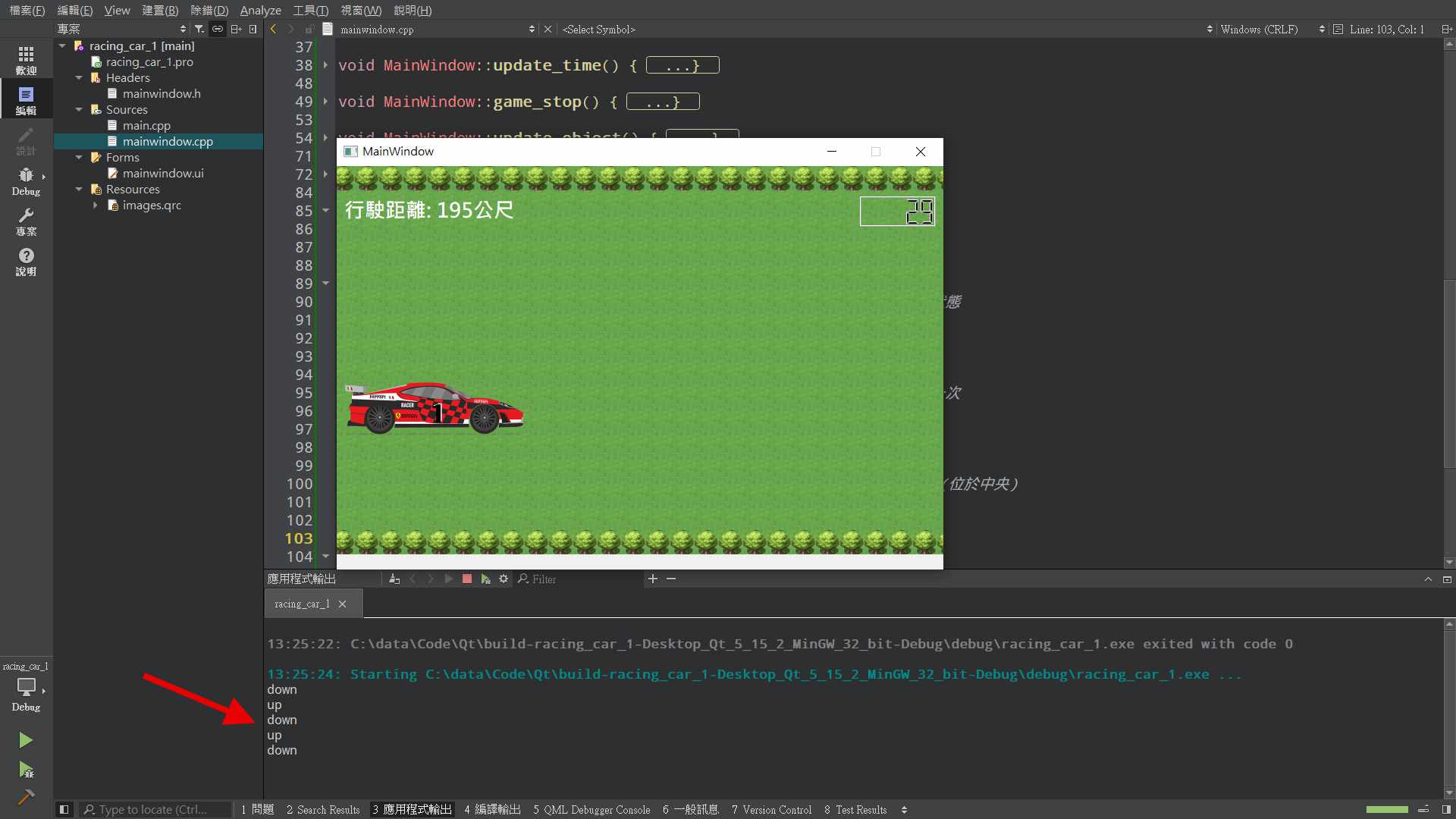
- 當車子碰到跑到邊緣時,遊戲會停止。
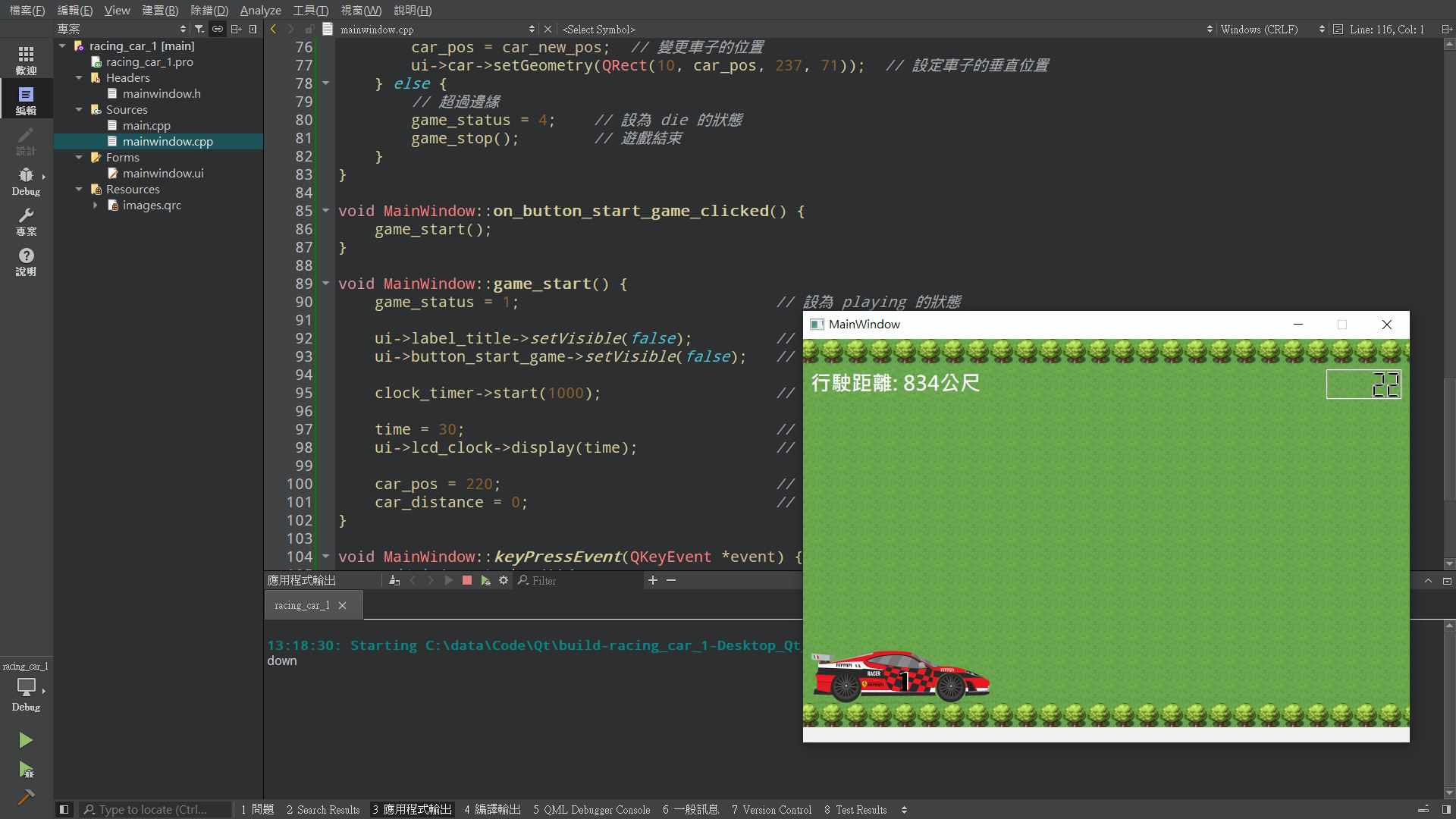
- 接下來,讓遊戲增加難度,新增一些障礙物在遊戲中。
在 ui 設計中加入一些 Label。
block_01 = {
objectName: block_01,
geometry: [x: 620, y: 40, 寬度: 64, 高度: 64],
pixmap: item1.png
}
block_02 = {
objectName: block_02,
geometry: [x: 620, y: 110, 寬度: 64, 高度: 64],
pixmap: item2.png
}
block_03 = {
objectName: block_03,
geometry: [x: 620, y: 180, 寬度: 64, 高度: 64],
pixmap: item3.png
}
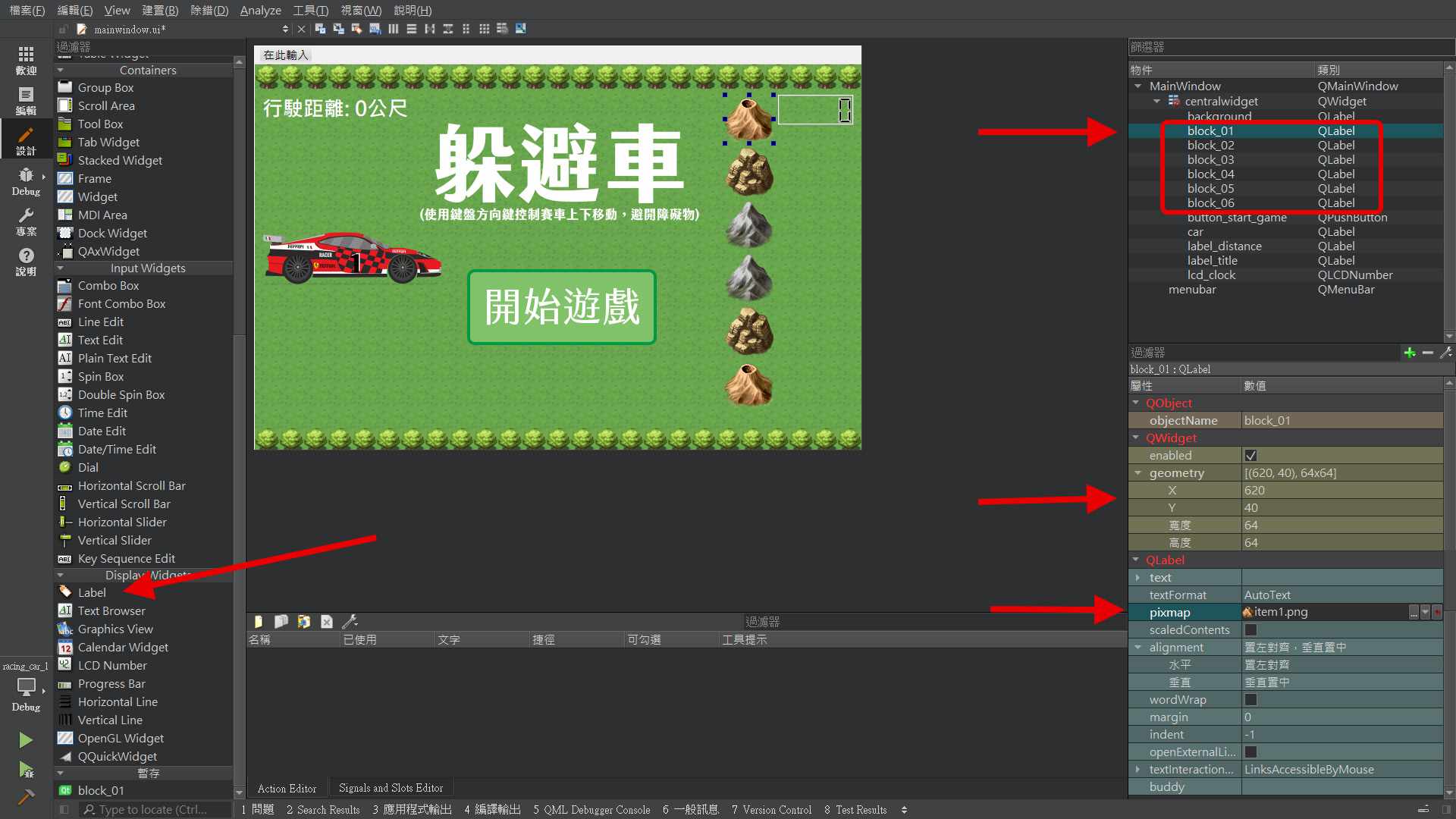
- 接下來讓障礙物會隨著車子的前進而移動,在標頭檔中增加以下程式碼。
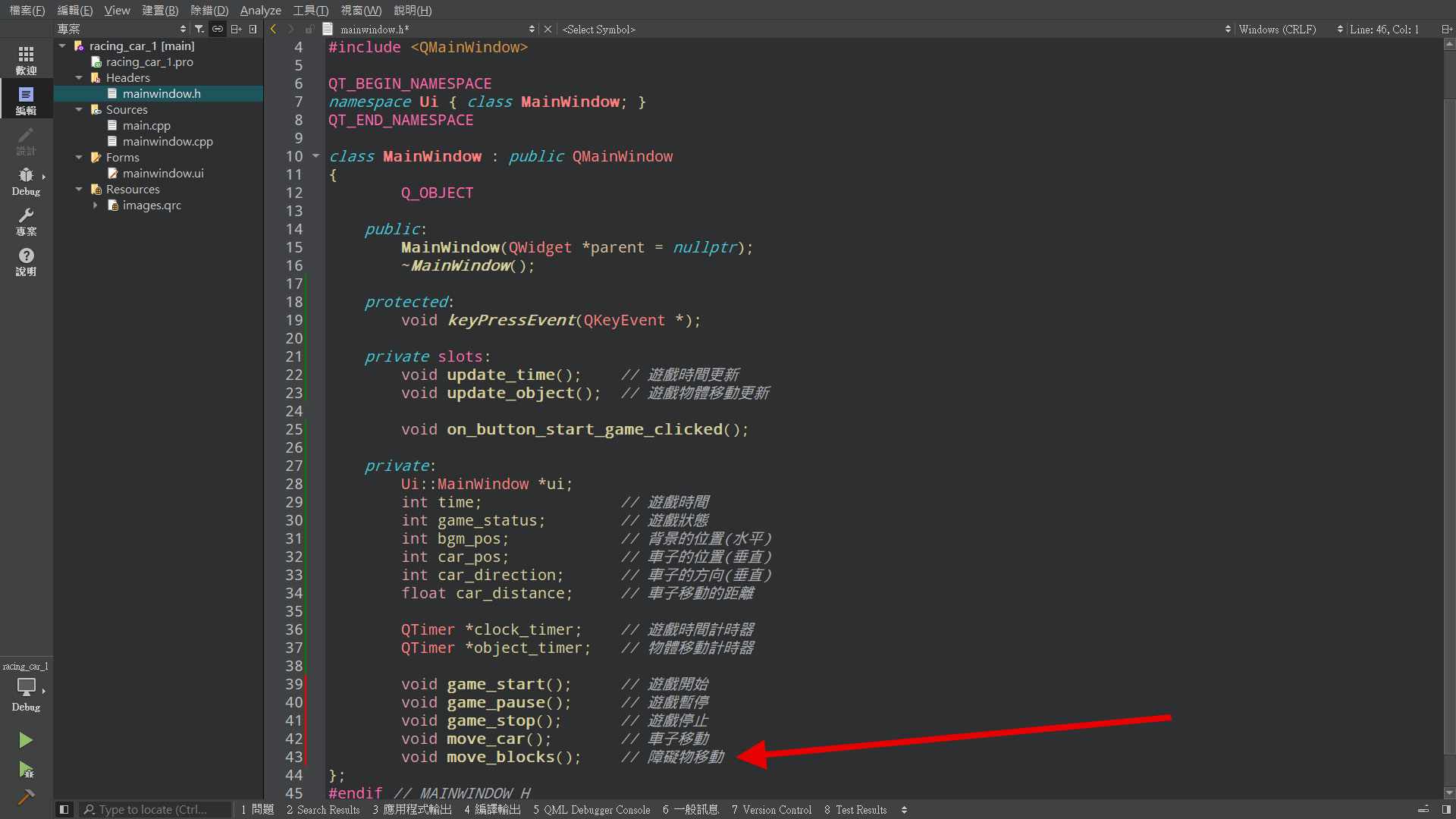
- 首先,在程式被開啟時,將障礙物放在畫面看不到的地方。
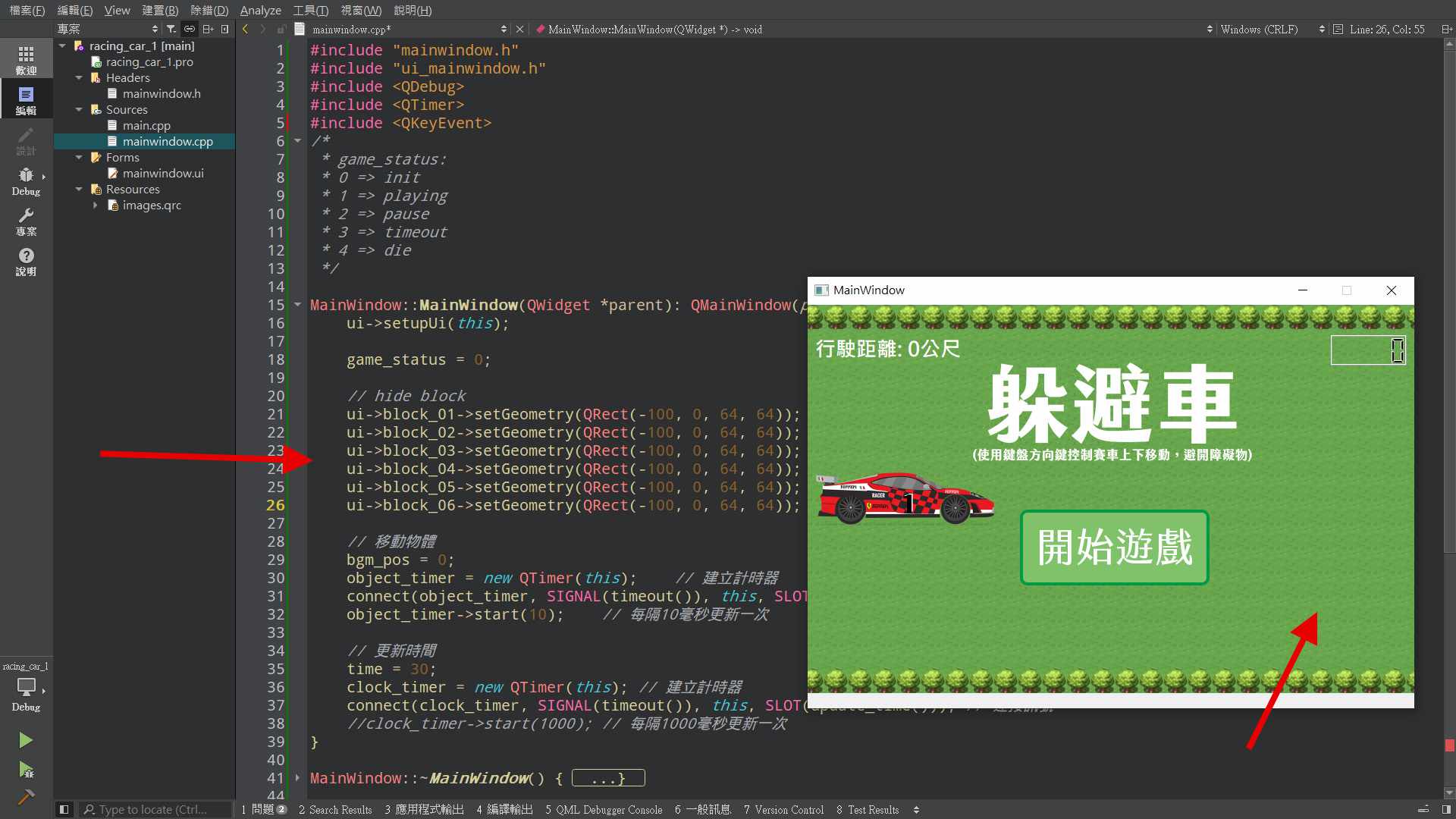
- 使用 define 定義障礙物的位置(也可使用陣列、結構等方式儲存)。
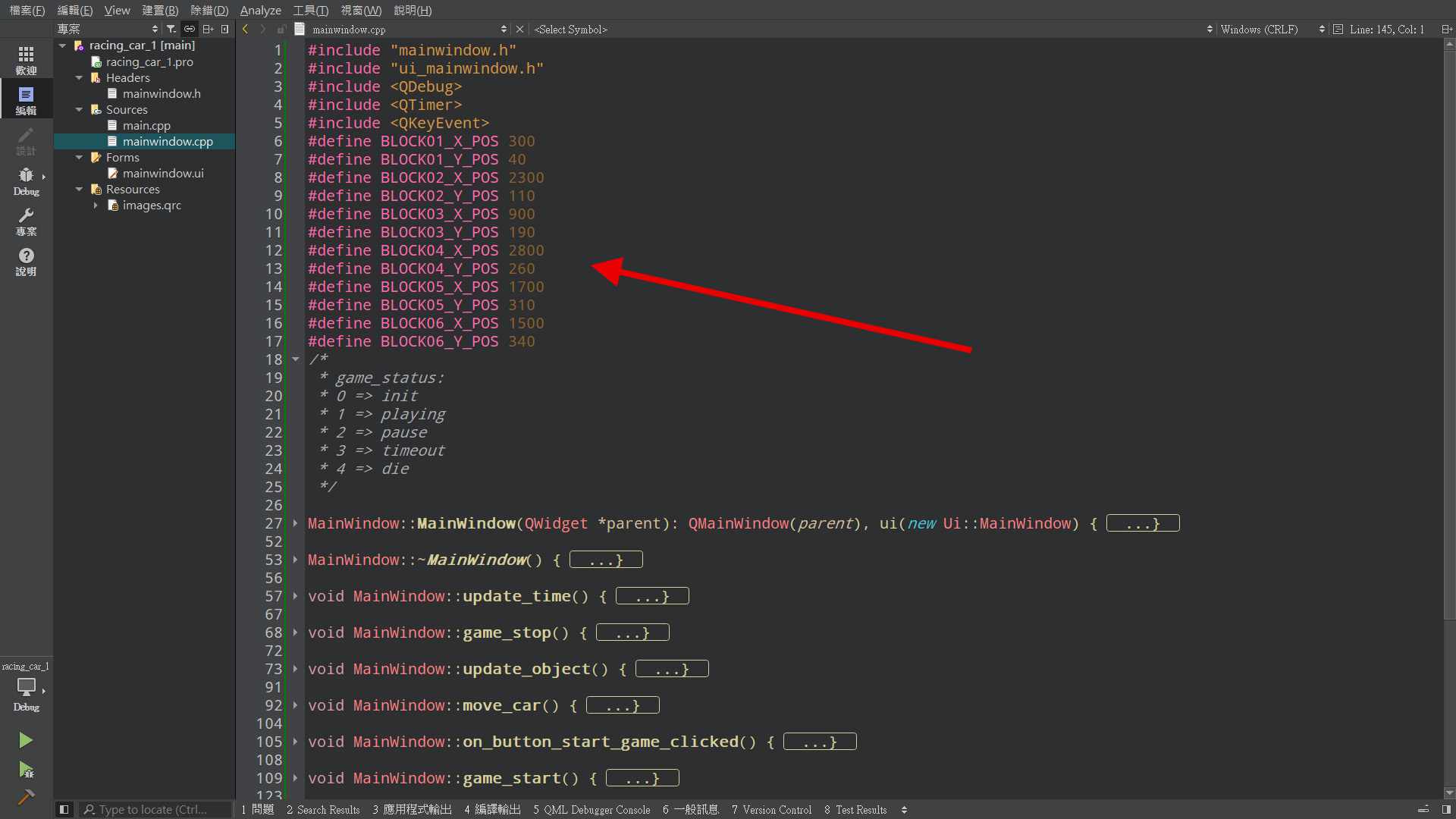
- 撰寫以下程式碼,當背景移動時,也移動障礙物的位置。
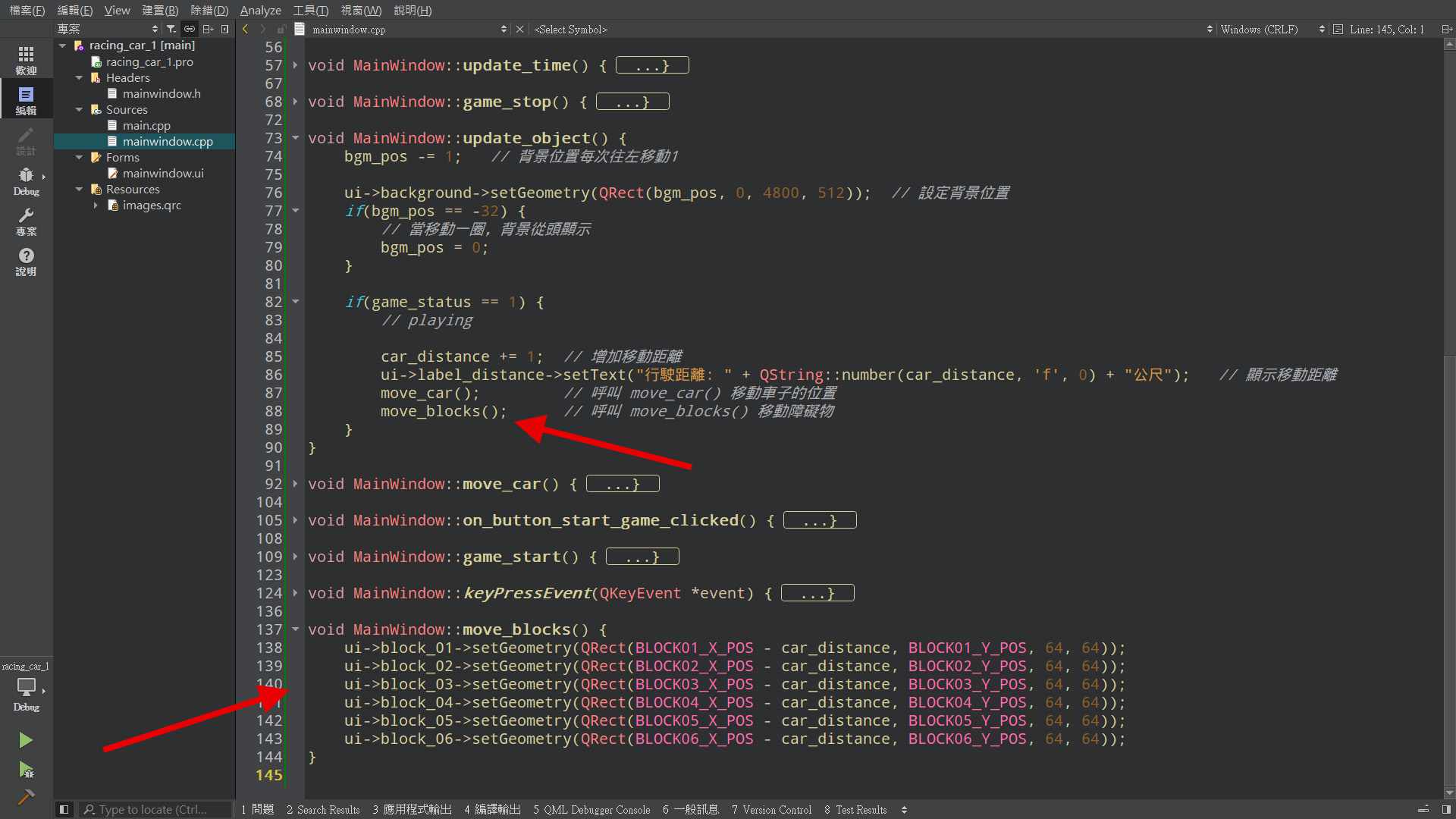
- 建置並執行,可看到障礙物已可移動,但發現會有障礙物可壓在車子上方的情況。
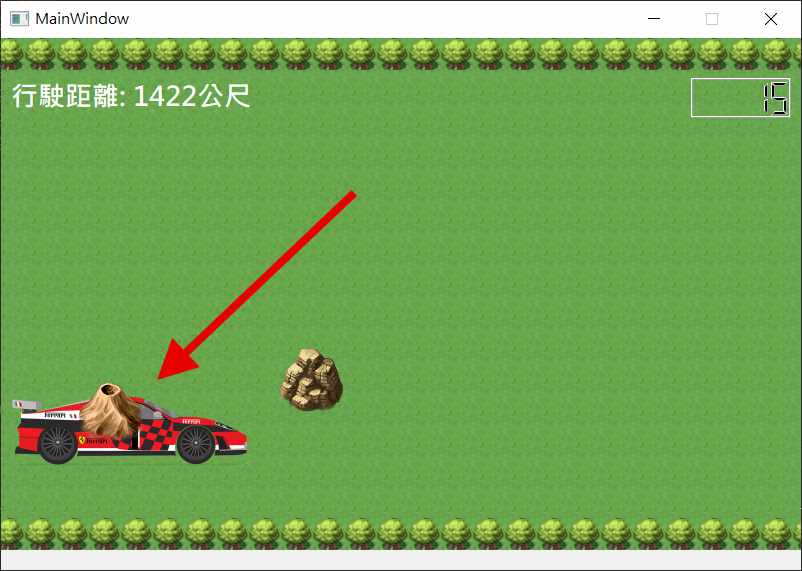
- 原因是因為圖層的問題,障礙物位於比車子高的圖層。
到 ui 設計的地方,在障礙物上按滑鼠右鍵,點選【送回背景】,將所有障礙物移至圖層的最下層。
最後,將 background 的背景,點選【送回背景】,將背景回歸至最下層的狀態。
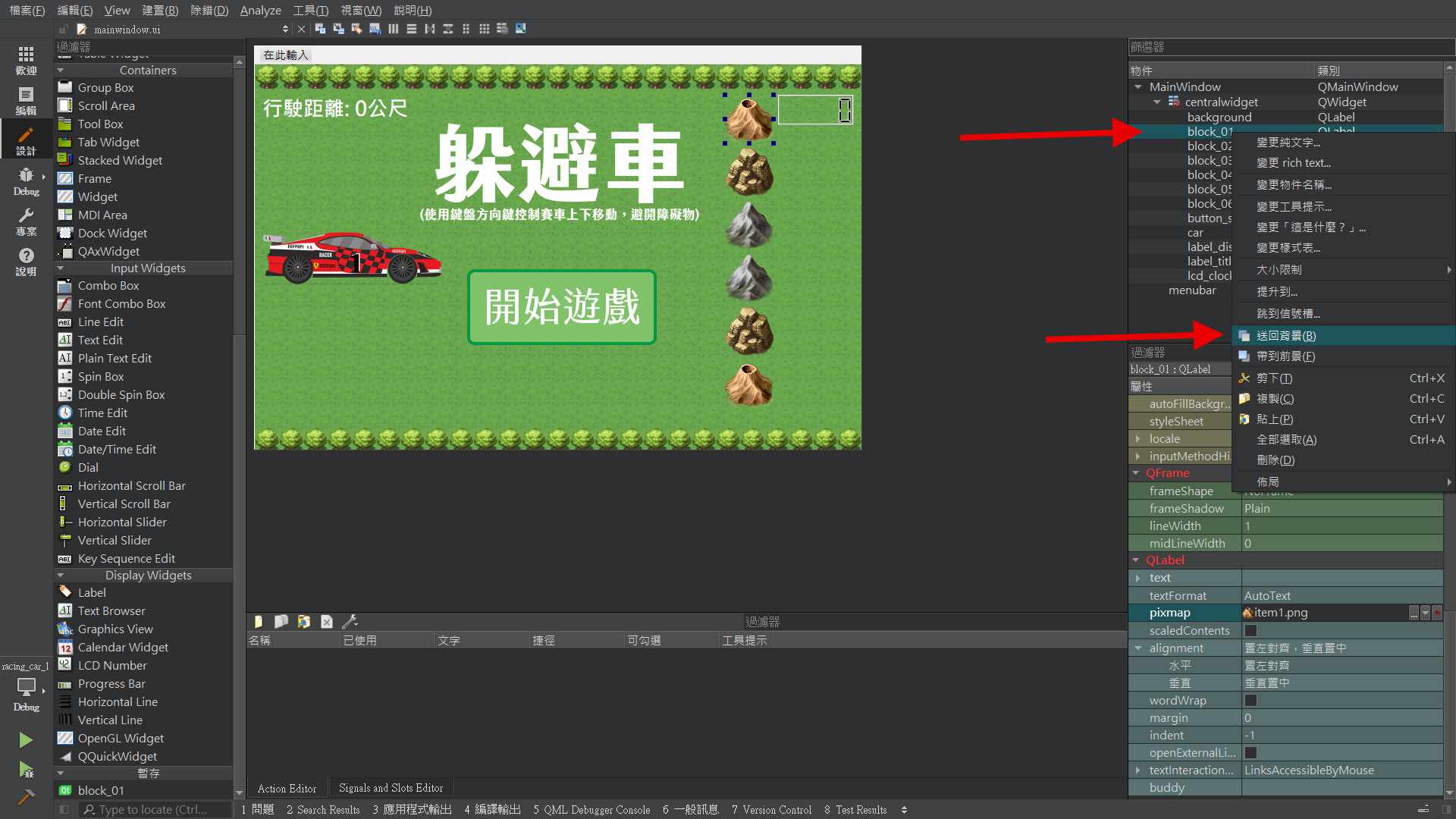
- 建置並執行,可看到車子已不會被障礙物所覆蓋。
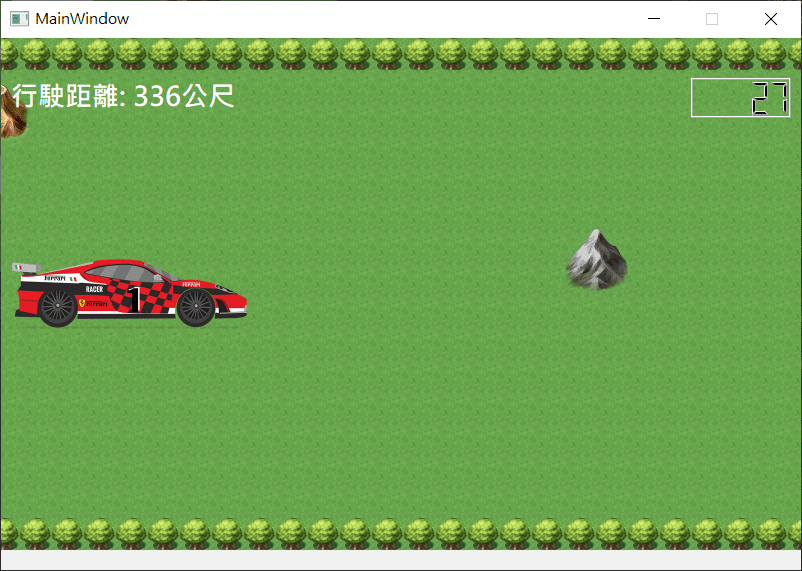
- 接下來,偵測車子是否碰撞到障礙物,當碰撞到障礙物時,則遊戲結束。
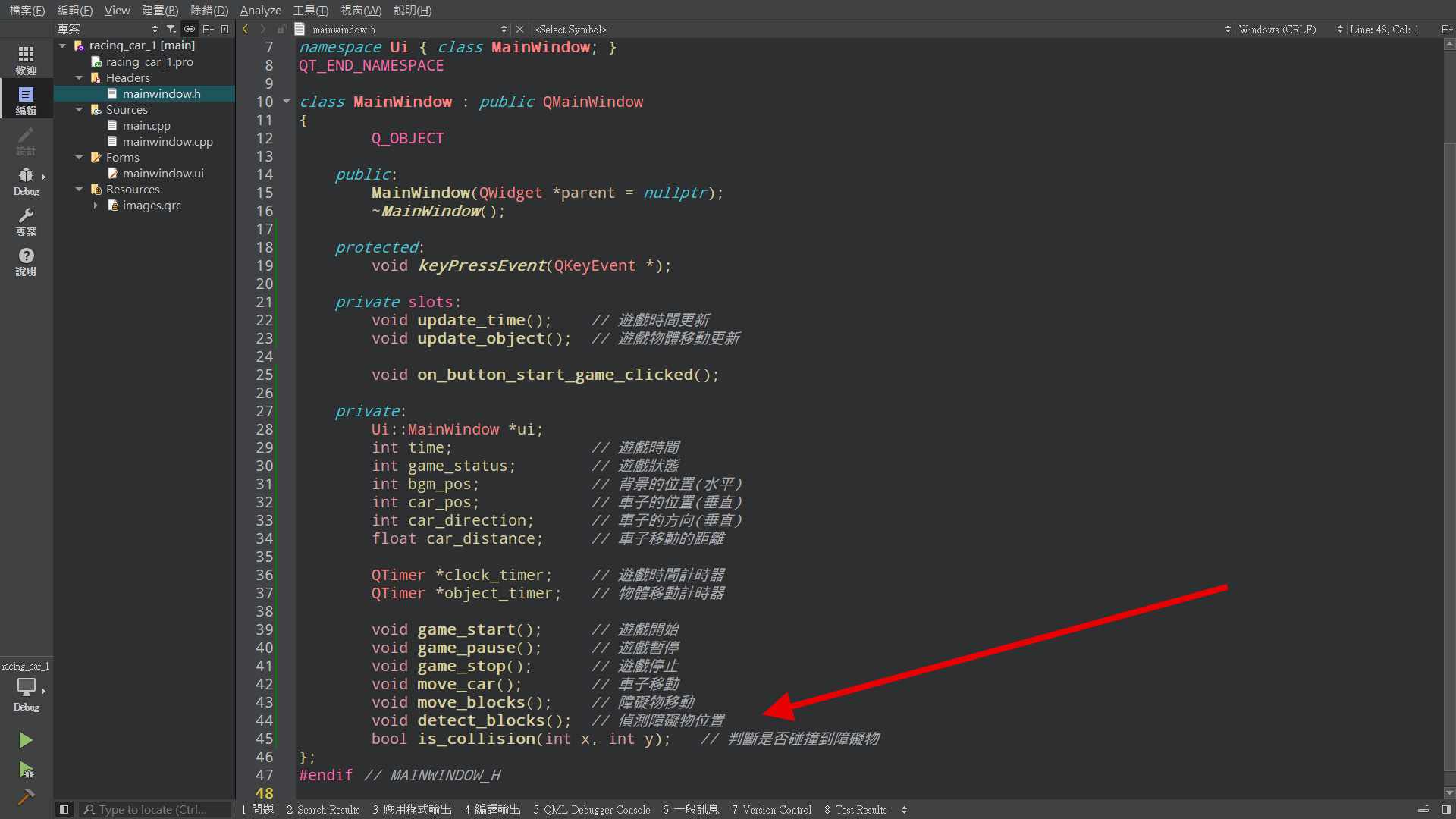
- 切換至原始檔,針對每個障礙物撰寫偵測障礙物的程式碼。
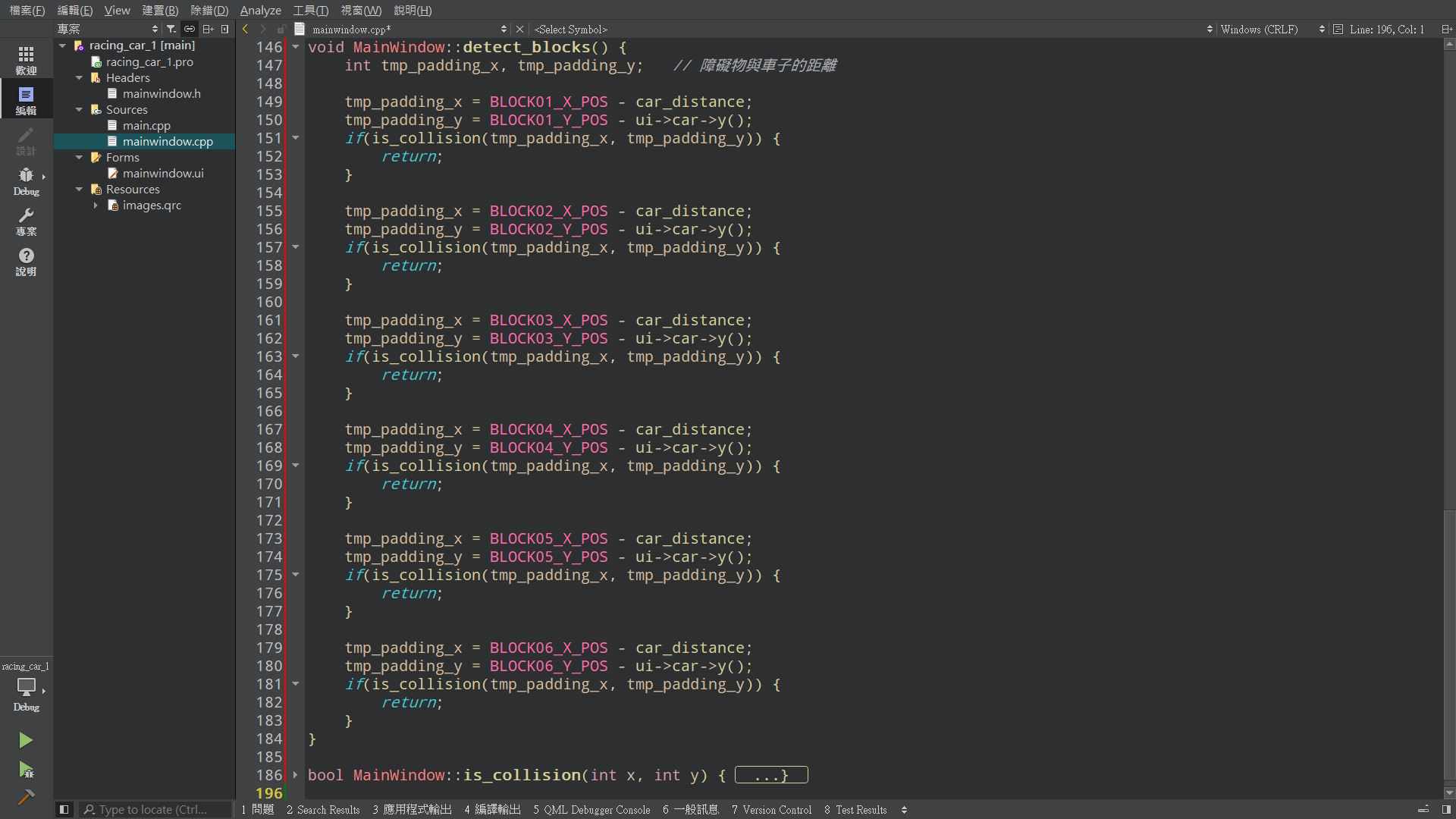
- 撰寫以下程式碼。並讓障礙物每次移動時,偵測是否被車子碰撞。
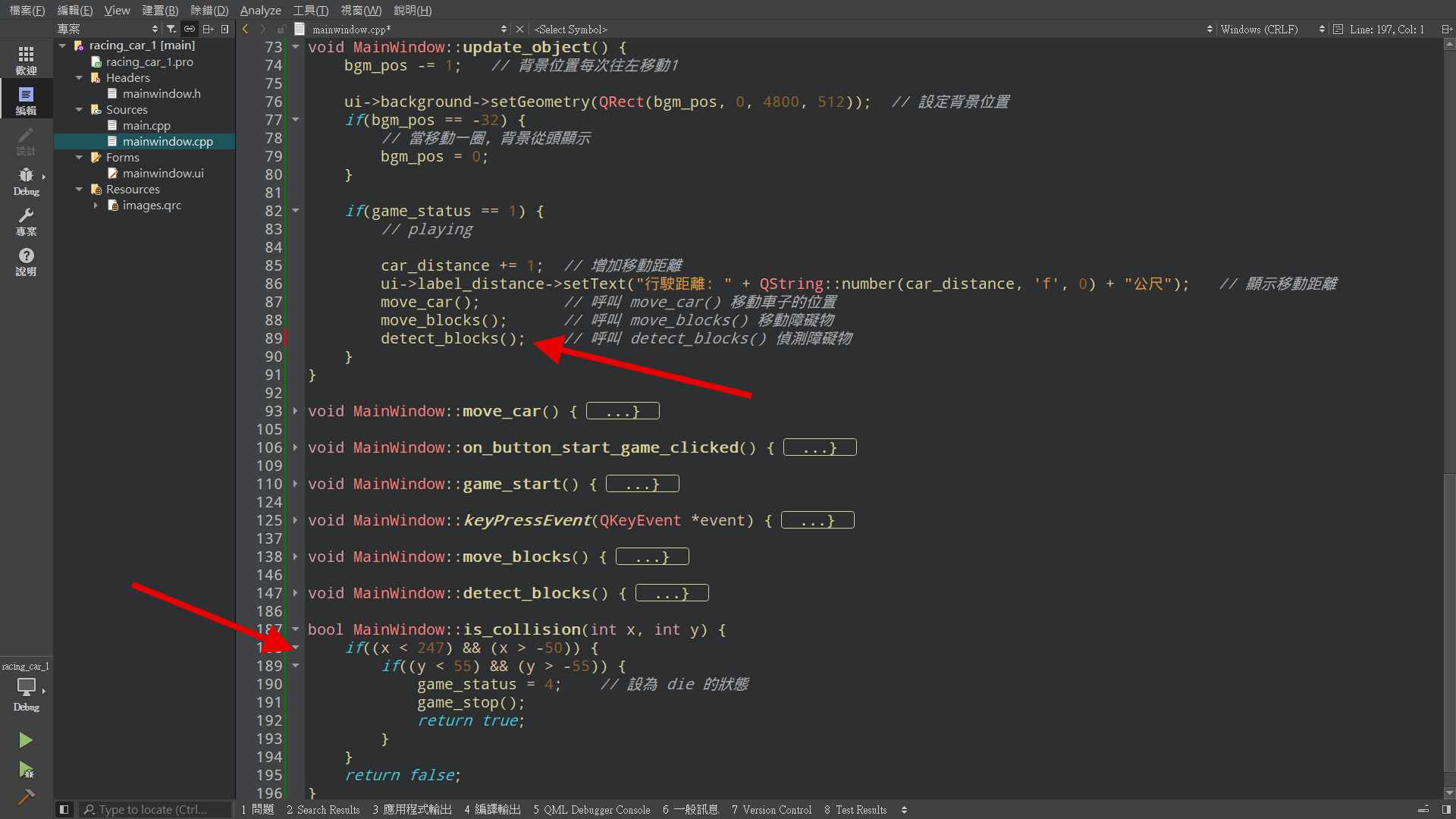
- 建置並執行,可看到車子碰撞到障礙物時,遊戲結束。
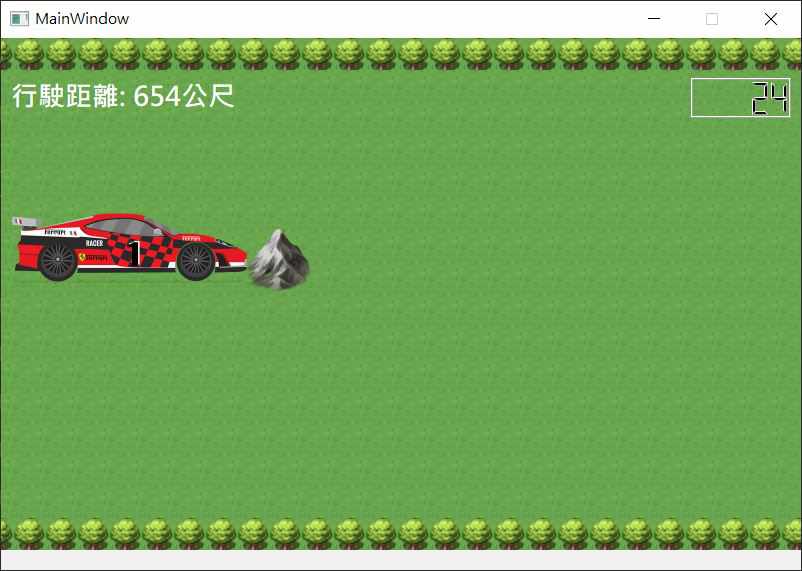
- 當遊戲結束時顯示【遊戲結束】,並顯示【開始遊戲】的按紐。
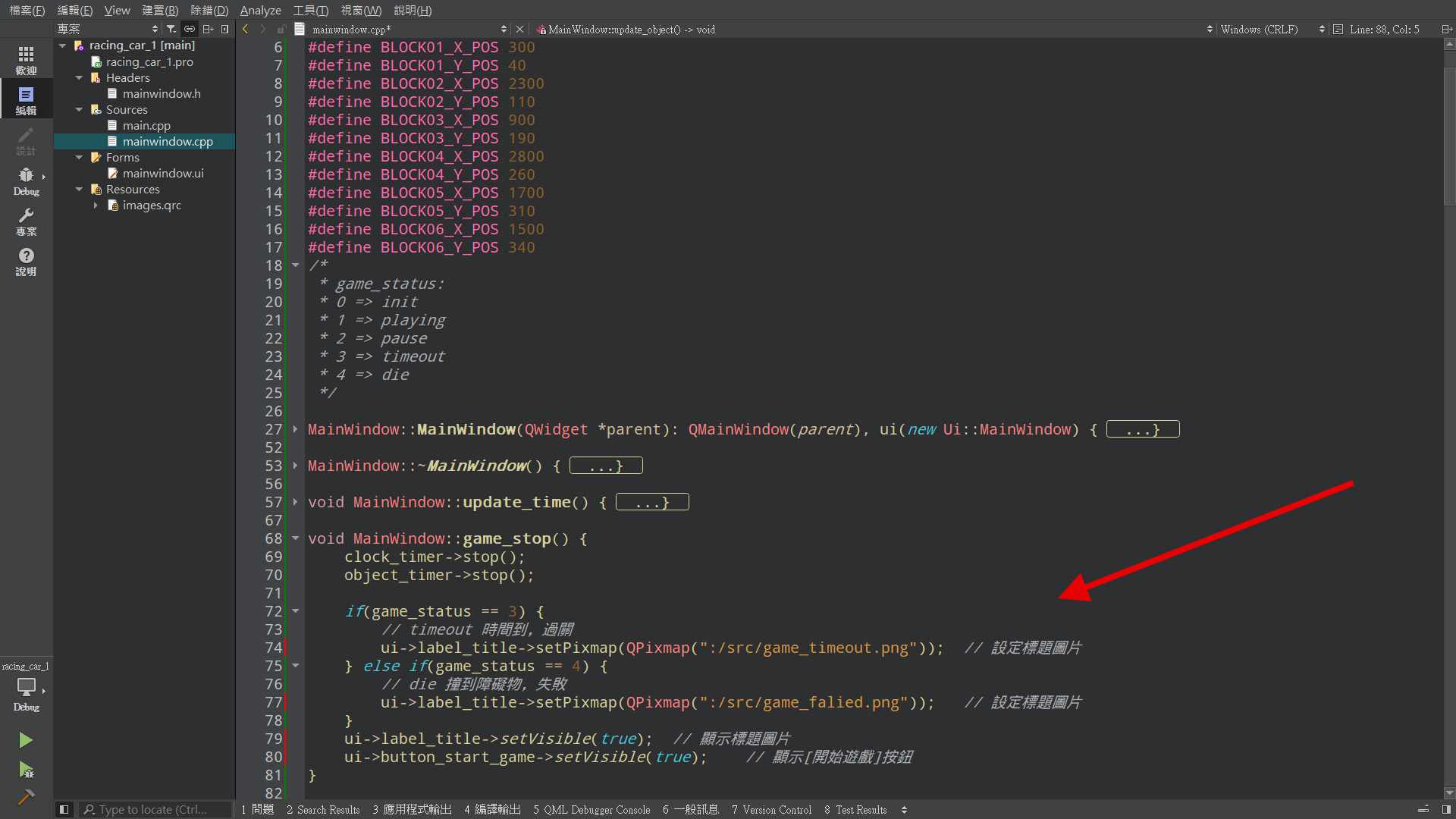
- 建置並執行,可看到當遊戲結束後,會顯示此畫面。

- 當遊戲再次開始時,啟動物體移動計時器,但由於當成是一開啟時,物體移動計時器就已經被開啟,再次開啟會導致發生錯誤,因此用以下程式碼判斷,當物體移動計時器未被開啟,則將它開啟。
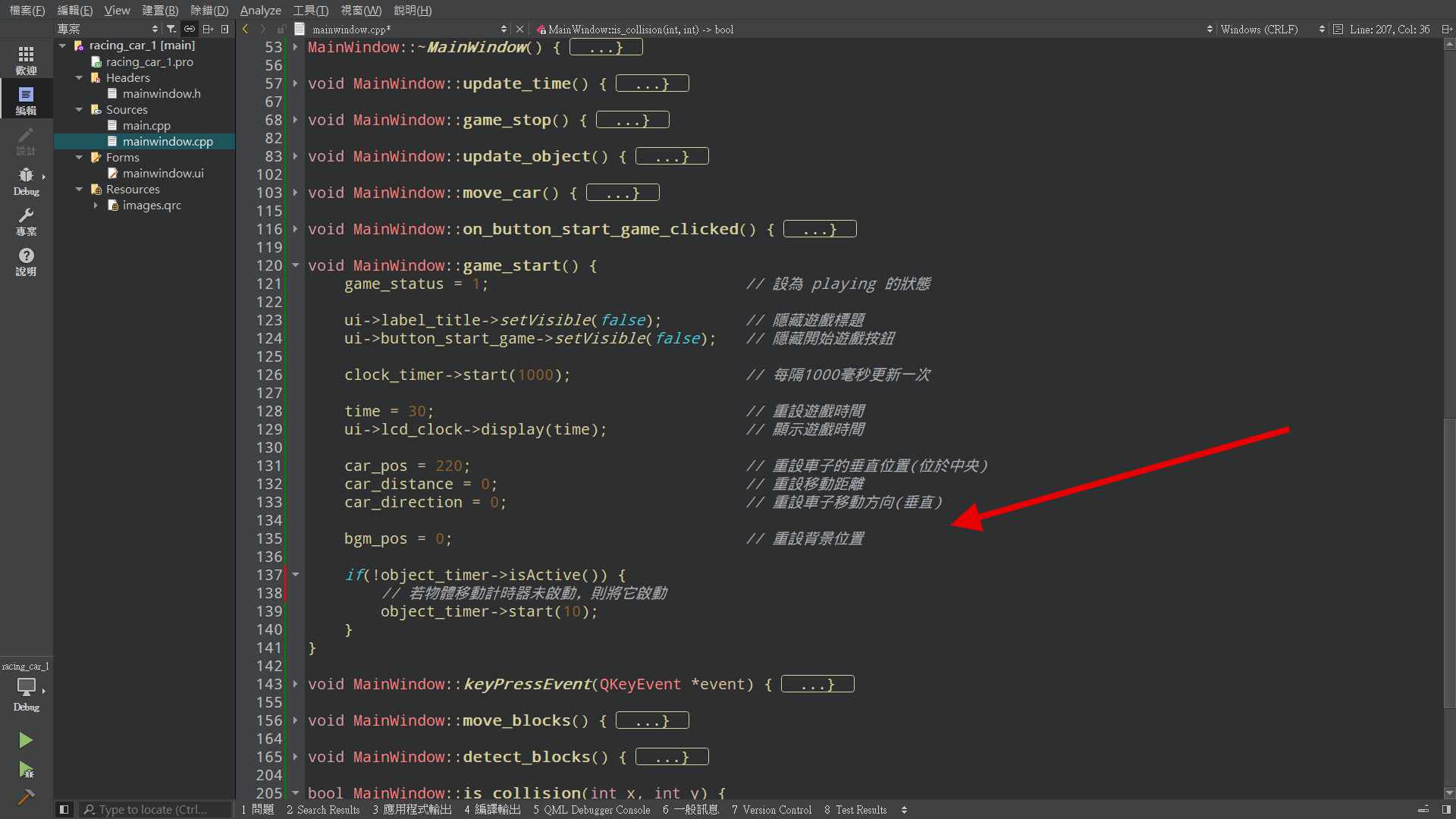
- 接下來,加入選單的部分,切換到 ui 設計,點選上方的選單。
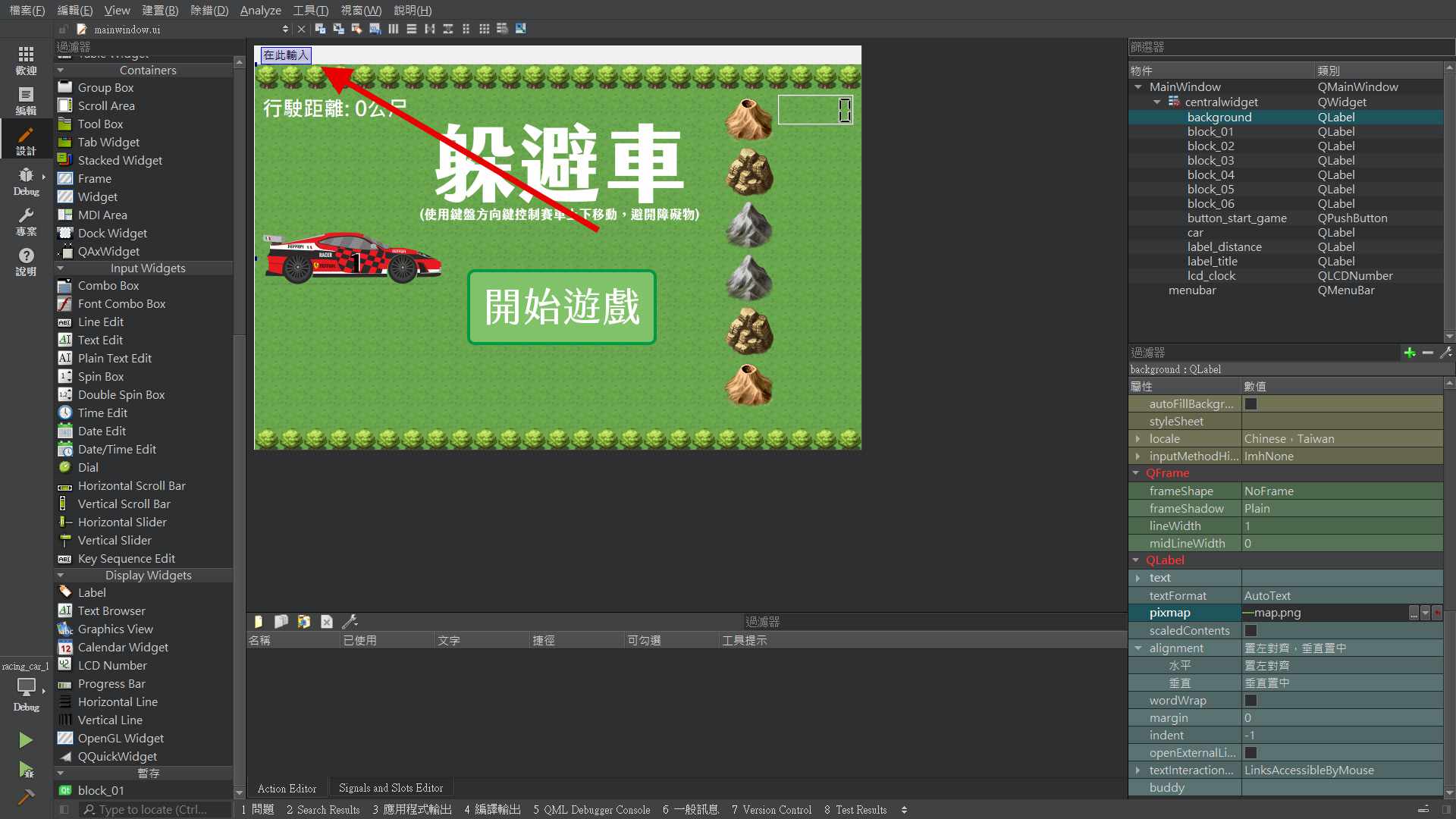
- 在此處輸入選單的選項,在此請先以英文做輸入,此輸入的值會作為函式的名稱(下一步驟再將其修改為中文)。
(在此示範加入兩個選單,且中間加入一個分隔器)
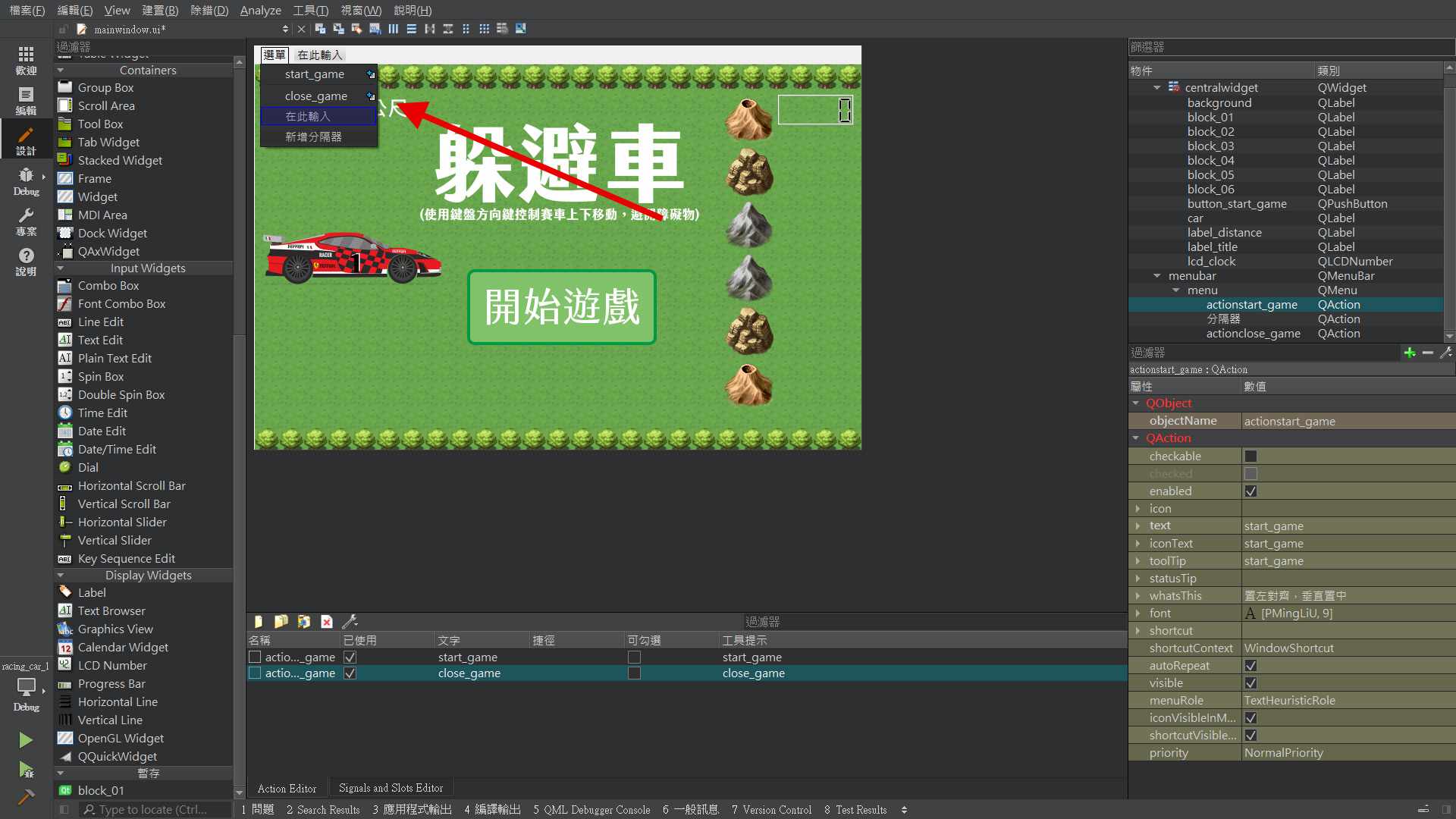
- 點選下方的選單,調整選單的設定。
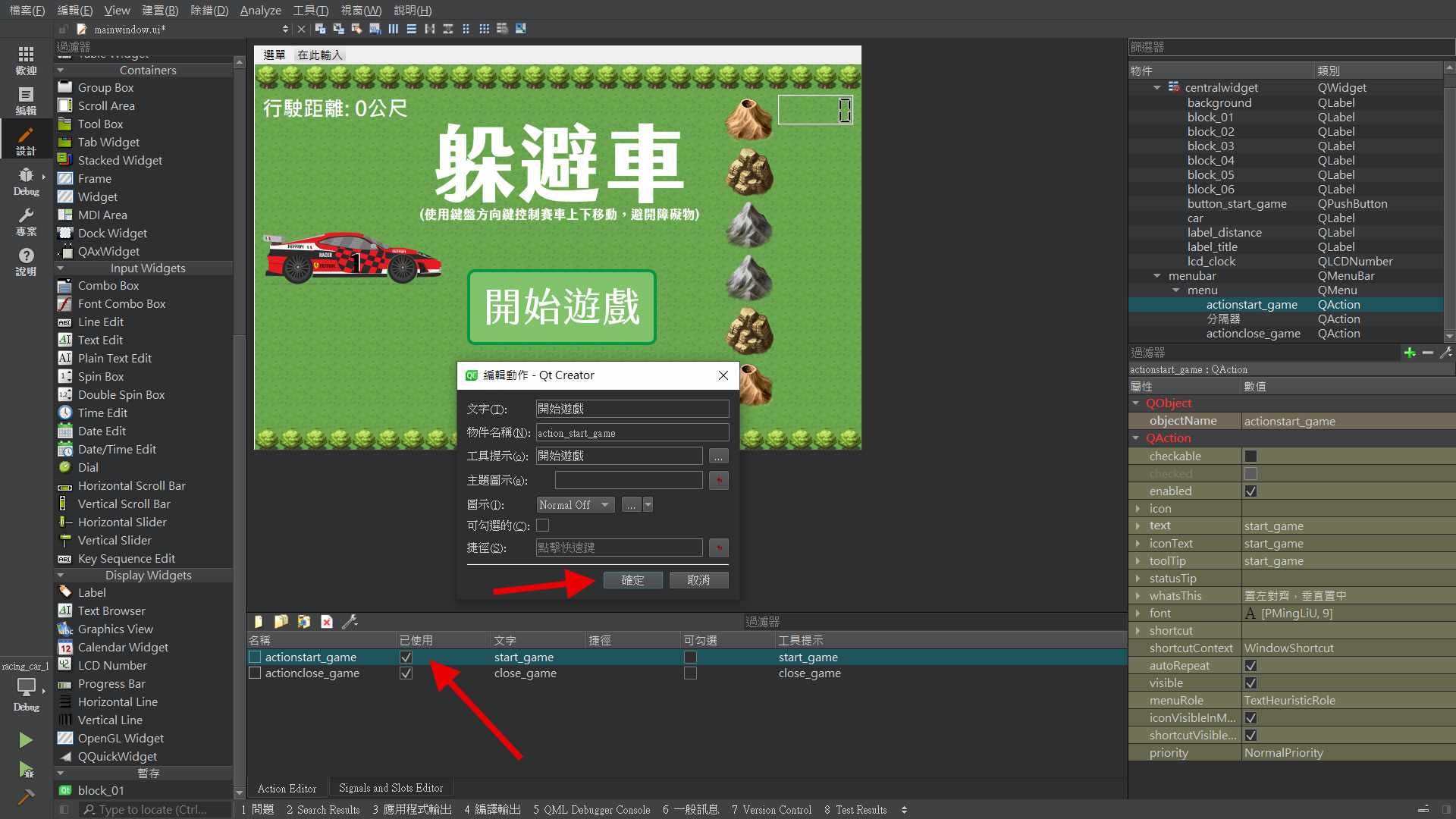
- 選單的設定值如下圖所示。
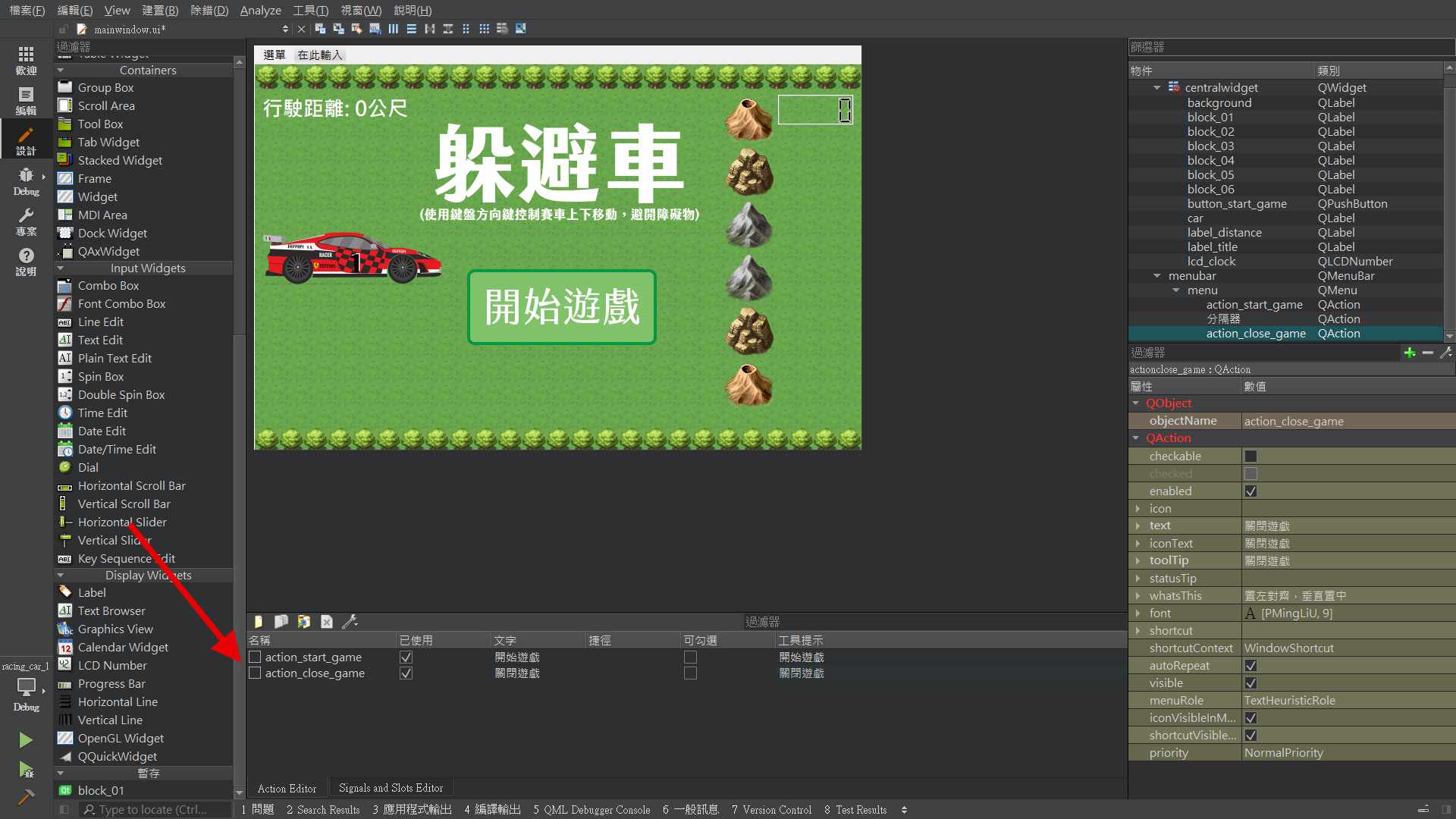
- 建置並執行,可看到選單已顯示在畫面上。
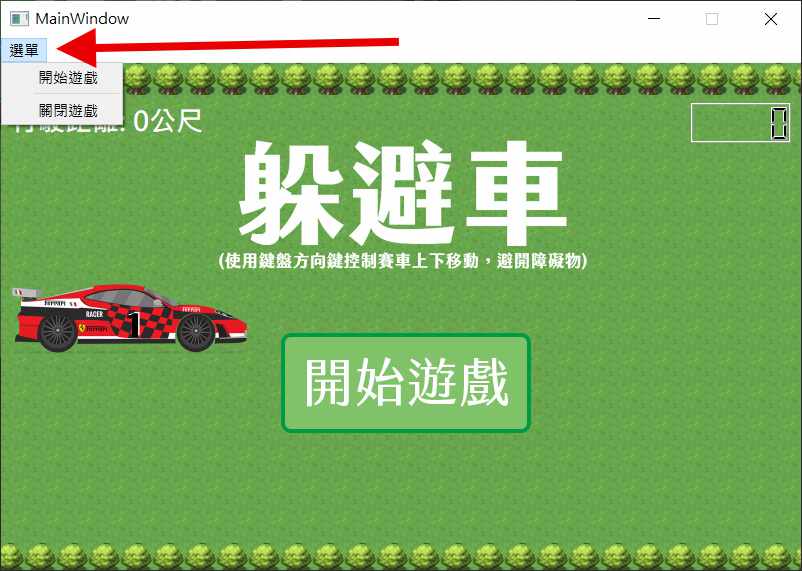
- 接下來撰寫選單被點觸發時所要執行的事件,在選單上點選滑鼠右鍵,點選【跳到信號槽...】。
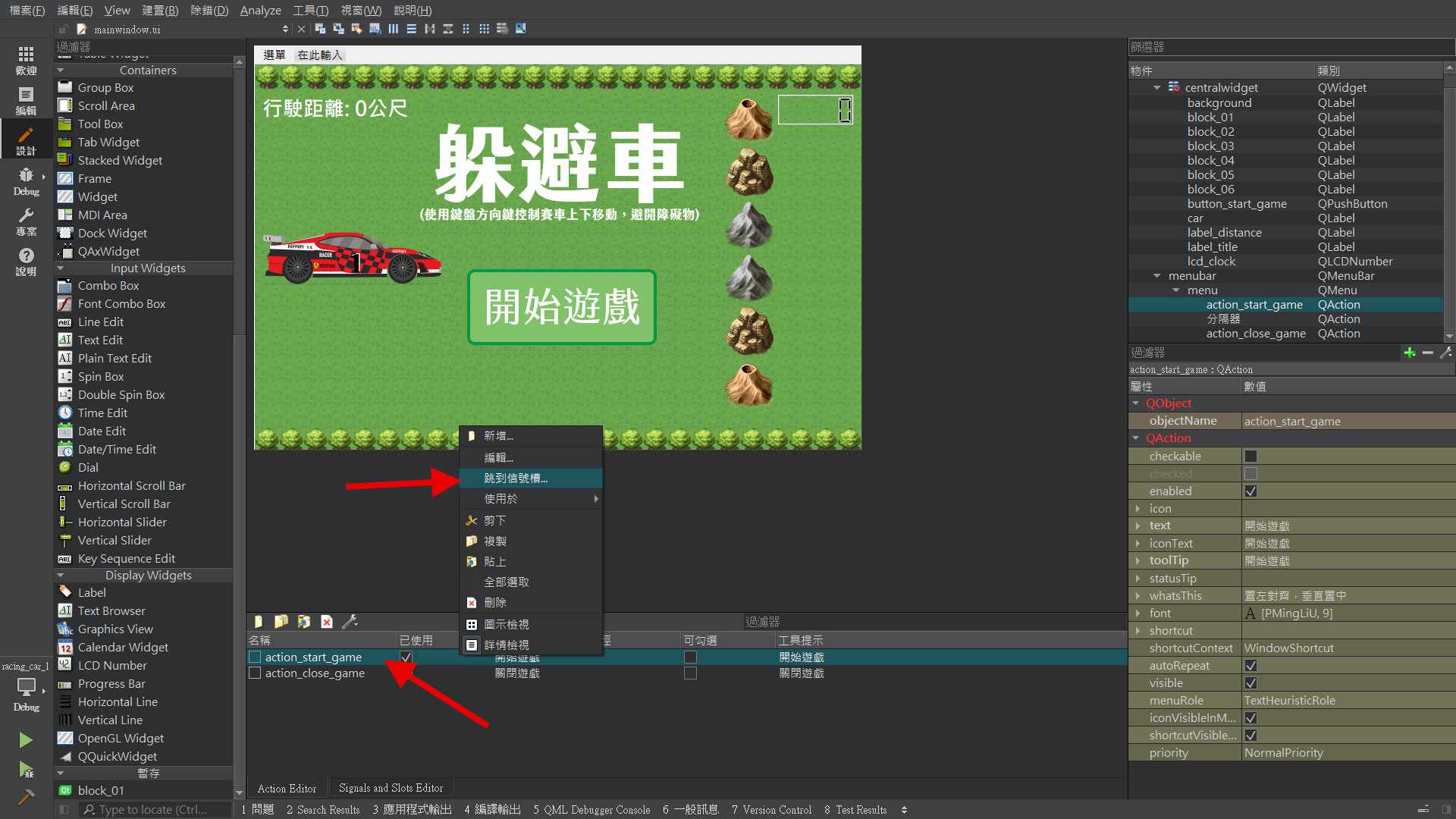
- 選擇【QAction】中的【triggered()】訊號。
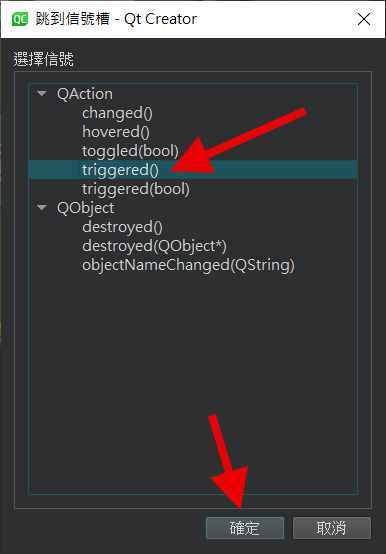
- 撰寫當選單被點選時,所要執行的程式碼。
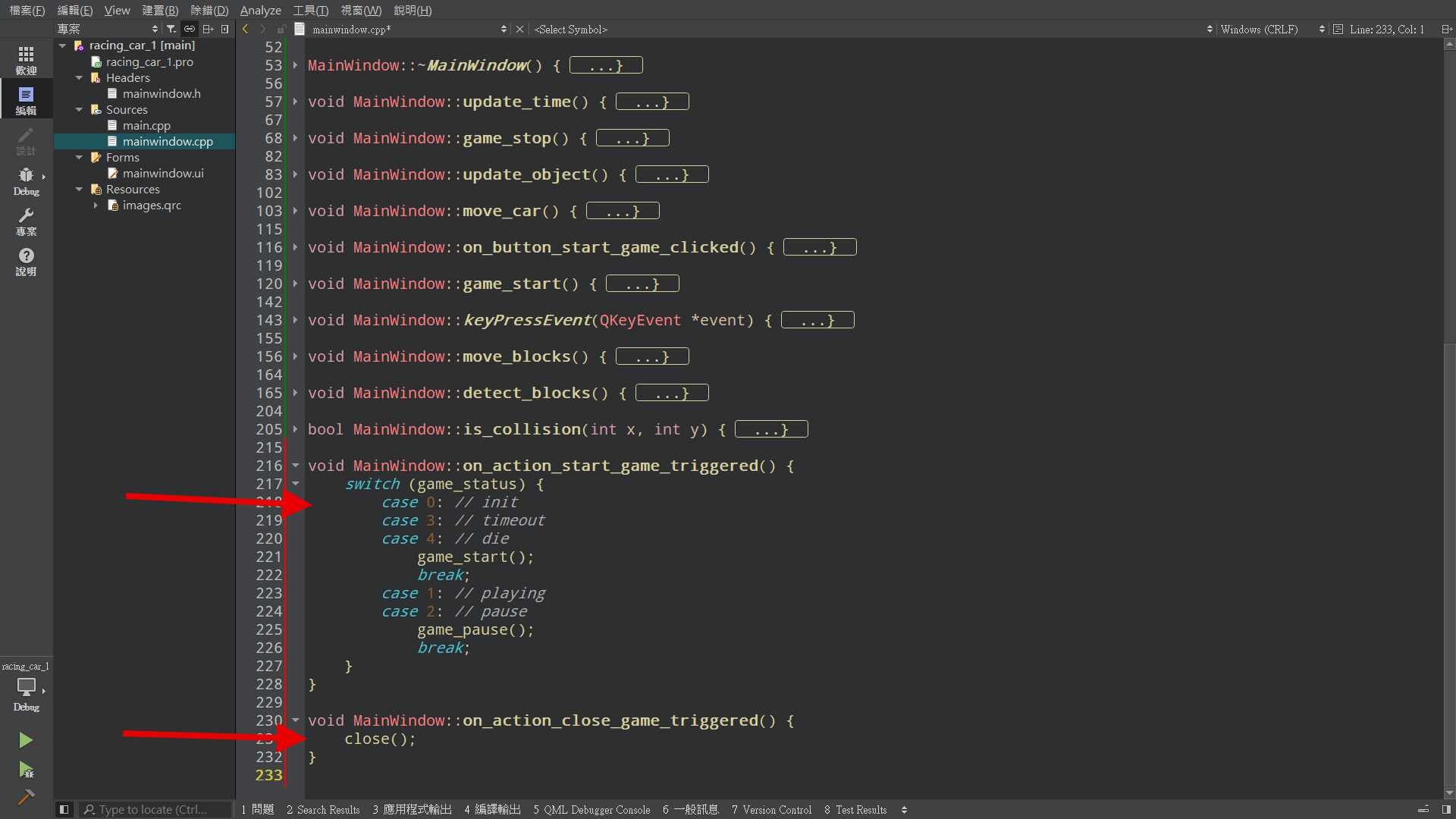
- 遊戲暫停的函式有兩個狀態,在變更遊戲狀態時,要調整選單的文字。
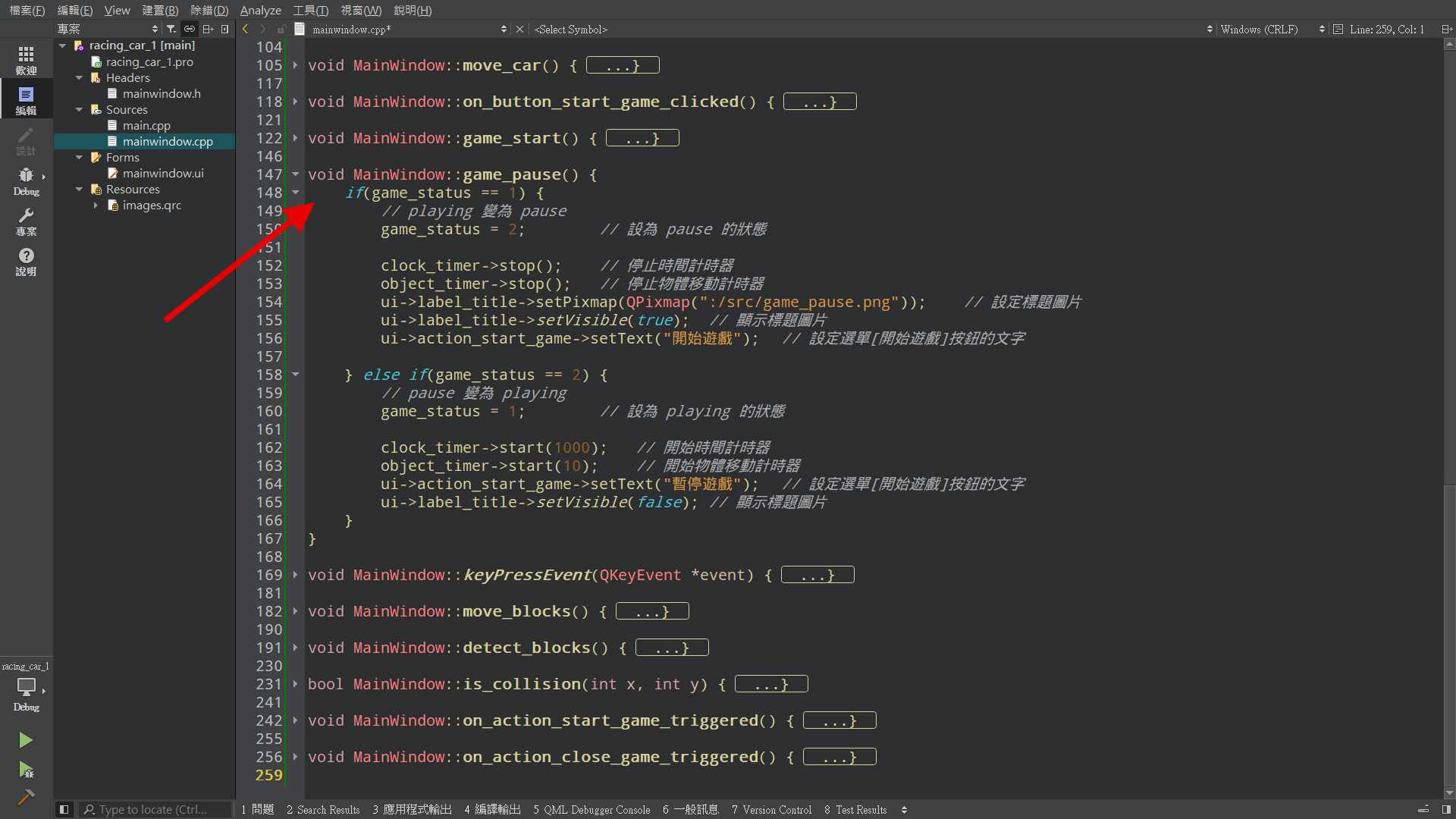
- 在遊戲停止時也是要變更選單的文字。
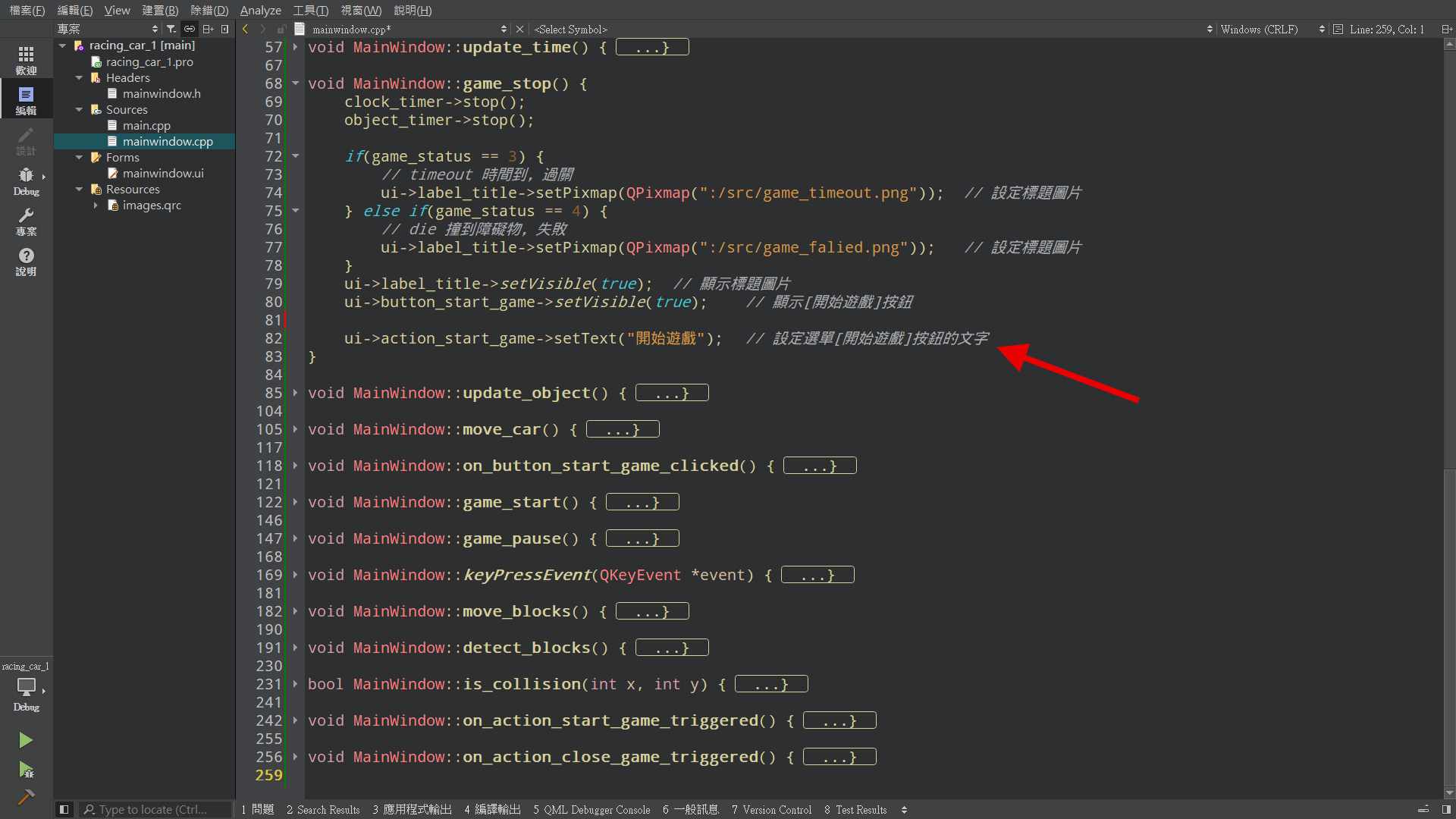
- 遊戲開始時也是如此。

- 建置並執行,點選選單中的選項,測試選單的運作。
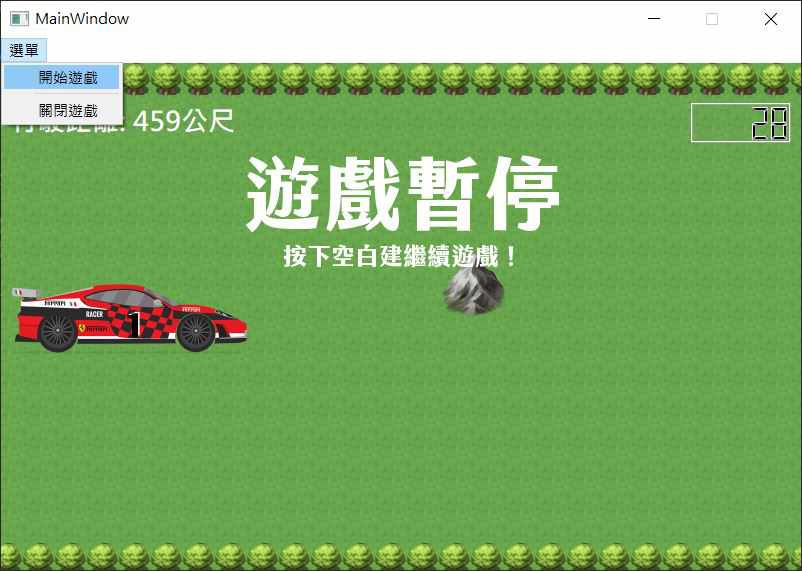
- 接下來,加入按下鍵盤空白鍵可讓遊戲暫停的程式碼。
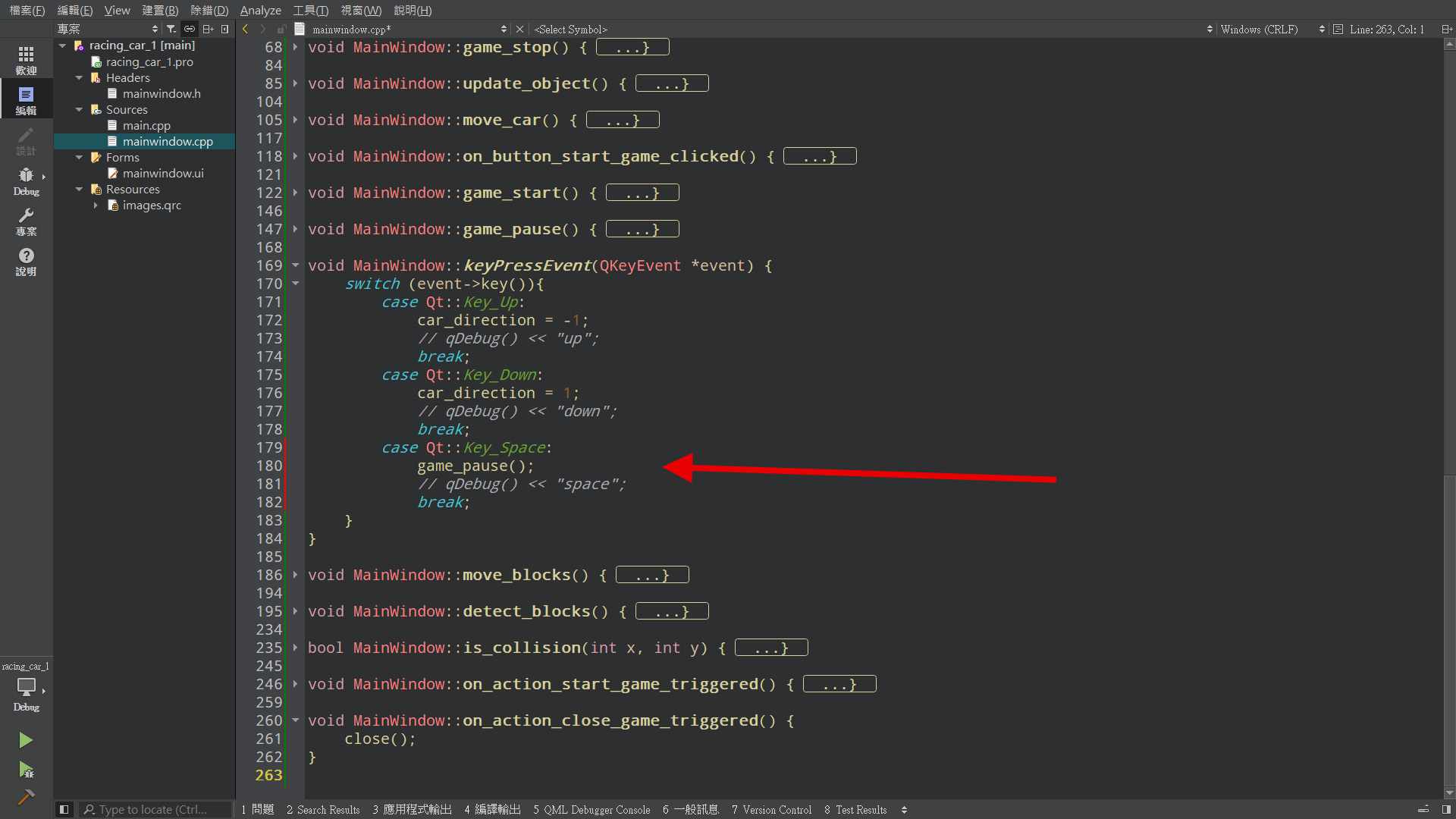
- 最後,修改視窗的標題文字。
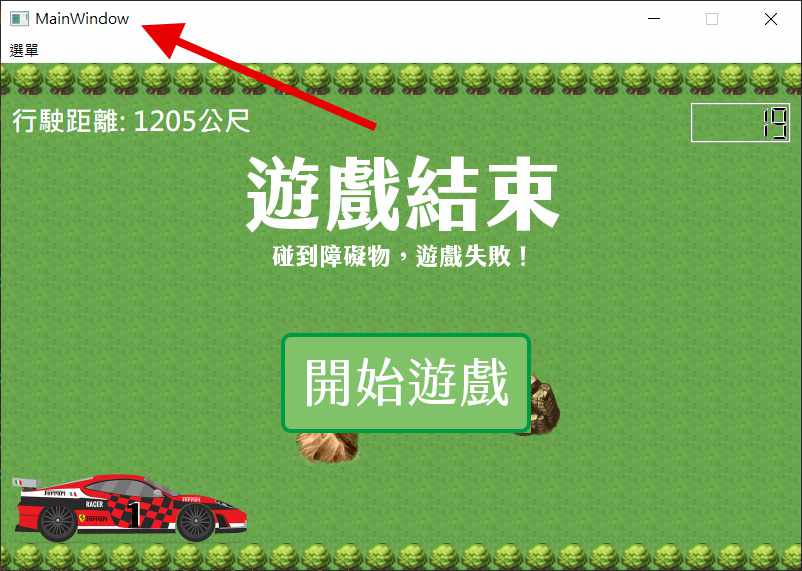
- 到 ui 設計中選擇【MainWindow】,調整【windowTitle】可變更程式視窗的標題文字,調整【windowIcon】可調整程式視窗的 icon。
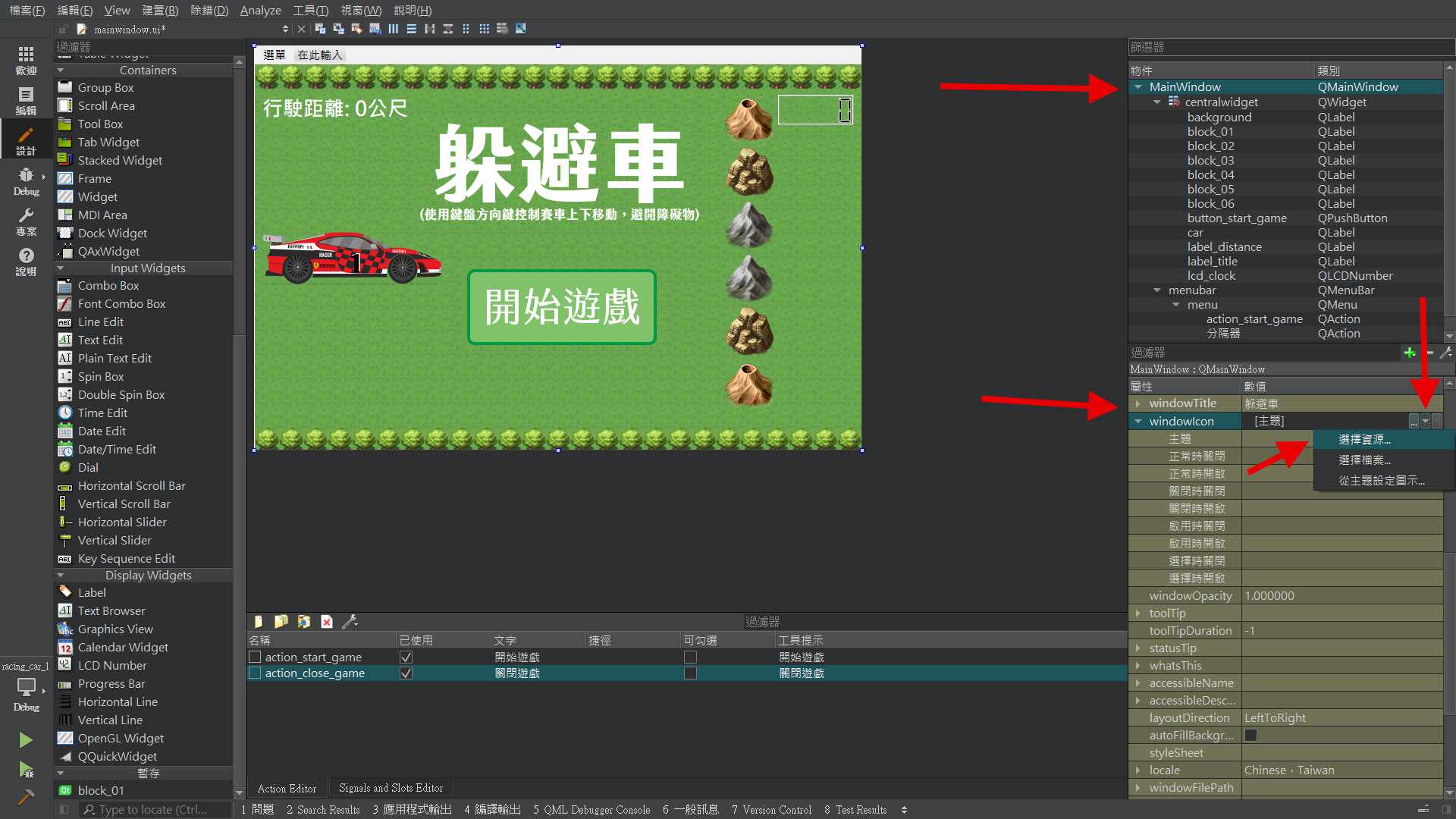
- 選擇視窗的 icon。
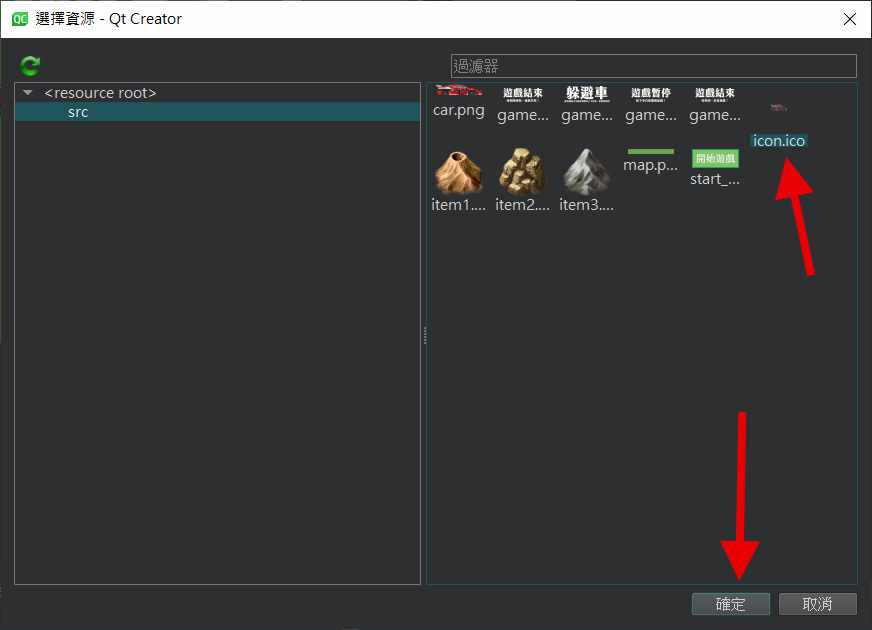
- 建置並執行,可看到遊戲已可遊玩。
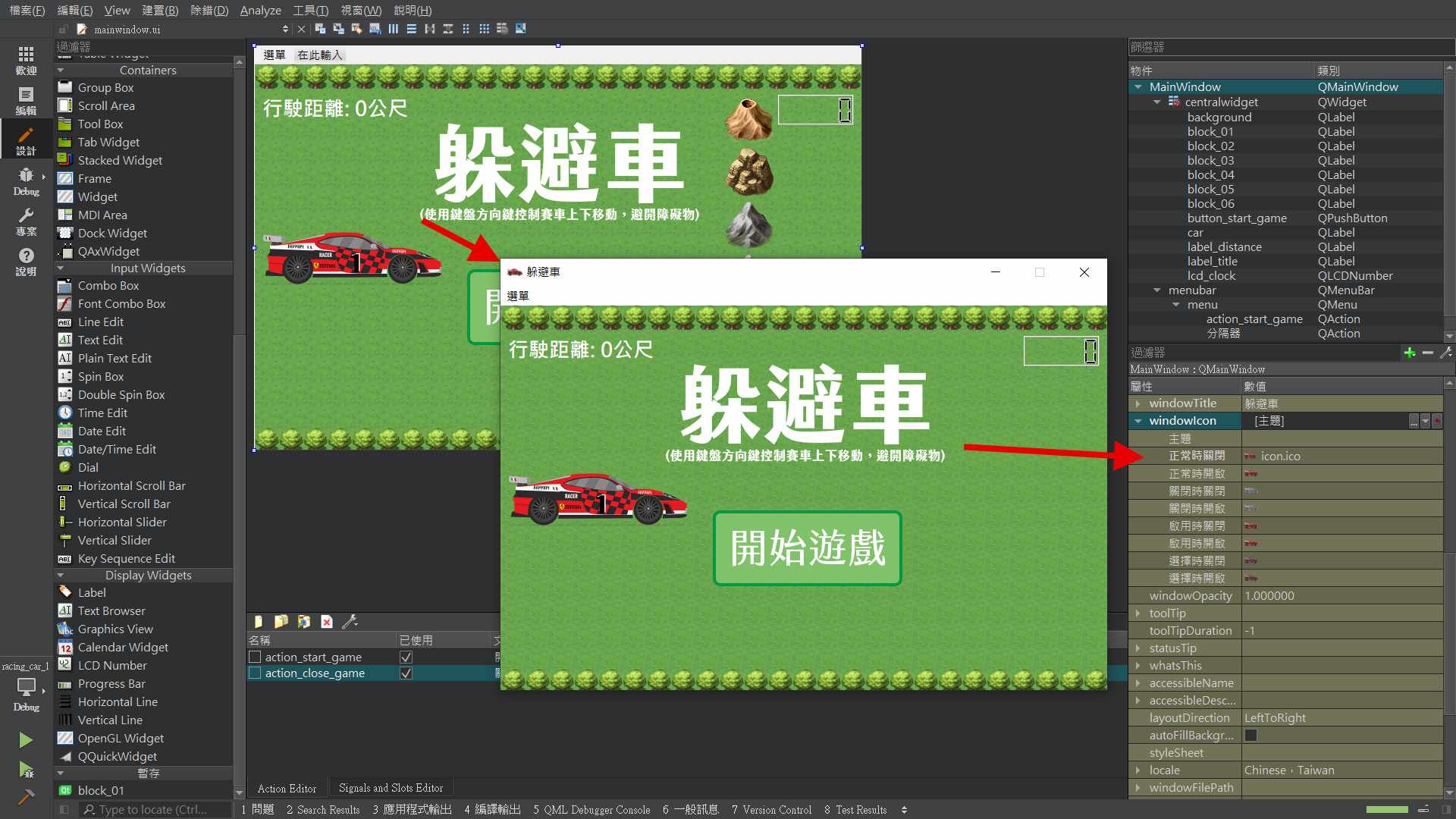
- 恭喜您已遊戲的設計,接下來請閱讀下一篇文章【跨平台圖形化程式開發 - (4)賽車遊戲開發-發布 Windows 程式】將程式發布。